- Diese Funktion befindet sich derzeit in der Beta-Phase.
- Es können Updates und Änderungen bei der Zugänglichkeit oder den Preisen auftreten, während wir die Funktion verfeinern und verbessern.
- Das Veröffentlichen von Stellen auf Jobbörsen ist nur für Abonnenten verfügbar und nicht für kostenlose Testkonten zugänglich. Weitere Informationen zum Abschluss eines Abonnements finden Sie in diesem Artikel.
- Abonnenten erhalten Zugang zur Stellenausschreibung über My Own Contracts, sobald ihr Konto verifiziert wurde.
- Um Stellen direkt von Manatal aus auf Jobbörsen zu veröffentlichen, muss Ihre Karriereseite aktiviert sein. In diesem Artikel erfahren Sie mehr über das Aktivieren und Deaktivieren Ihrer Karriereseite.
Was ist My Own Contracts?
My Own Contracts ermöglicht es Ihnen, Stellen unter Verwendung Ihrer bestehenden Jobbörsen-Verträge direkt aus Manatal heraus zu veröffentlichen. Anstatt mit mehreren Jobbörsen-Plattformen zu jonglieren, können Sie Ihre Verträge verwalten und Jobkampagnen an einem einzigen Ort starten.
Aktivieren der Funktion My Own Contracts
Dies kann nur von einem Admin durchgeführt werden.
-
Gehen Sie auf die folgende Seite. Alternativ klicken Sie im Seitenmenü auf "Administration" und öffnen Sie die Kategorie "Jobbörsen".

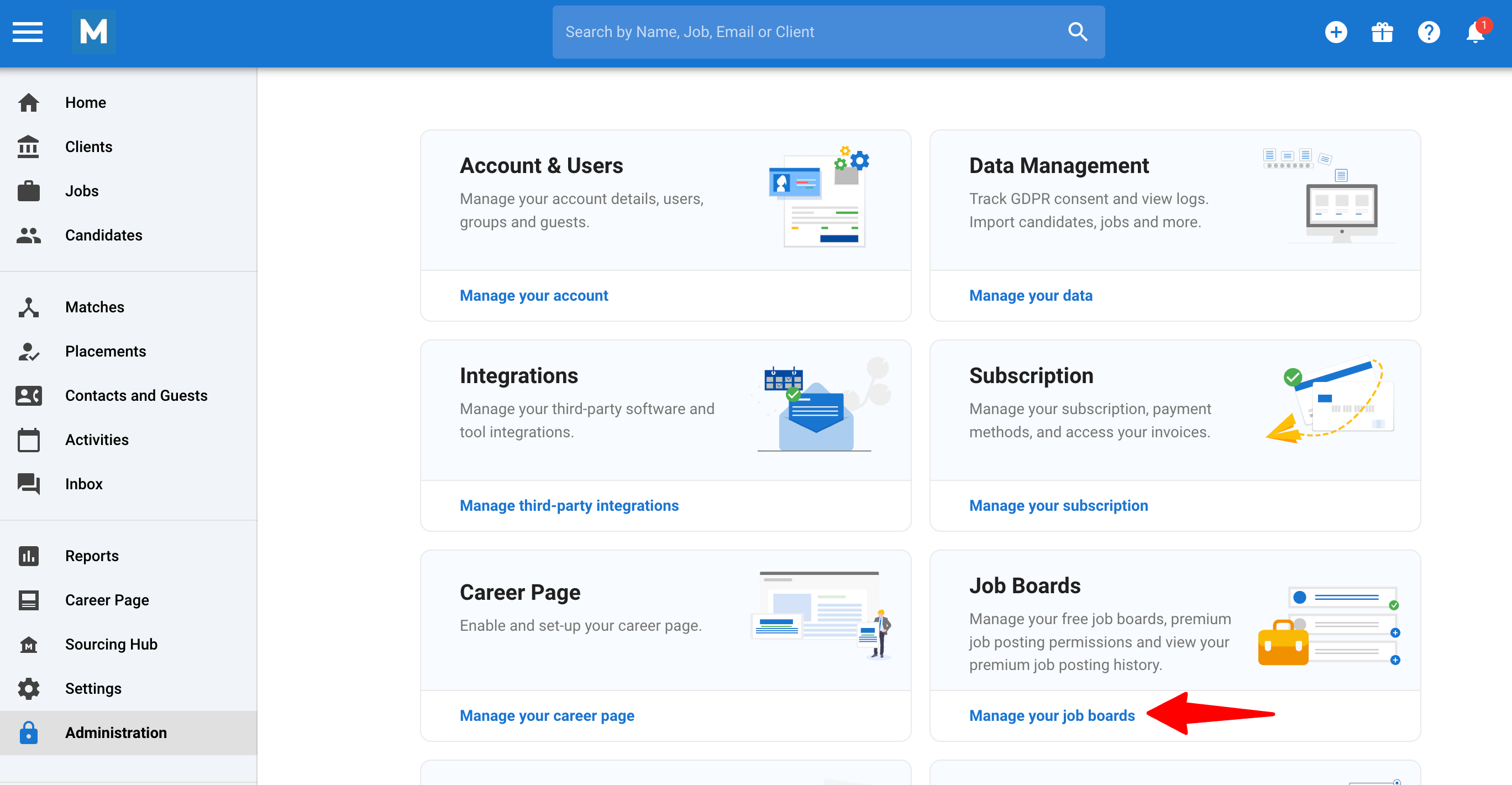
-
Klicken Sie auf die Schaltfläche "Kontaktieren Sie uns für den Zugang" auf der Karte von My Own Contracts.

-
Ein Live-Chat-Fenster wird sich öffnen.
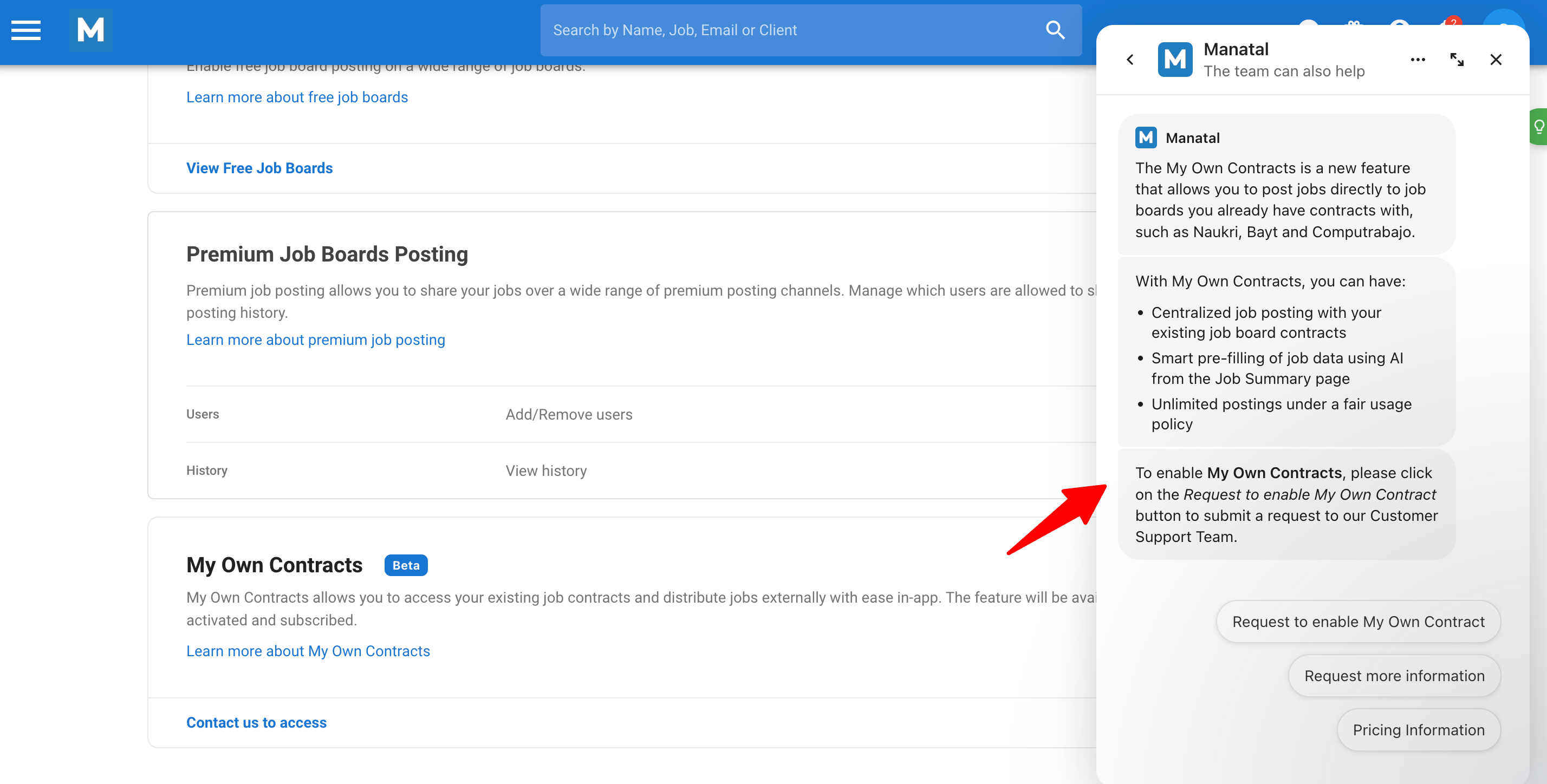
-
Senden Sie eine Nachricht, um die Aktivierung der Funktion anzufordern. Unser Team wird Sie durch den Prozess führen.
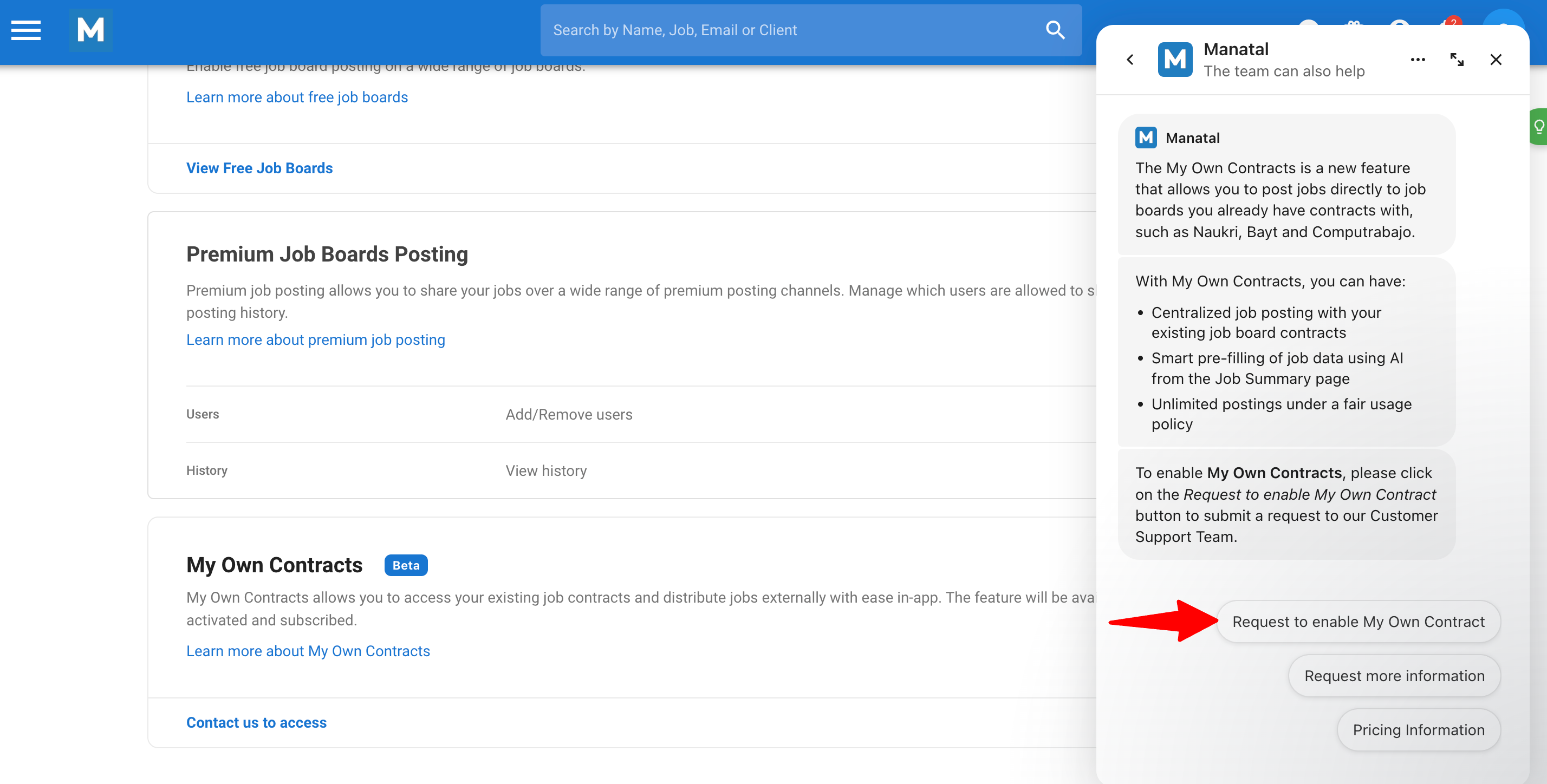
Hinzufügen & Verwalten von Jobverträgen
Dies kann nur von einem Admin durchgeführt werden.
-
Sobald die Funktion aktiviert ist, gehen Sie auf die folgende Seite. Alternativ klicken Sie im Seitenmenü auf "Administration" und öffnen Sie die Kategorie "Jobbörsen".

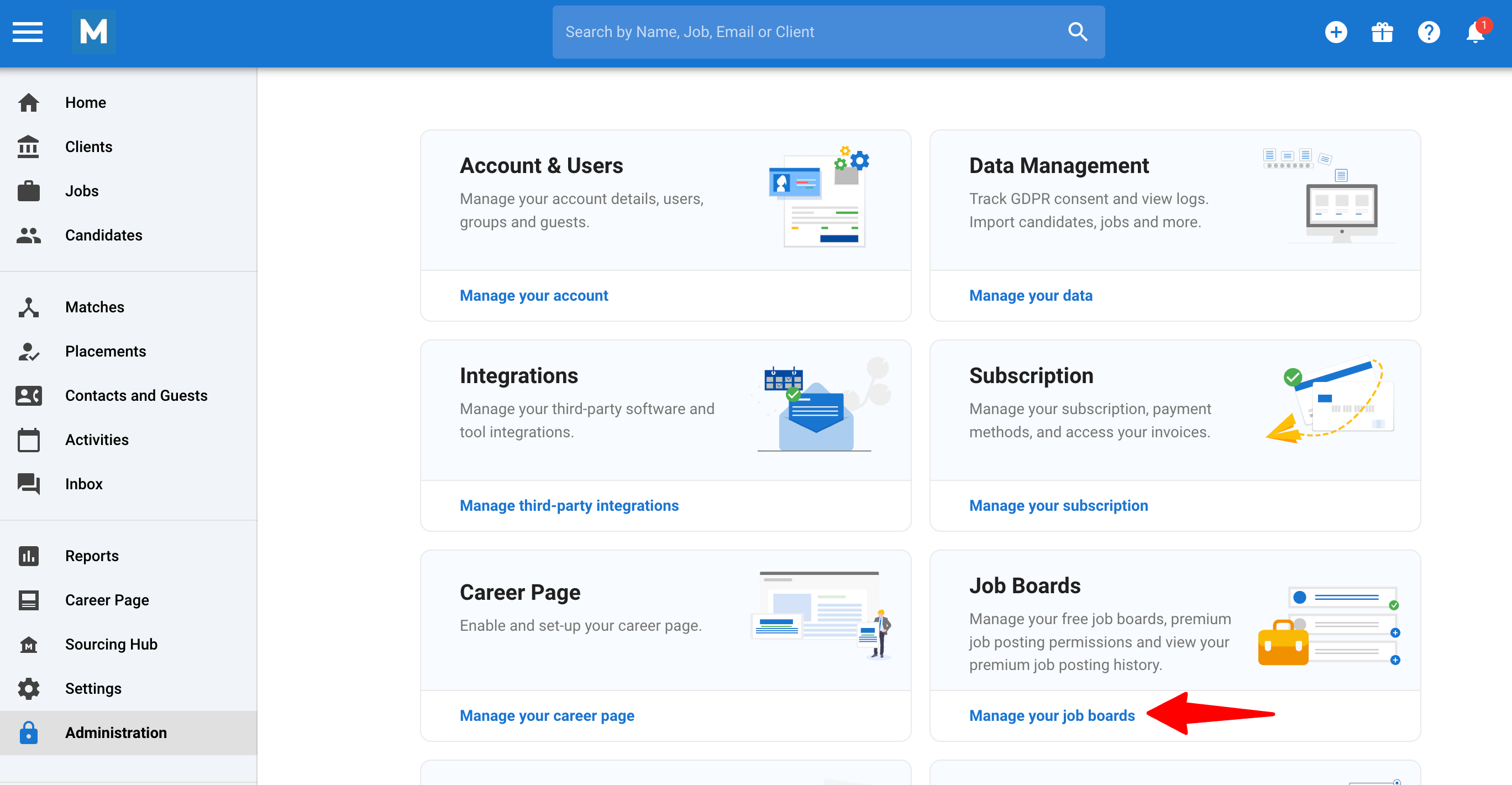
-
Klicken Sie auf der Karte von My Own Contracts auf "Bestehende Verträge verwalten".
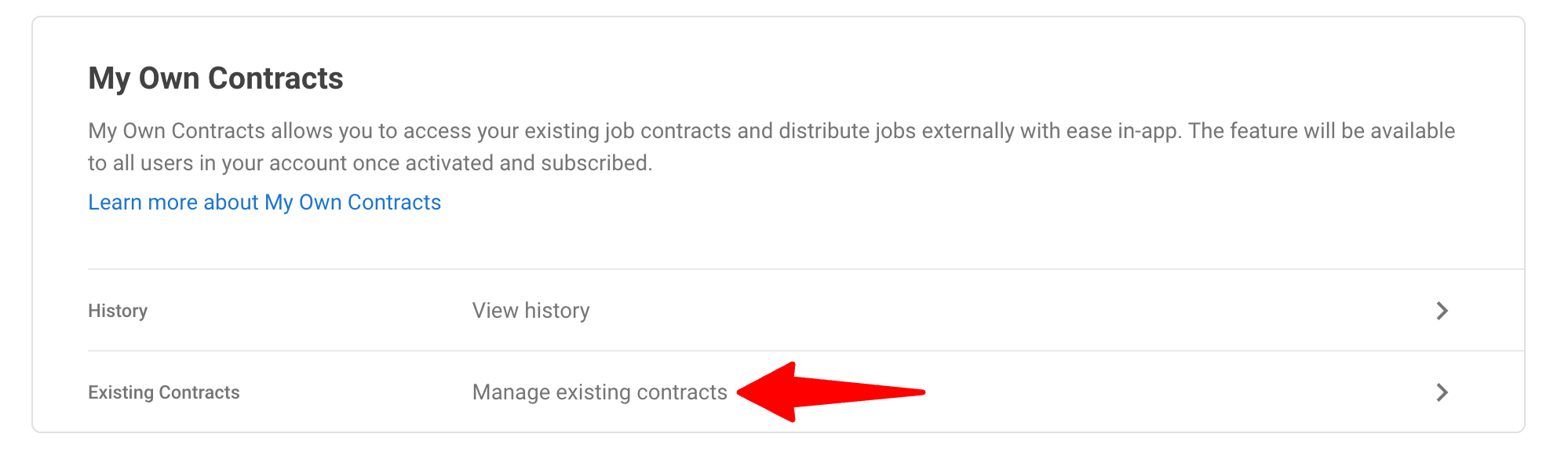
-
Klicken Sie auf „Vertrag hinzufügen“.
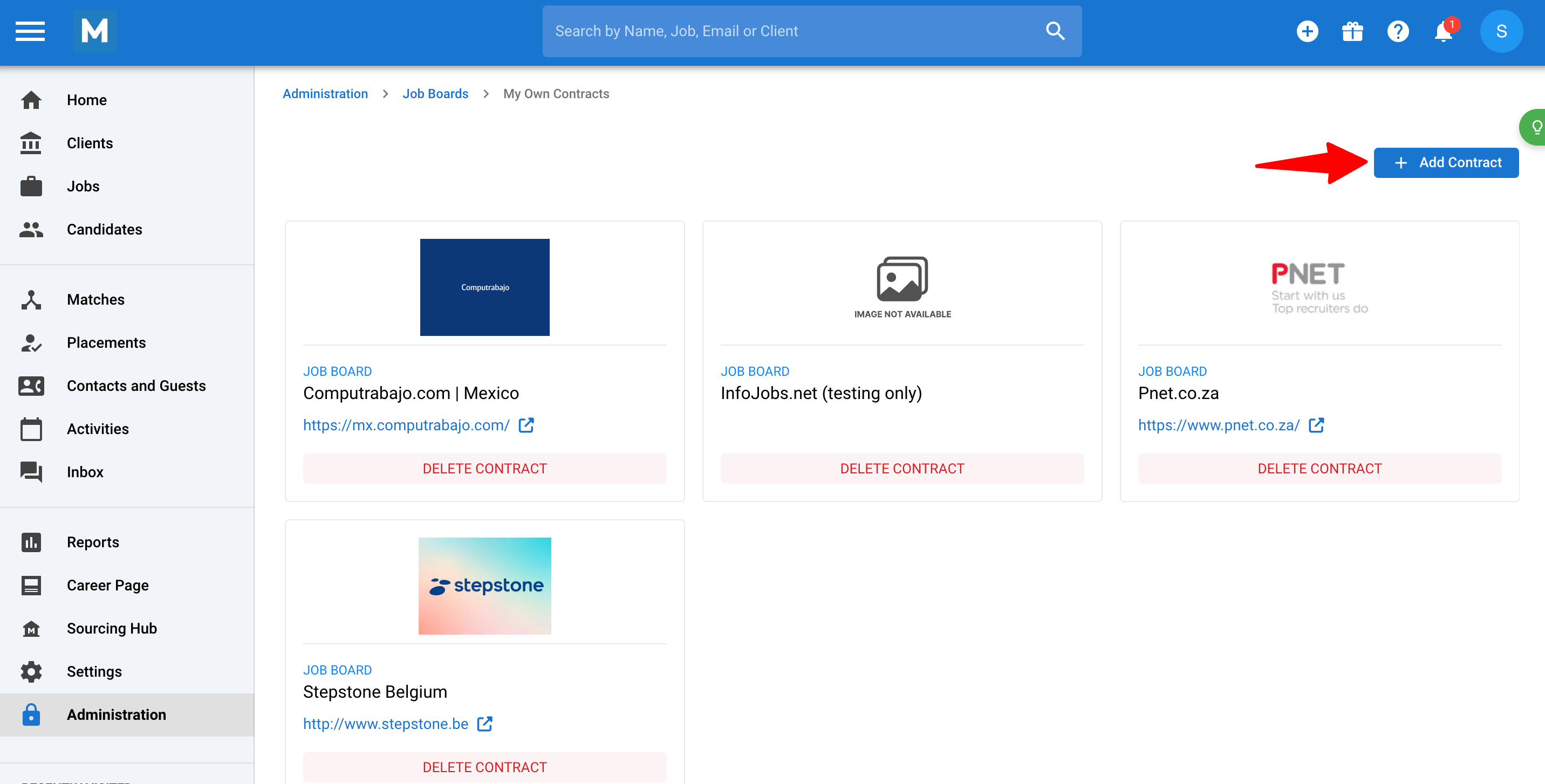
-
Verwenden Sie die Suchleiste, um nach der Jobbörse zu suchen, die Sie hinzufügen möchten (z. B. Naukri).
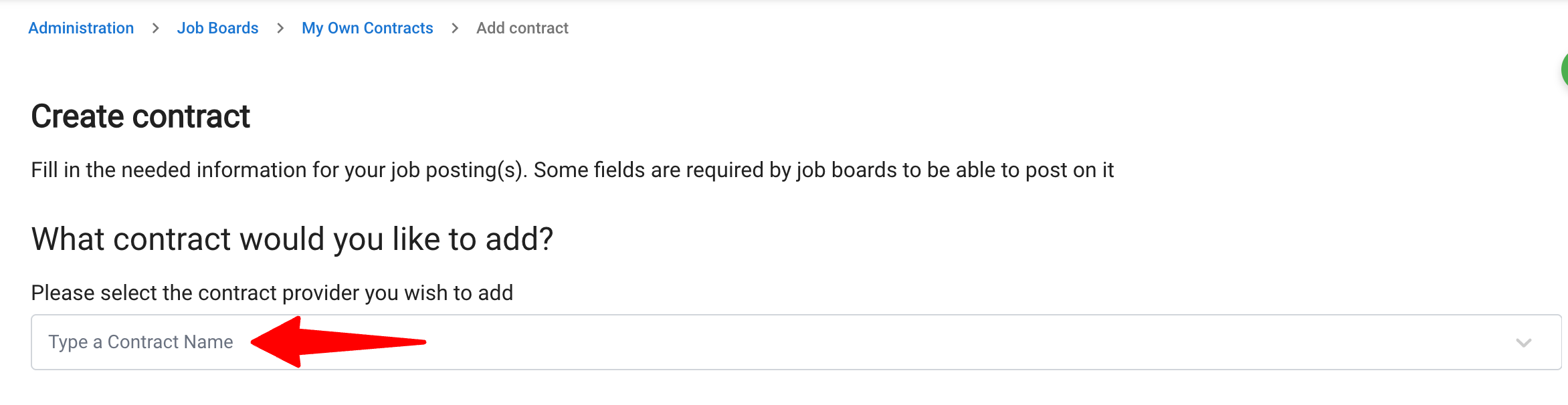
-
Sobald Sie Ihre gewünschte Jobbörse ausgewählt haben, können Sie eine Vertragsgruppe auswählen/erstellen
Die Option Gruppen fungiert als Ordner, in denen Sie Ihre Jobverträge organisieren können.
Es ist wichtig zu beachten, dass Sie in jeder Gruppe nicht mehr als einen Vertrag derselben Jobbörse haben können.
d. h., angenommen, Sie möchten zwei separate LinkedIn-Konten hinzufügen. Sie müssen für jedes Konto eine separate Gruppe erstellen.
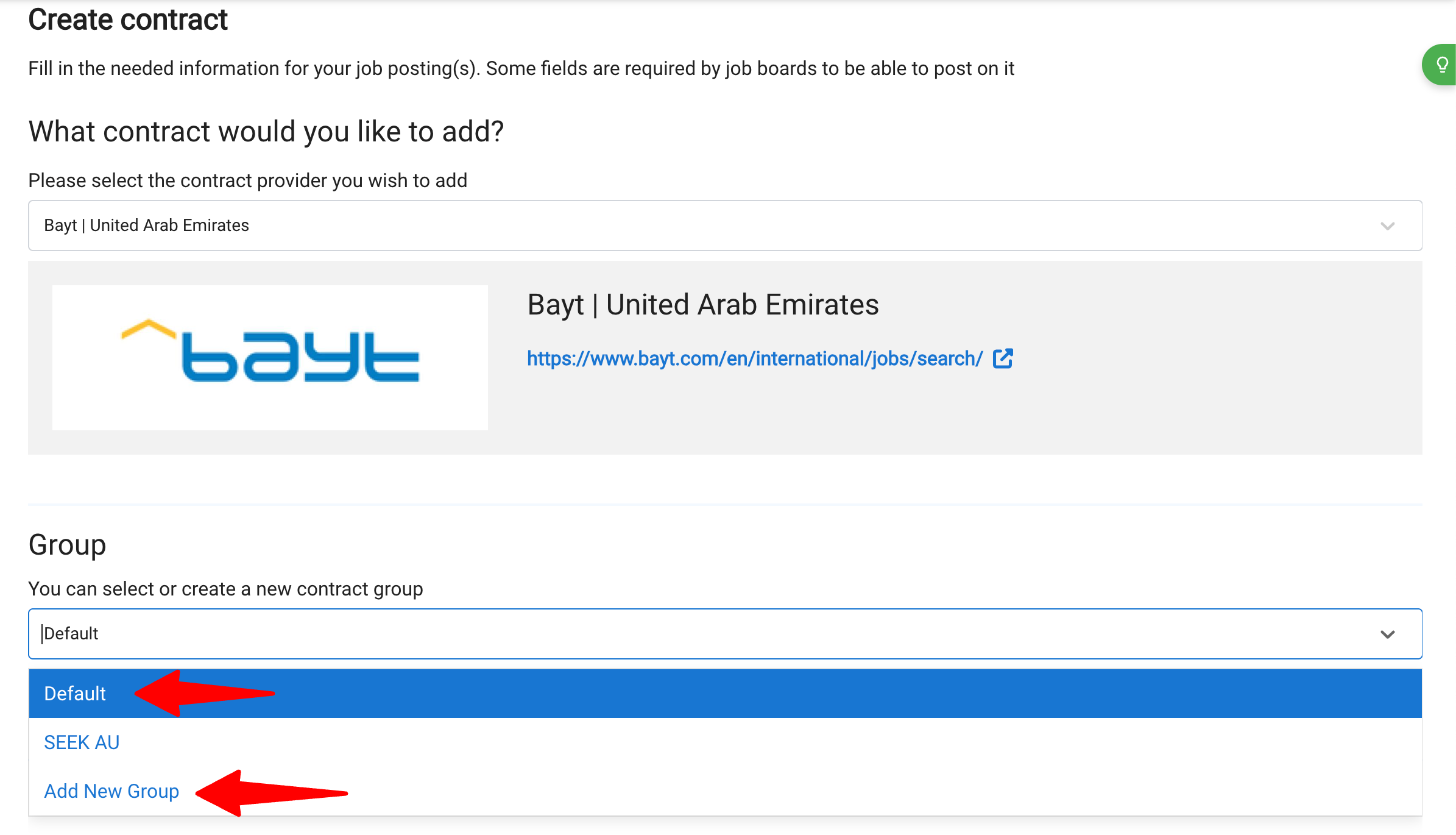
- Geben Sie die Authentifizierungsdaten an, die von der Jobbörse gefordert werden. Unterstützte Methoden sind:
- Benutzername & Passwort
- OAuth-Anmeldung
- API-Schlüssel
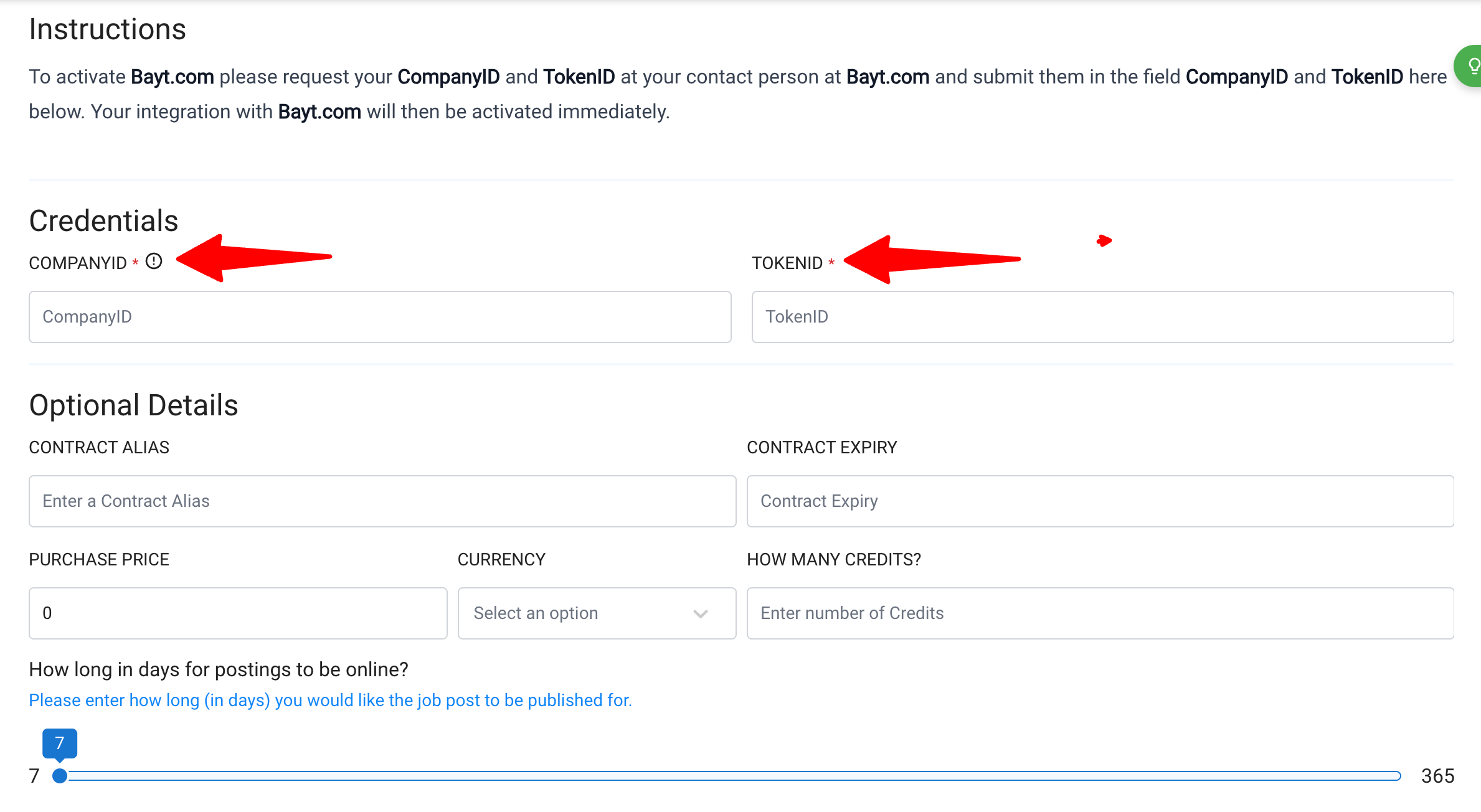
- Klicken Sie auf "Zu meinen Verträgen hinzufügen", um den Vertrag für die zukünftige Verwendung zu speichern.
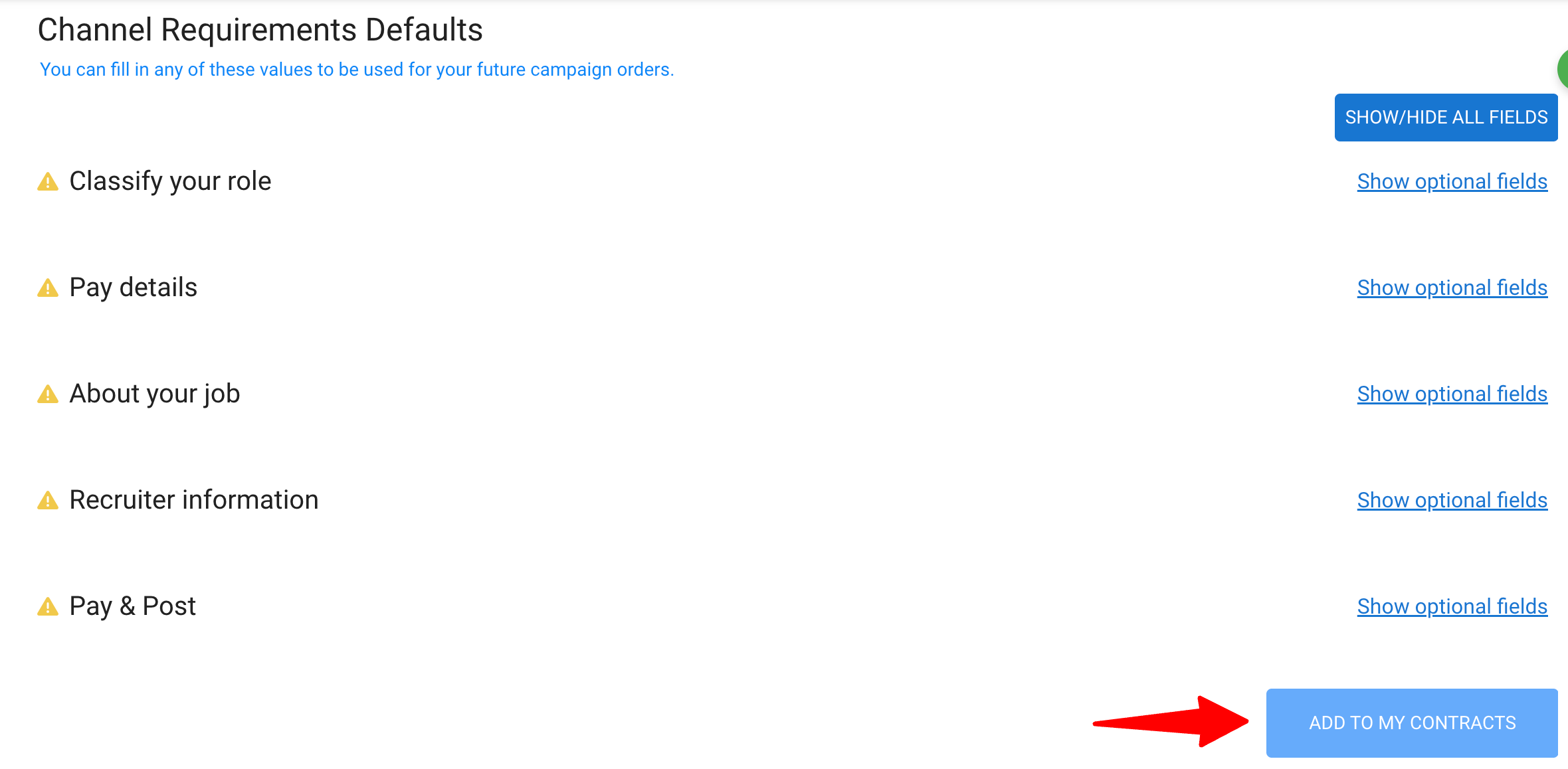
Veröffentlichen von Stellen über My Own Contracts
Sobald ein Vertrag hinzugefügt wurde, können Recruiter Stellen direkt über diesen Vertrag veröffentlichen.
-
Klicken Sie auf einer Stellenseite auf den Tab "Sourcing", dann auf "Jobbörsen" und auf "My Own Contracts". Klicken Sie anschließend auf "Stellen veröffentlichen".
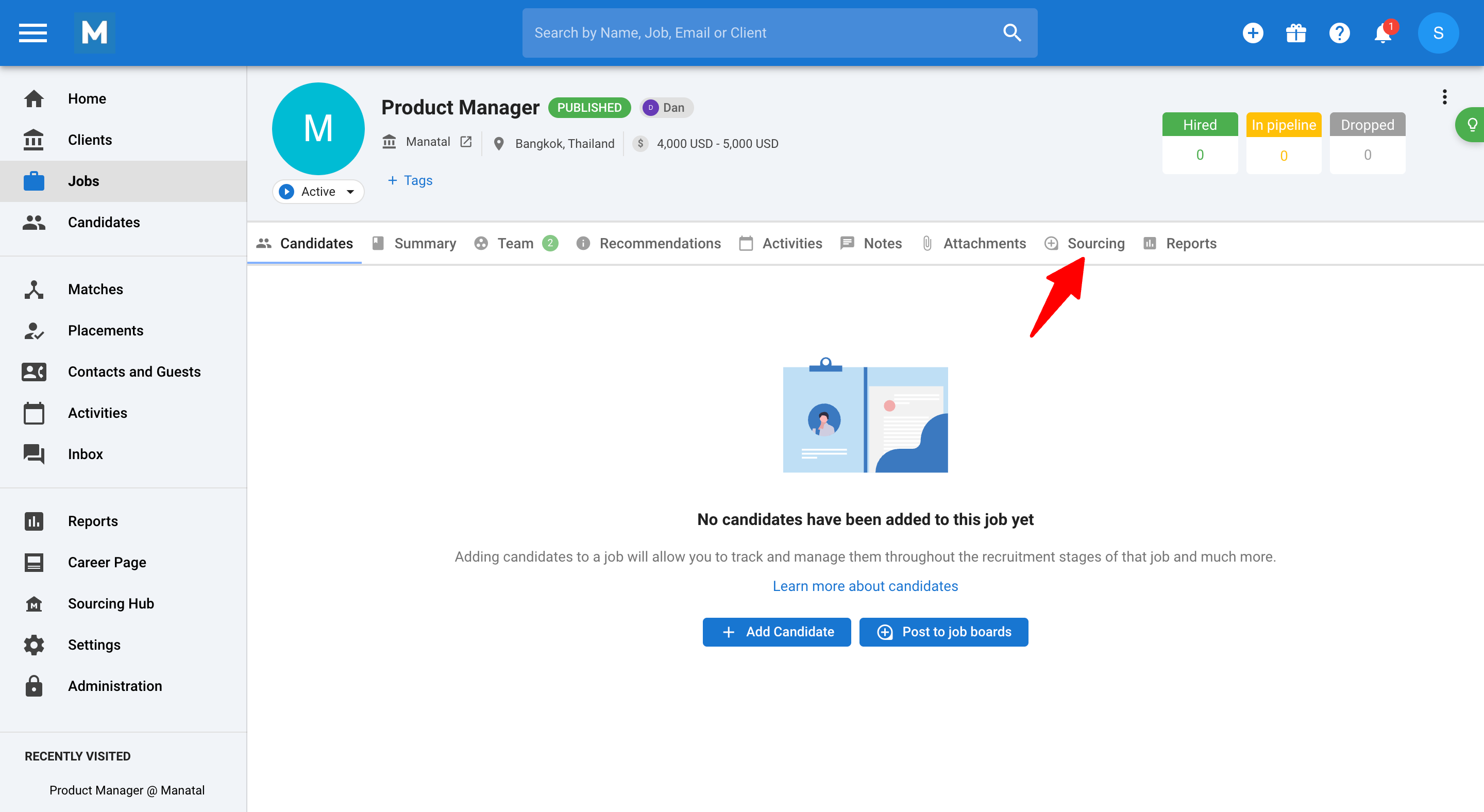
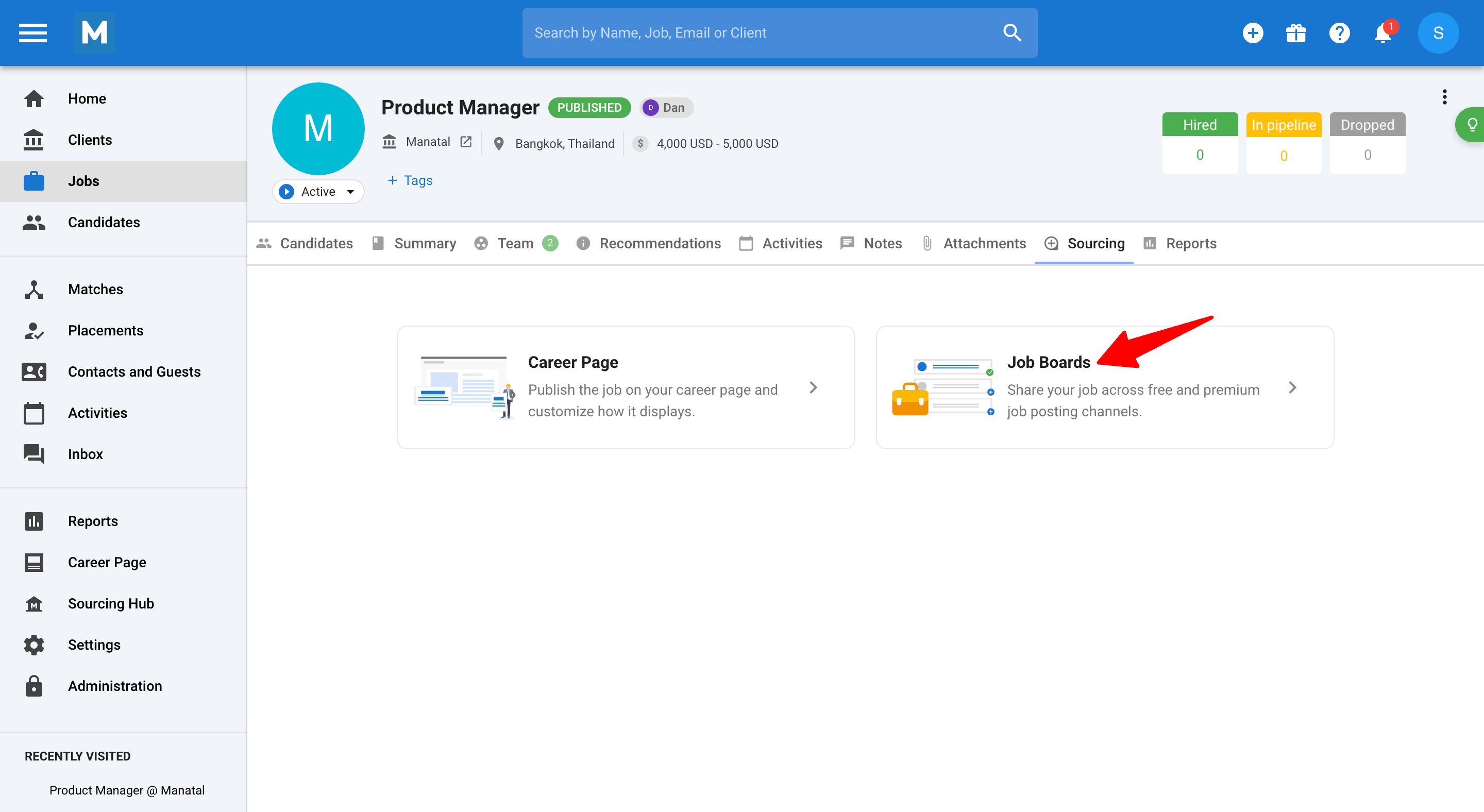
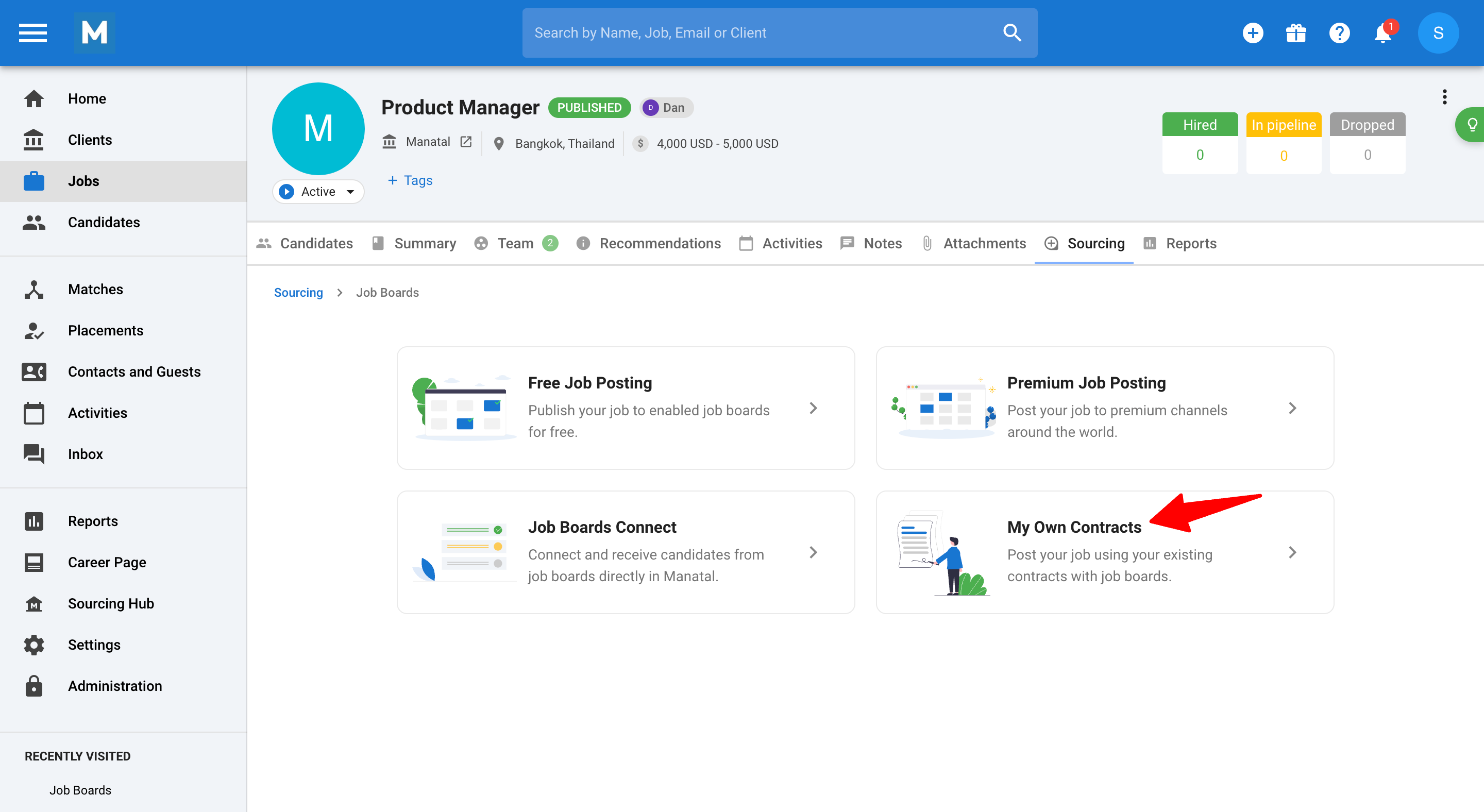
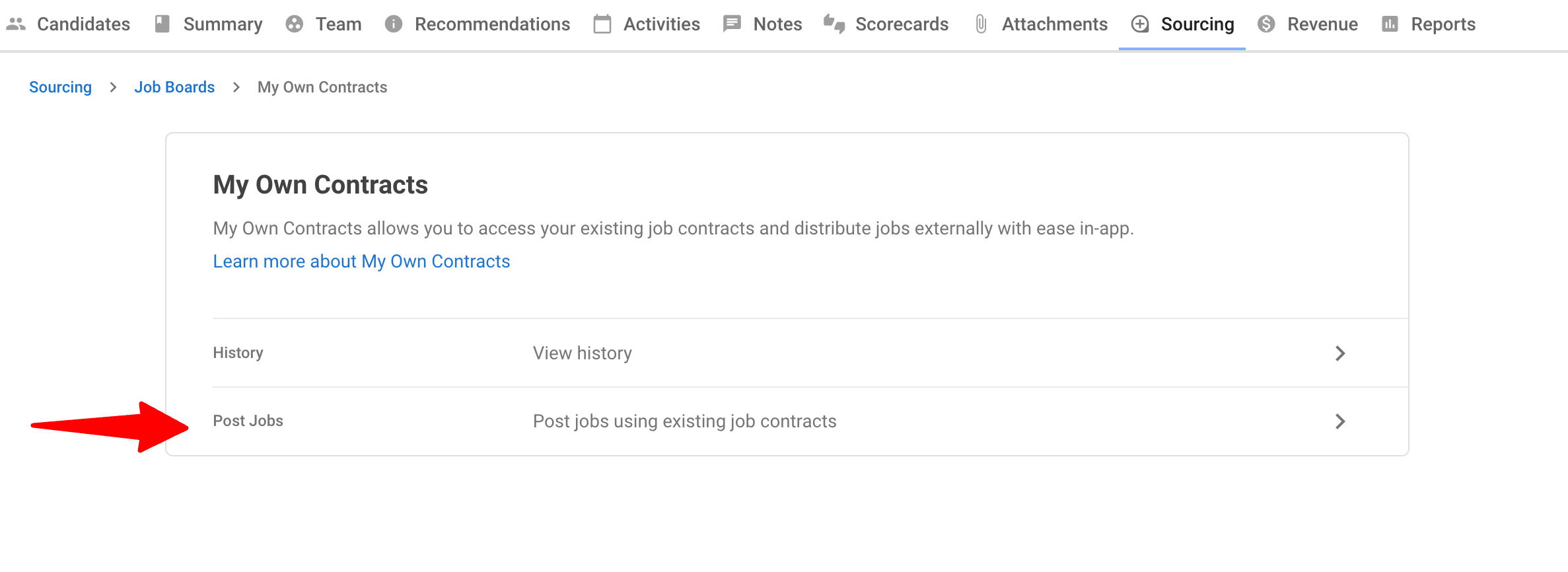
-
Alle Ihre hinzugefügten Jobverträge werden zur Verwendung angezeigt.
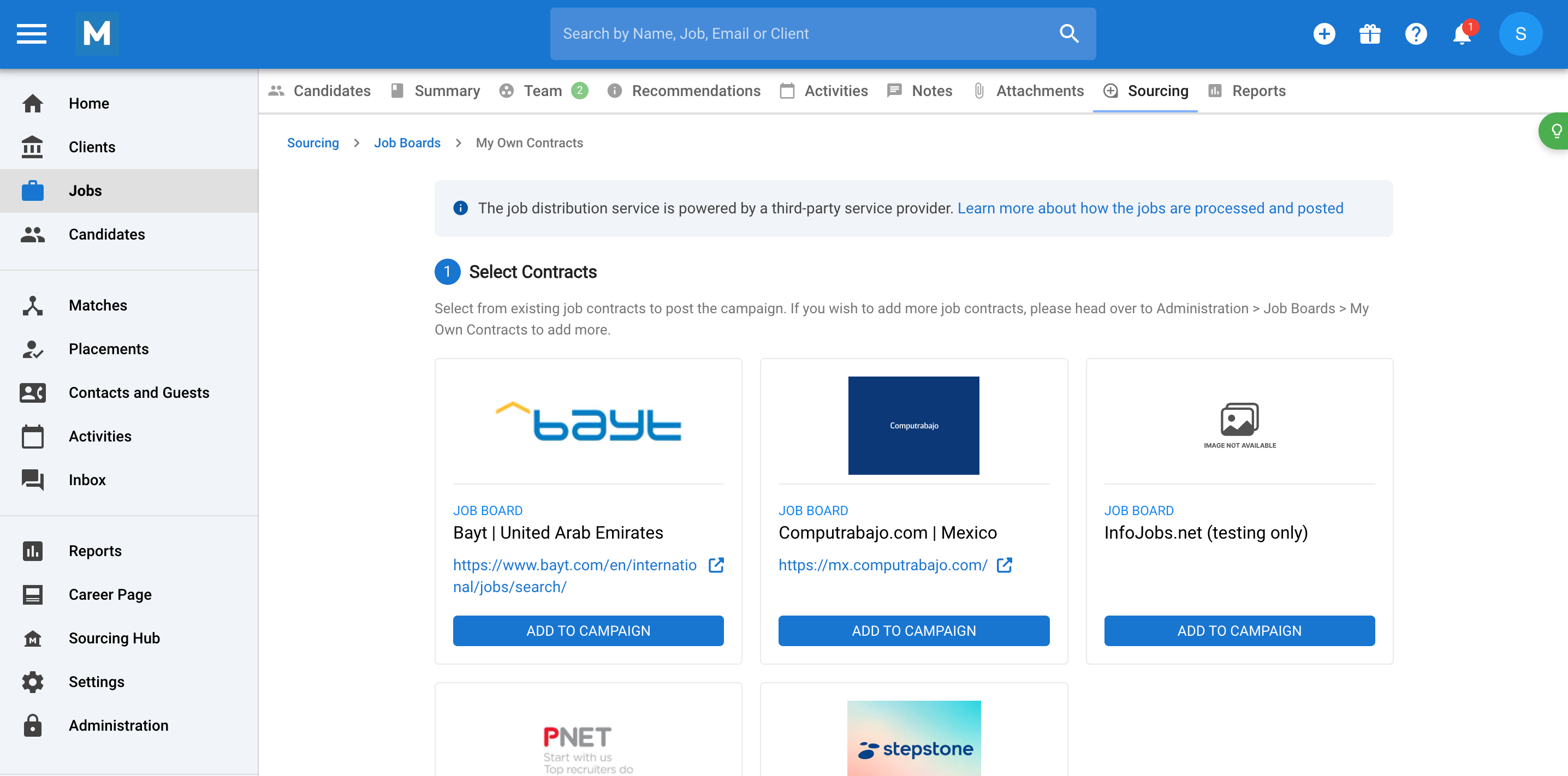
-
Wählen Sie den Vertrag aus, den Sie verwenden möchten, und klicken Sie auf "Zur Kampagne hinzufügen".
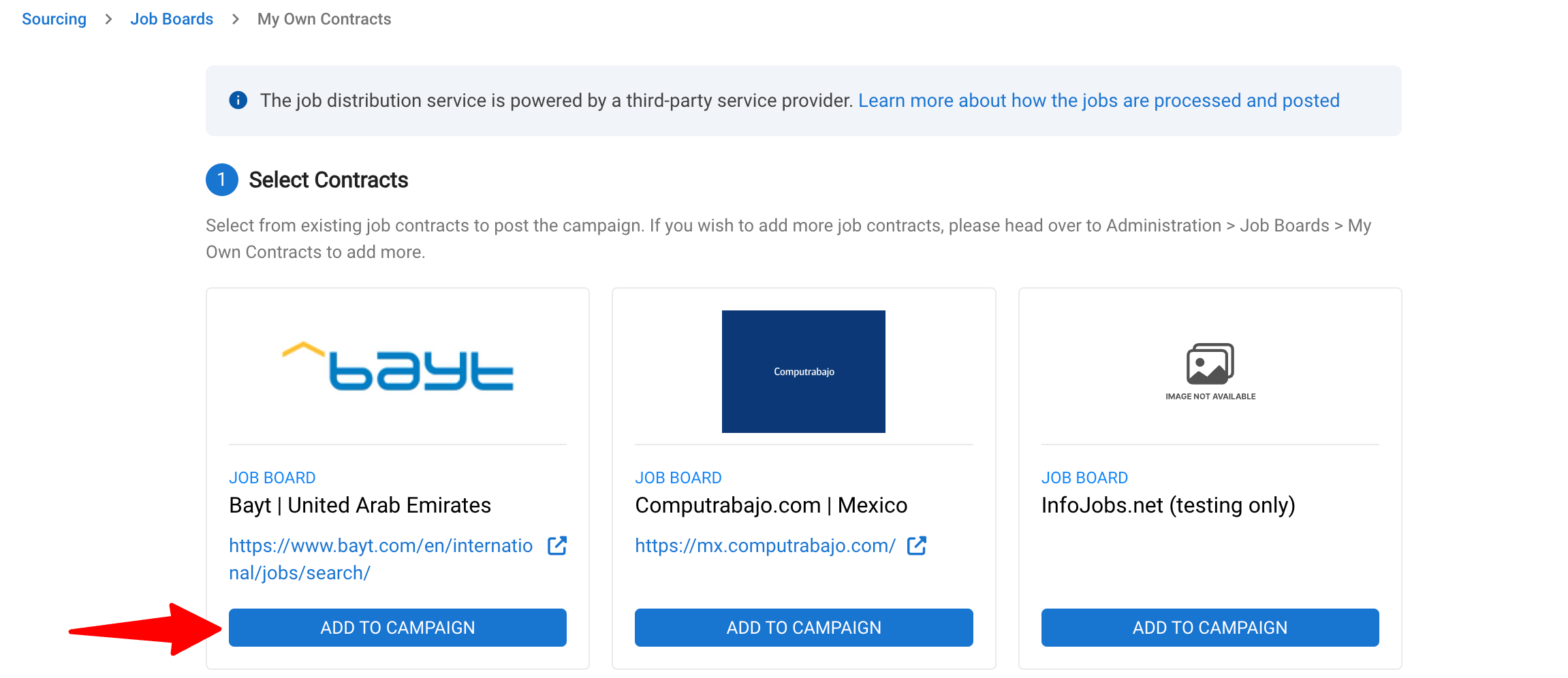
-
Klicken Sie auf "Weiter: Bestellungsüberprüfung".
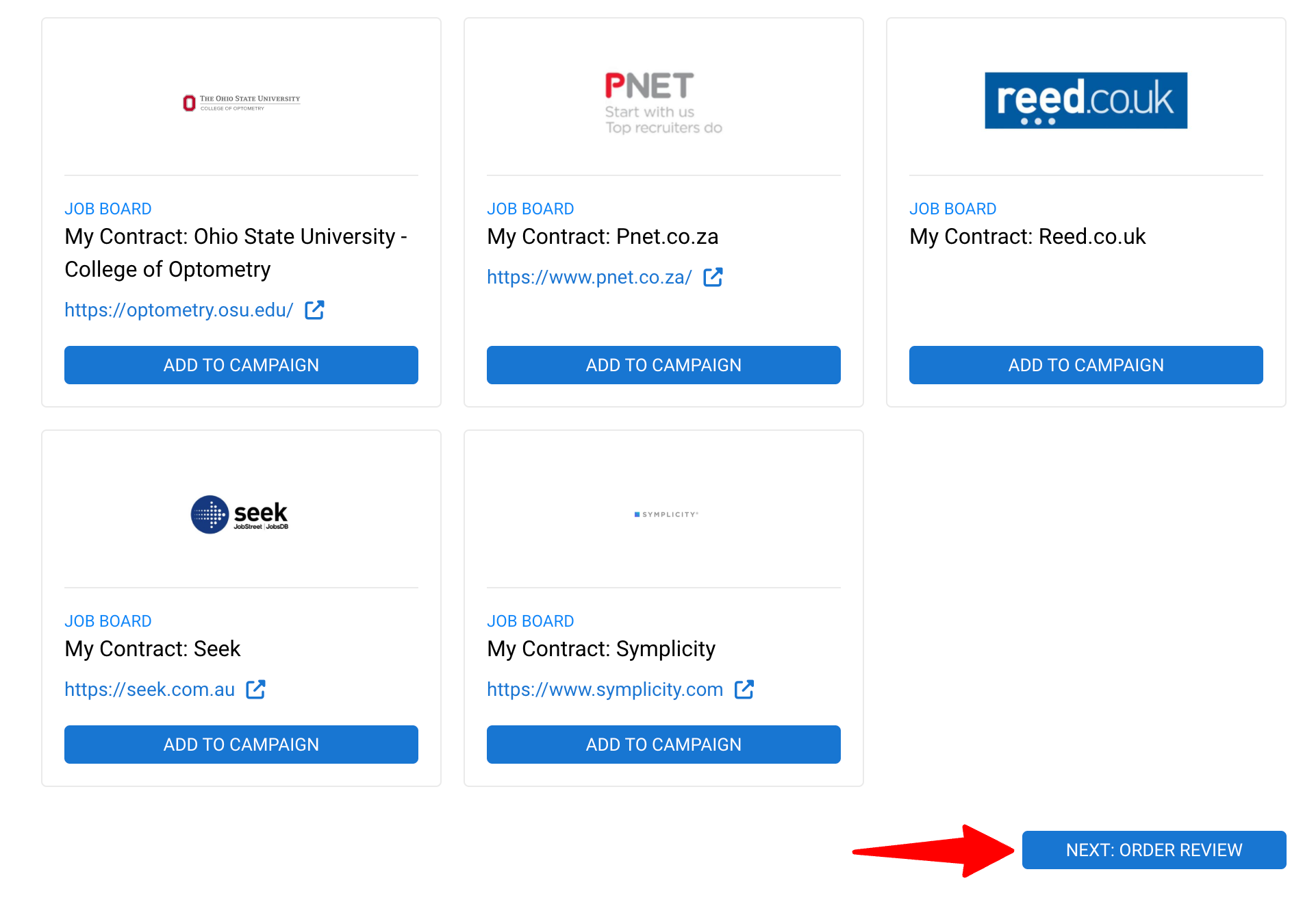
-
Füllen Sie die folgenden Informationen aus oder überprüfen Sie sie (die meisten werden basierend auf Ihrer Stelleneinrichtung auf der Seite "Zusammenfassung der Stelle" vorausgefüllt):
- Kampagnenname: Ein Name für Ihre Kampagne
- Recruiter-Info: Vollständiger Name und E-Mail des veröffentlichenden Recruiters
- Kontaktinfo (Optional): Ein anderer Ansprechpartner, falls zutreffend
- Stellendetails: Standort, Gehaltsspanne, Jobtitel, Beschreibung
- Zielgruppe: Bildungsniveau, Branche, Berufserfahrung, Jobfunktion
- Jobbörsenspezifische Anforderungen
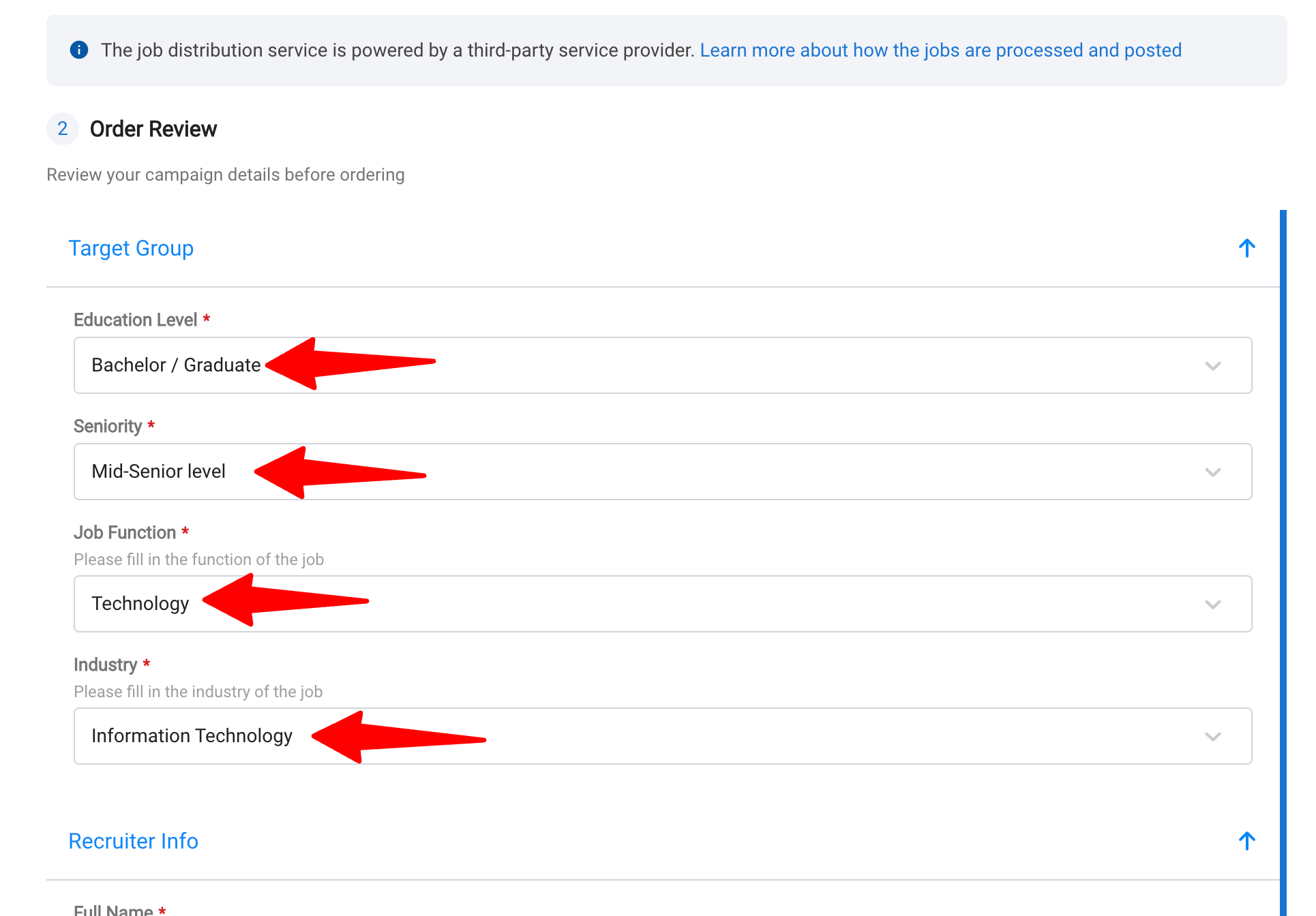
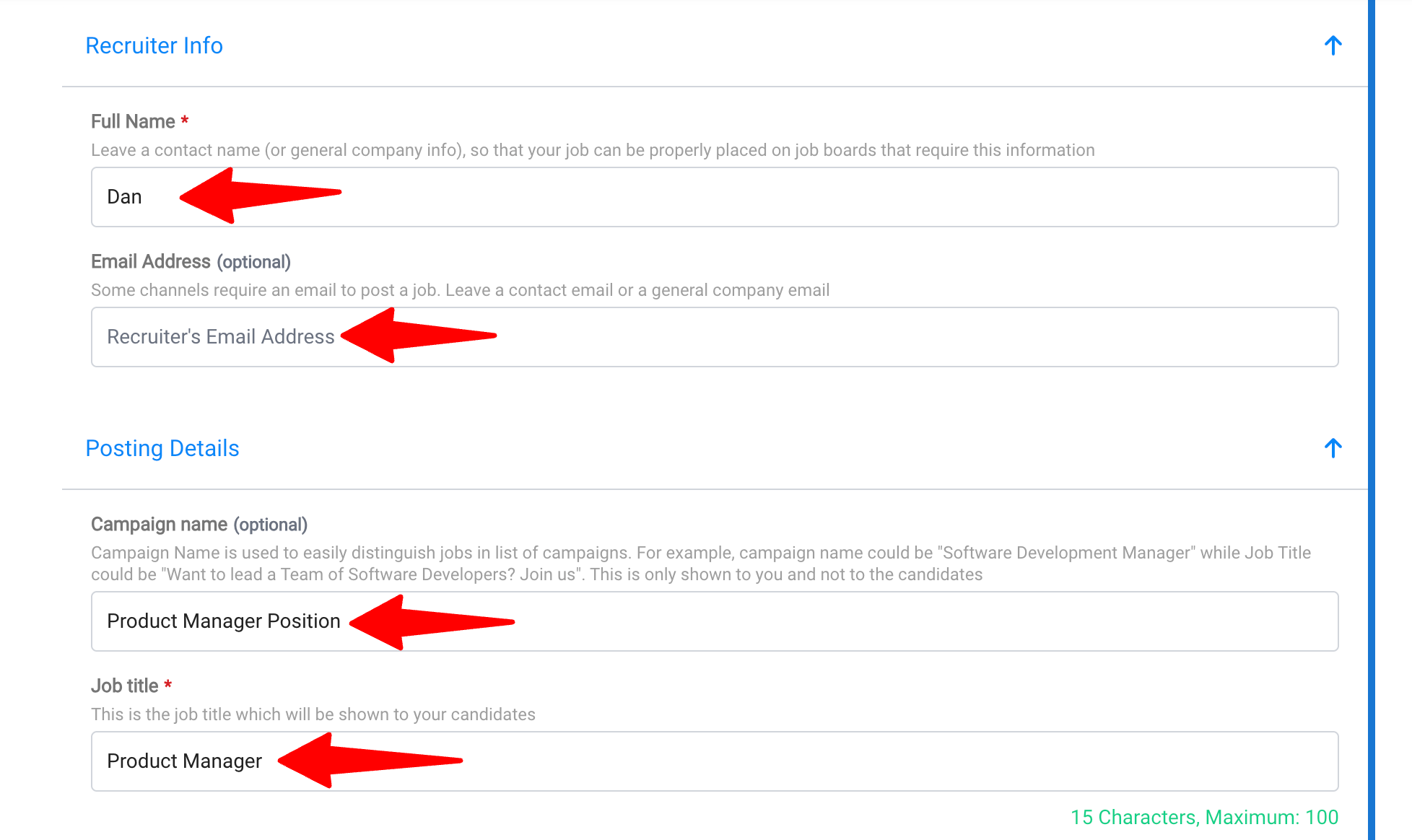
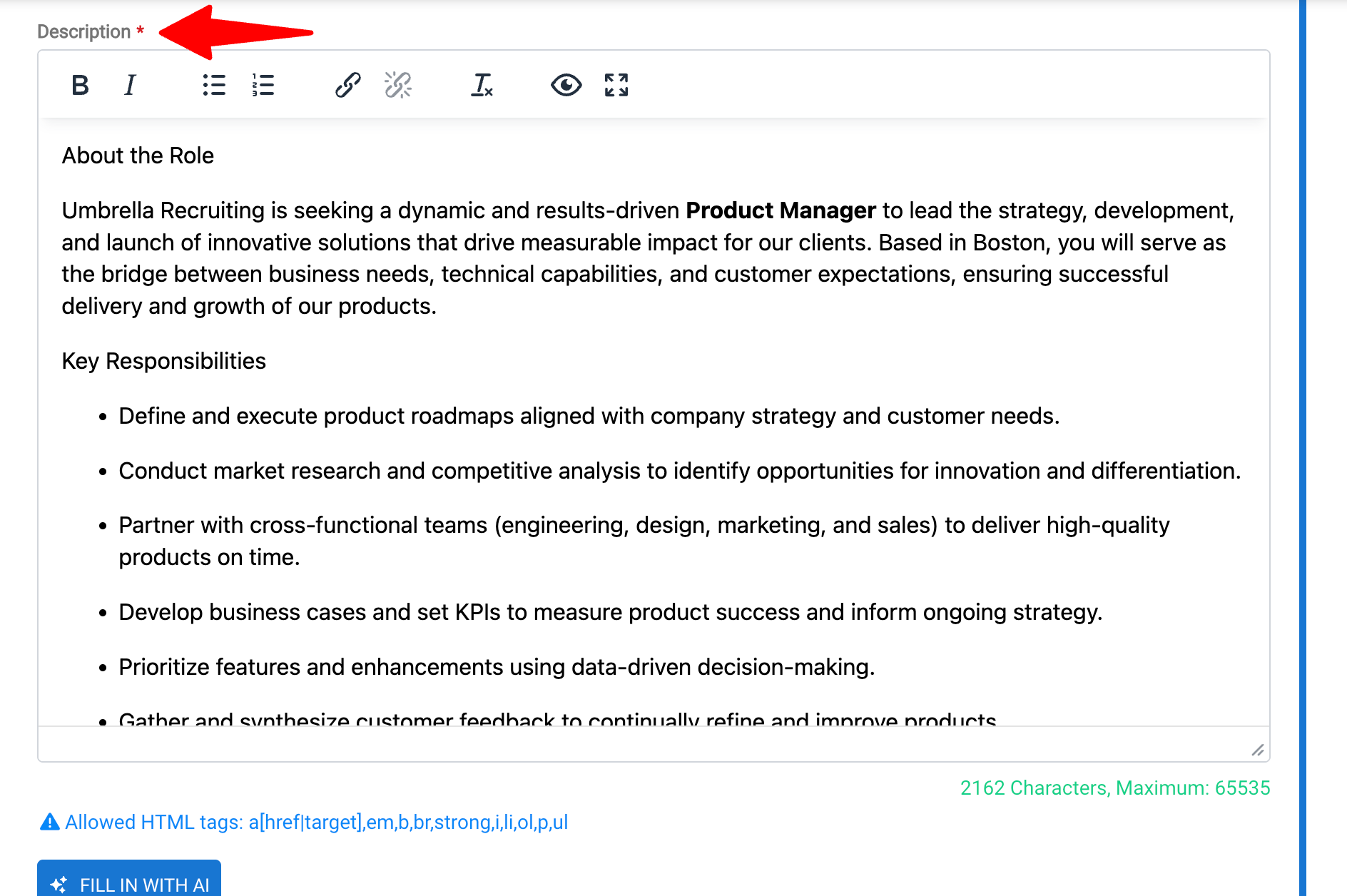
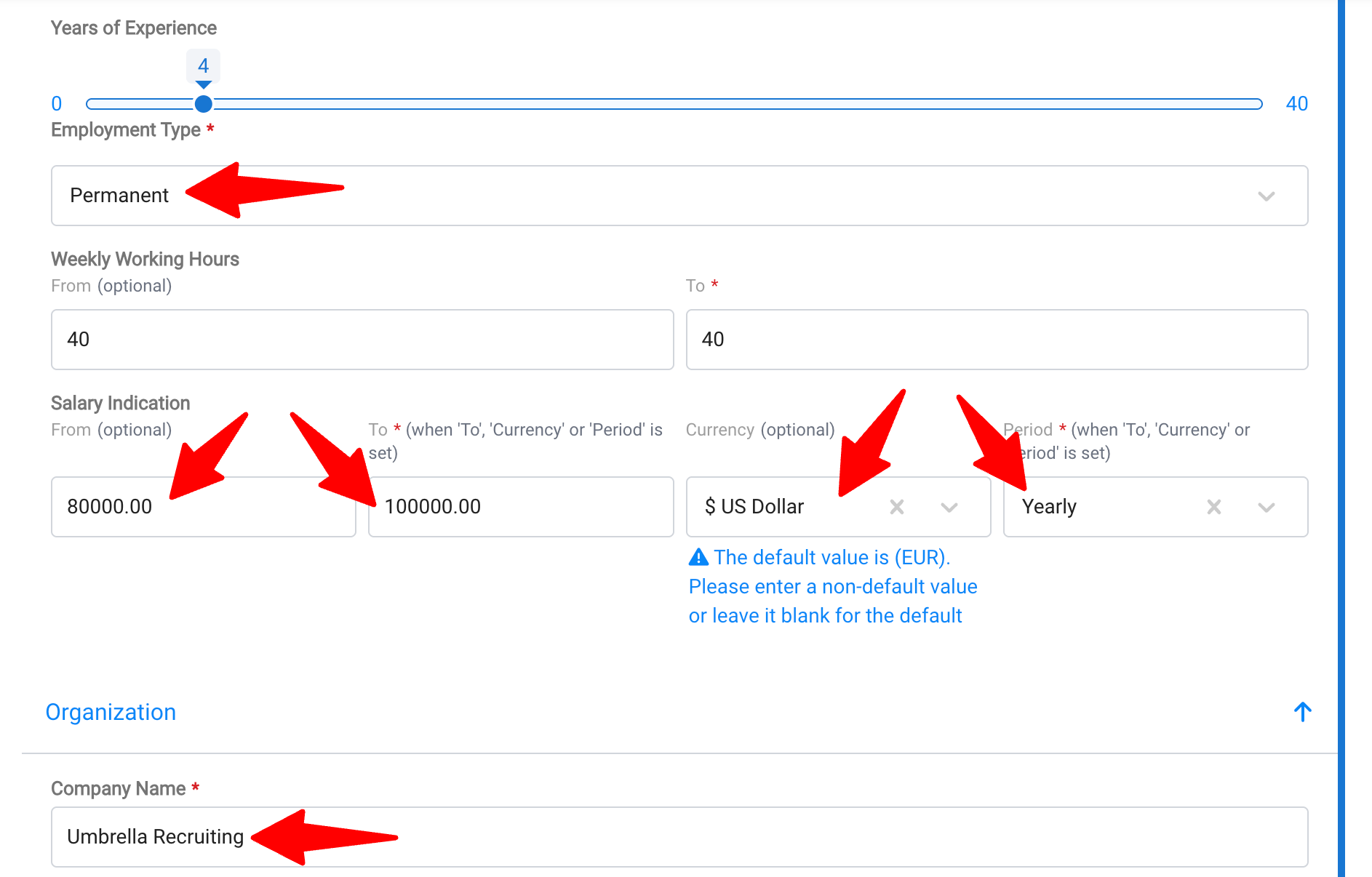
- Wenn Sie fertig sind, klicken Sie unten auf der Seite auf "Kampagne bestellen", um die Stellenausschreibung abzuschließen.
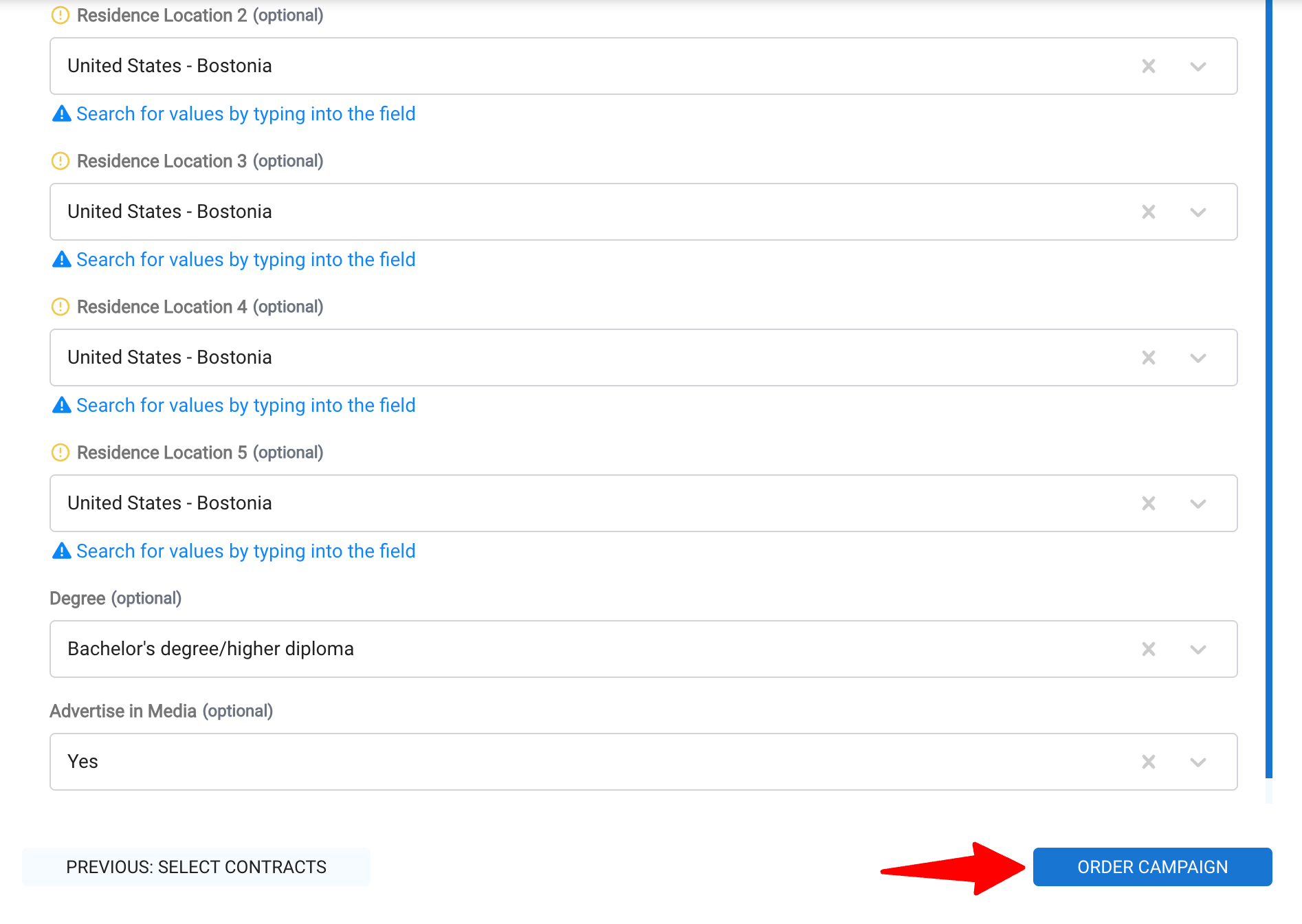
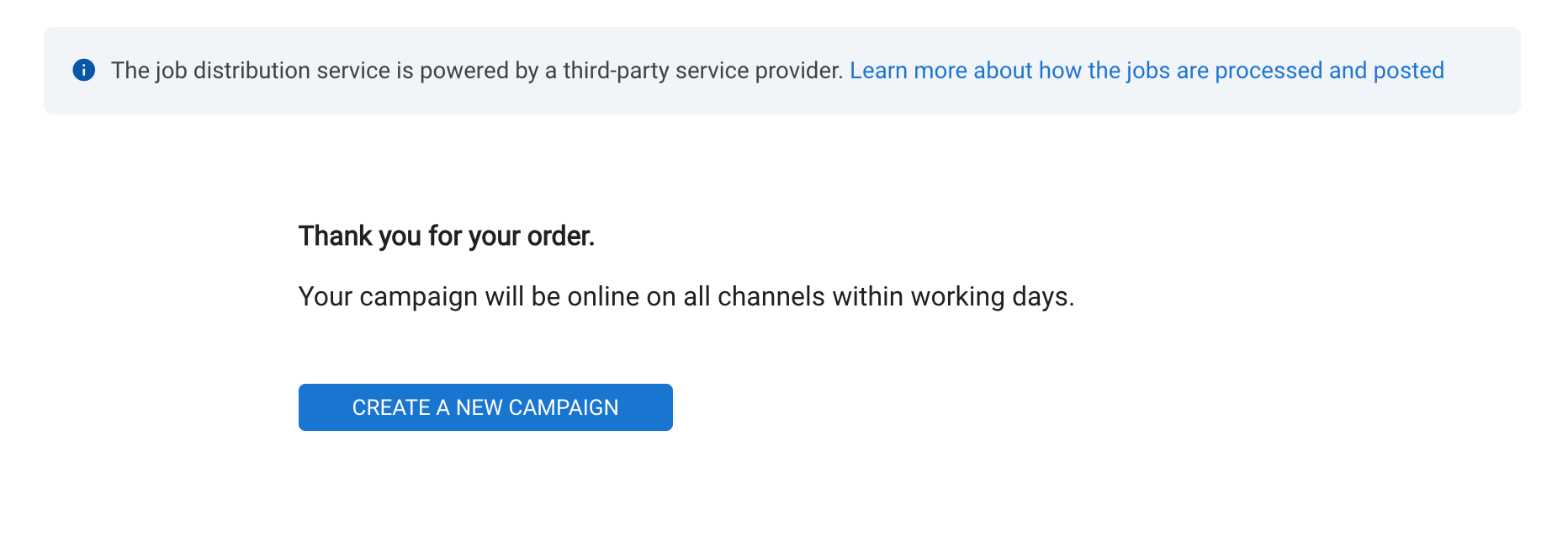
Verlauf der über My Own Contracts veröffentlichten Stellen anzeigen
Sie können den Verlauf der über My Own Contracts veröffentlichten Stellen an zwei Orten einsehen:
- Im Administrationsmenü
- Im Stellenmenü
Den Verlauf im Administrationsmenü anzeigen
Dies kann nur von einem Admin durchgeführt werden.
-
Sobald die Funktion aktiviert ist, gehen Sie auf die folgende Seite. Alternativ klicken Sie im Seitenmenü auf "Administration" und öffnen Sie die Kategorie "Jobbörsen".

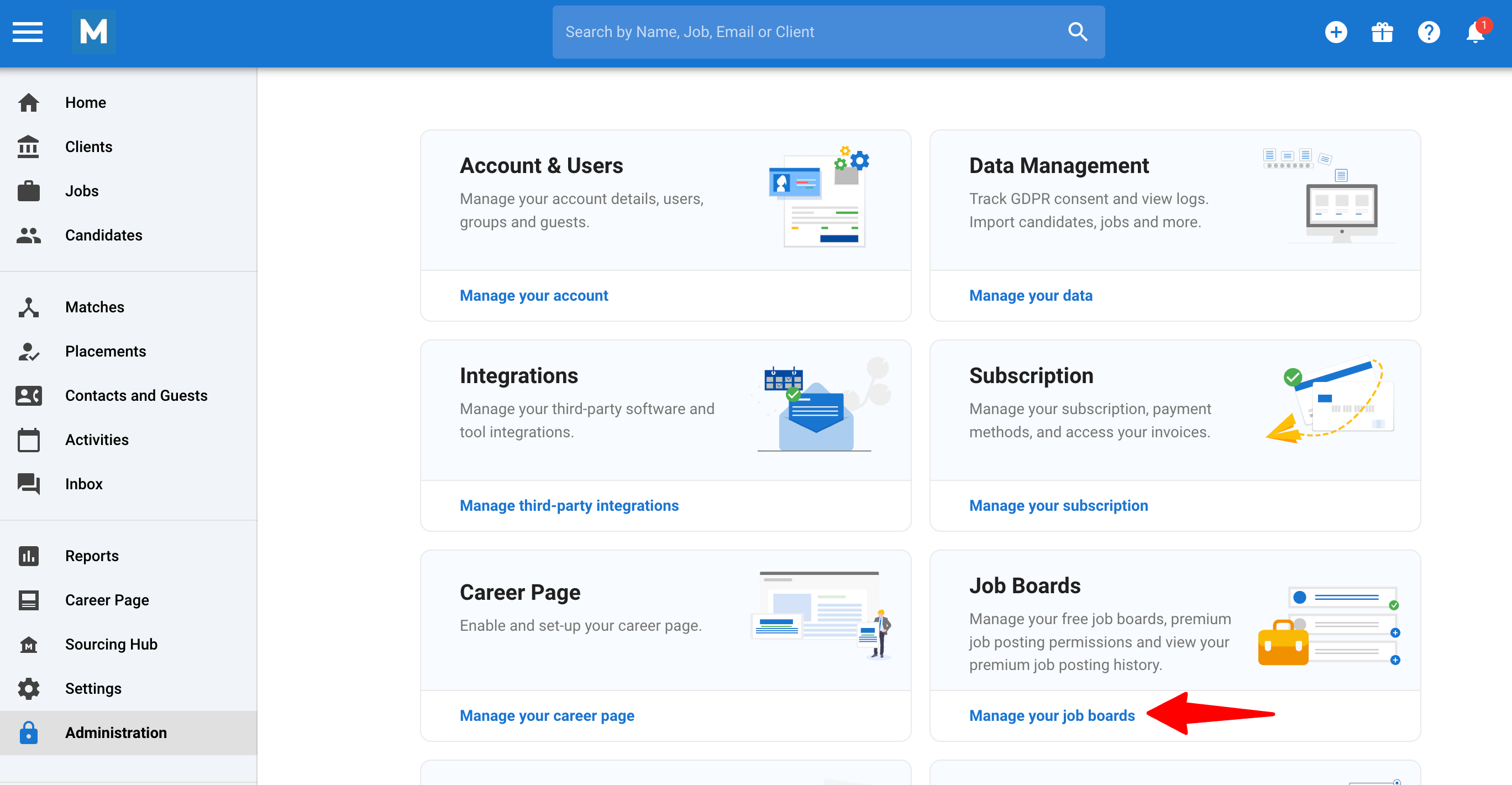
-
Klicken Sie auf der Karte von My Own Contracts auf "Verlauf".
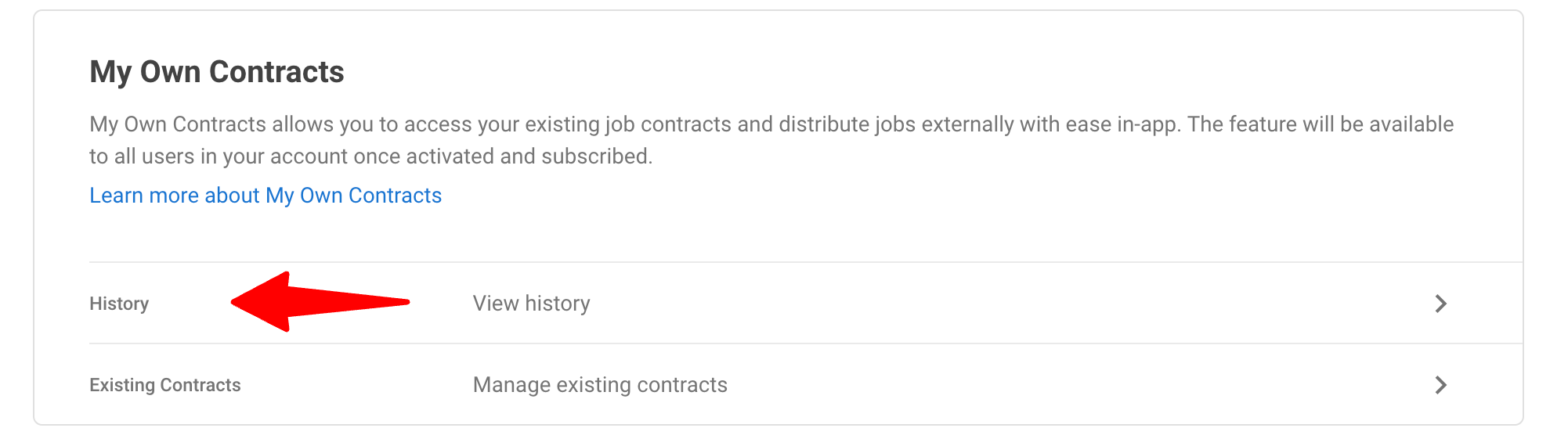
-
Diese Seite zeigt alle zuvor über My Own Contracts veröffentlichten Jobkampagnen an
- Kampagnenname
- Jobbörse
- Veröffentlichungsstatus (z. B. Übermittelt, In Bearbeitung, Live)
- URL der Stellenausschreibung
- Veröffentlichungsdaten und Leistungsdaten wie Aufrufe und Bewerbungen (sofern verfügbar)
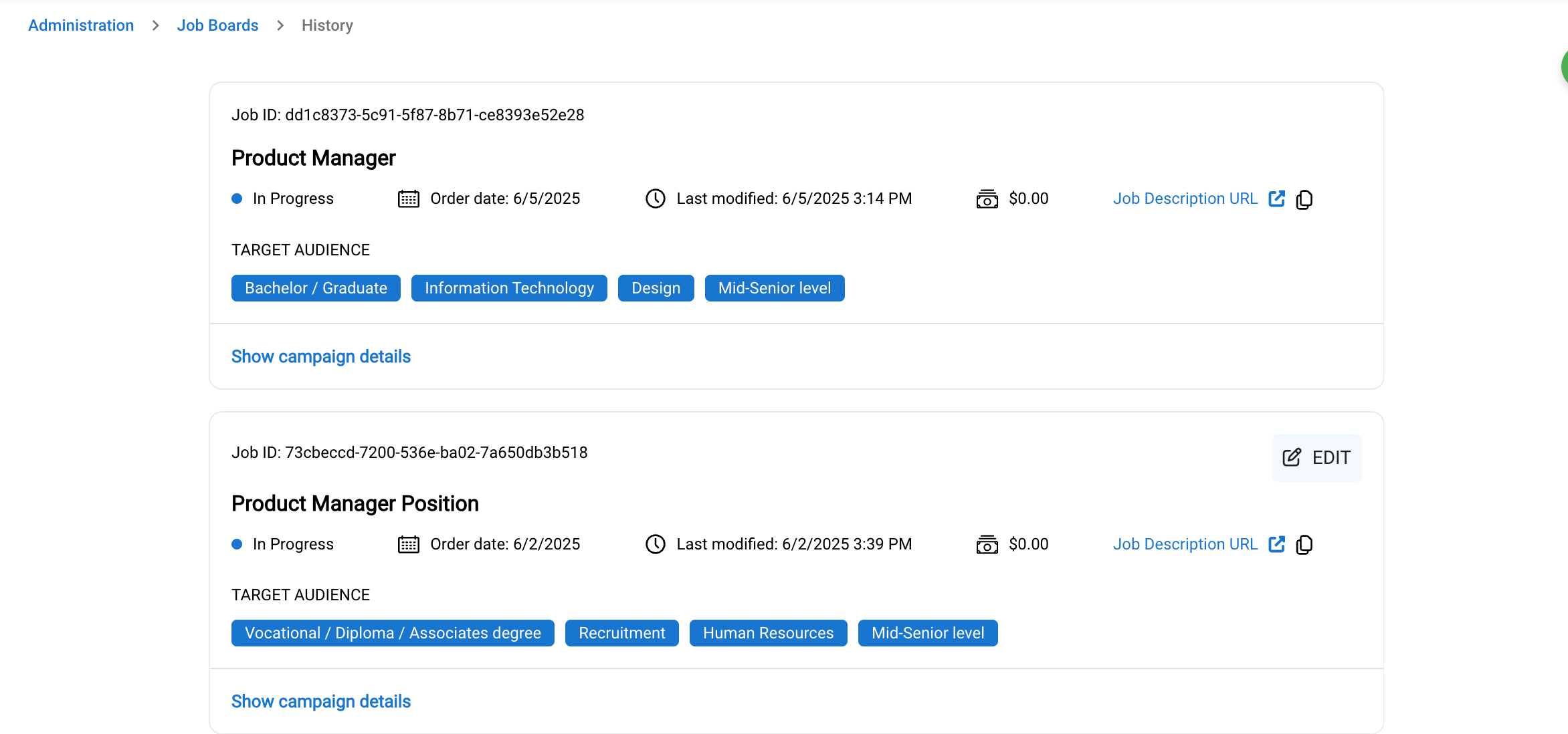
- Klicken Sie auf eine beliebige Kampagne, um alle Details anzuzeigen.
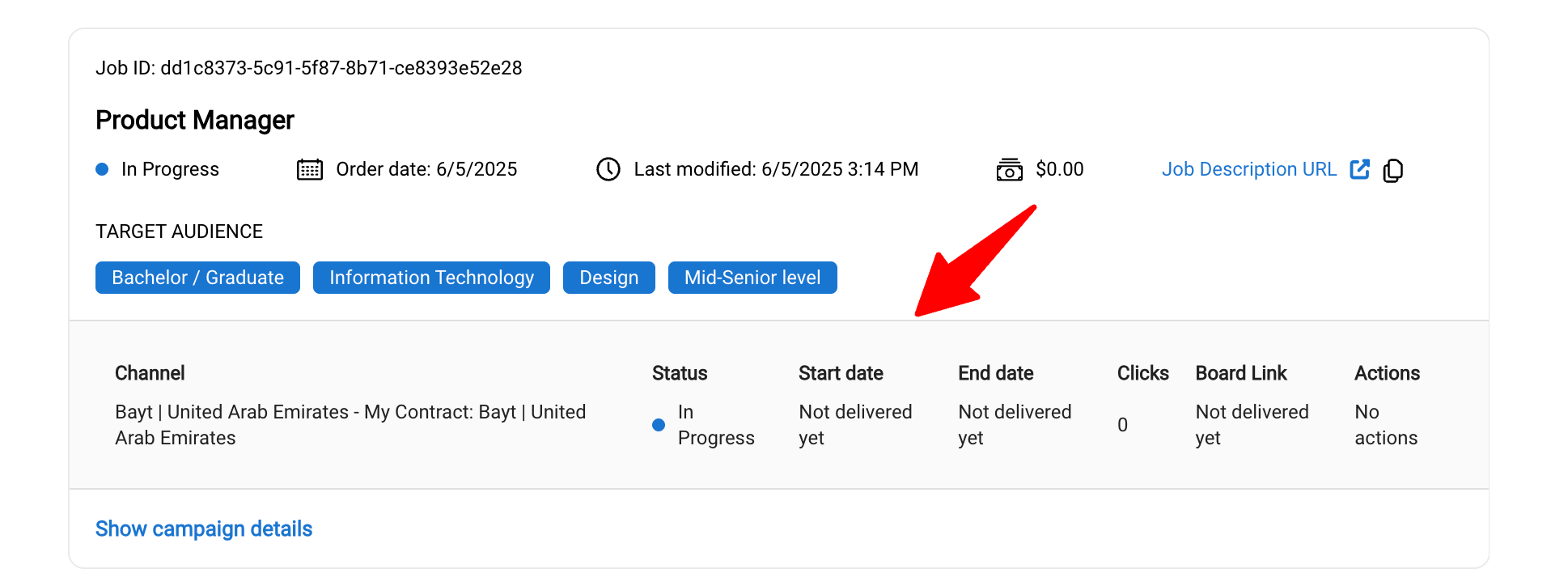
Den Verlauf im Stellenmenü anzeigen
-
Klicken Sie auf einer Stellenseite auf den Tab "Sourcing", dann auf "Jobbörsen" und auf "My Own Contracts". Klicken Sie anschließend auf "Verlauf".
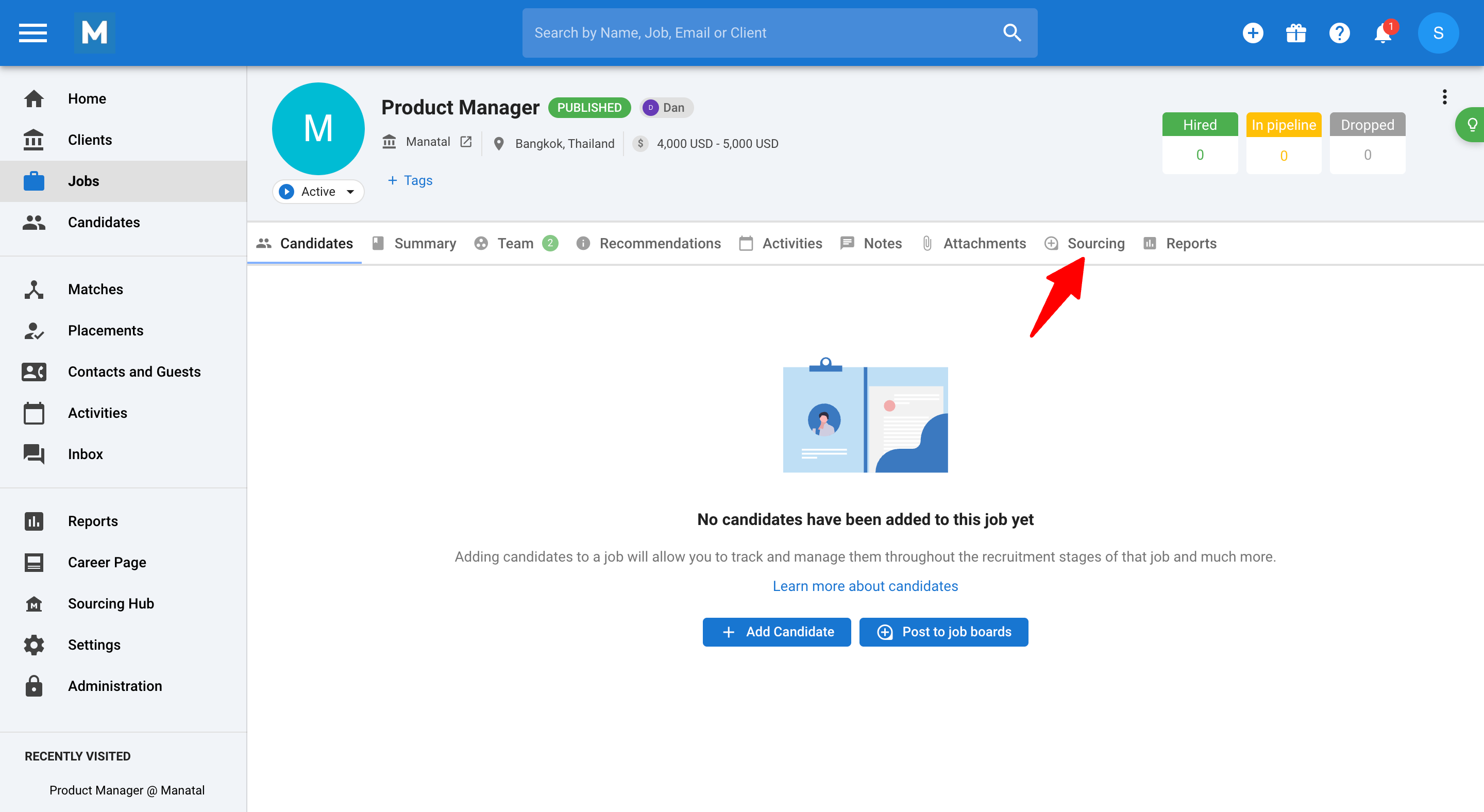
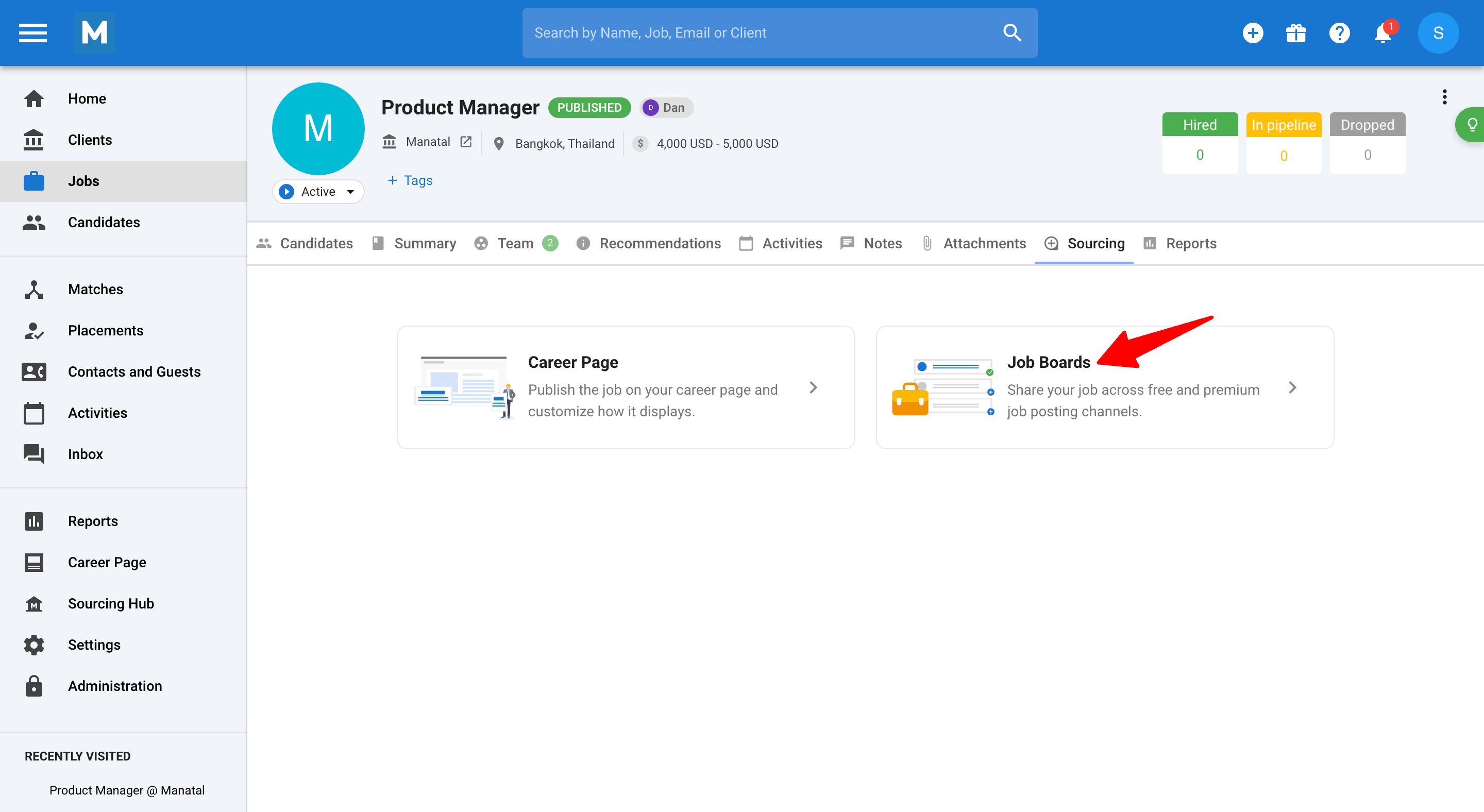
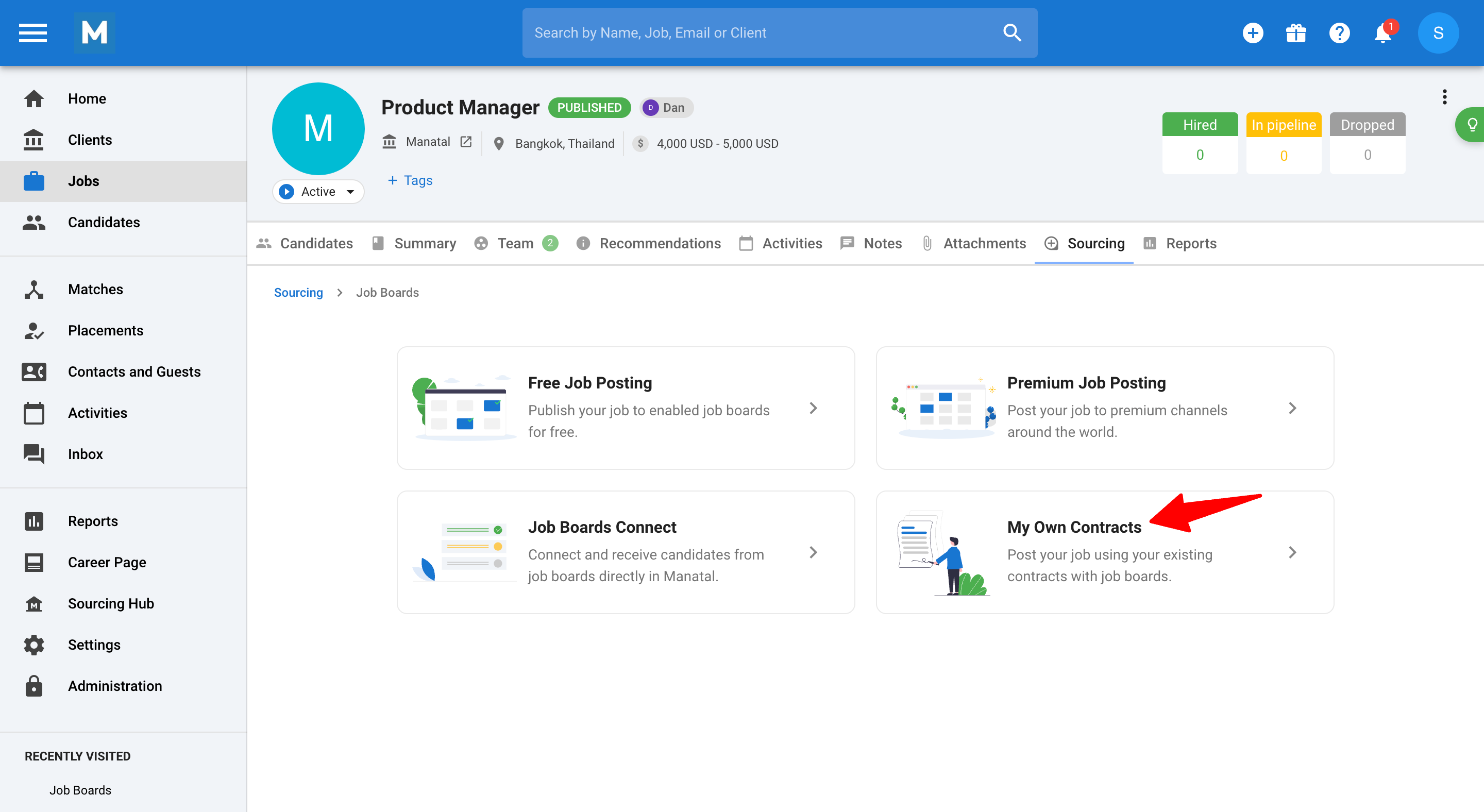
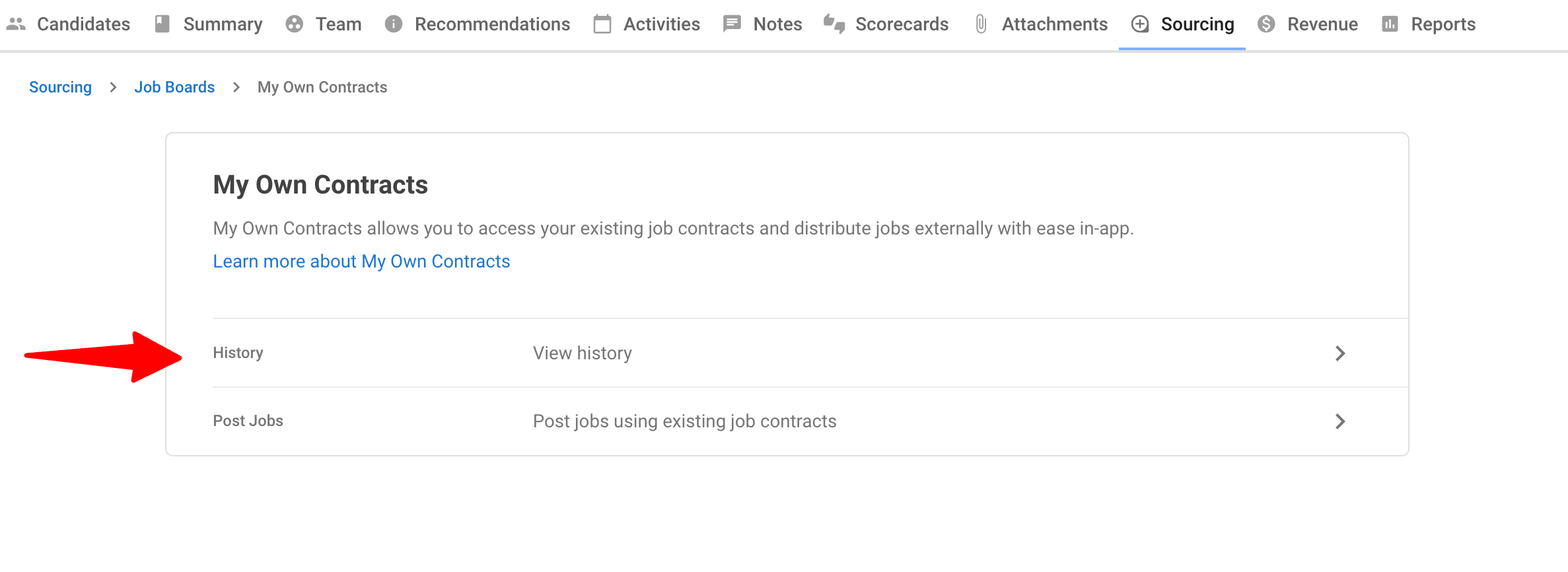
-
Diese Seite ist gefiltert und zeigt nur den Verlauf der für die angegebene Stelle bestellten Jobkampagnen, nicht den vollständigen Verlauf.
- Kampagnenname
- Jobbörse
- Veröffentlichungsstatus (z. B. Übermittelt, In Bearbeitung, Live)
- URL der Stellenausschreibung
- Veröffentlichungsdaten und Leistungsdaten wie Aufrufe und Bewerbungen (sofern verfügbar)
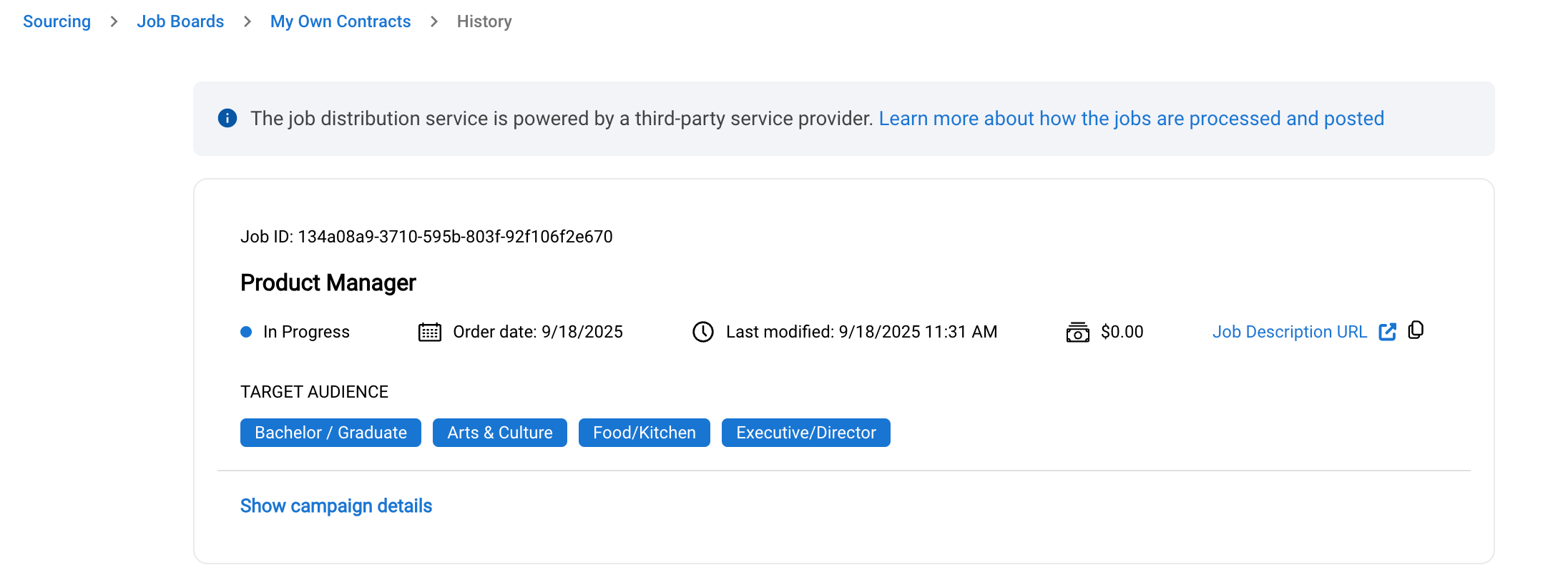
- Klicken Sie auf eine beliebige Kampagne, um alle Details anzuzeigen.
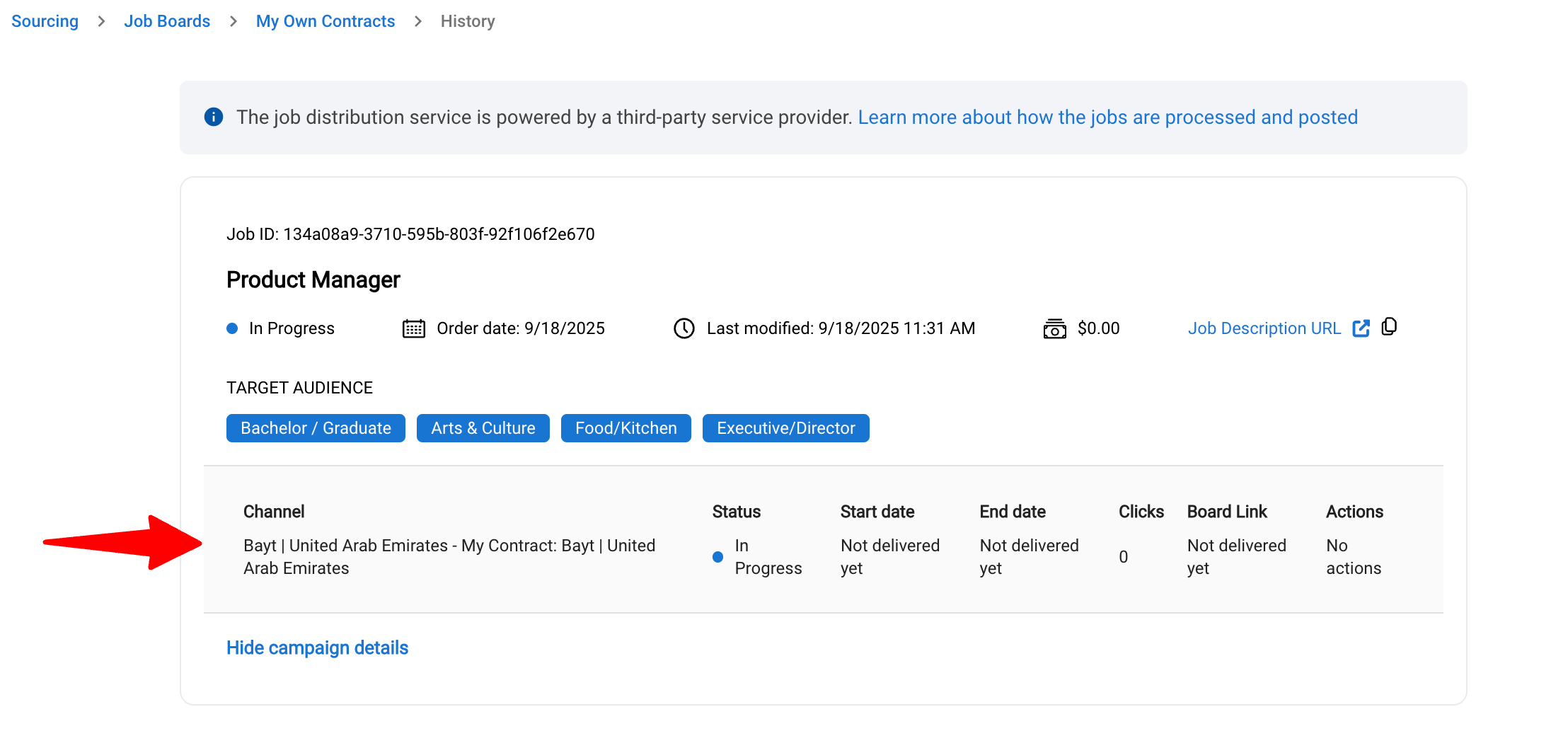
Integrationsleitfäden
Diese Benutzerhandbücher behandeln unsere am häufigsten verwendeten Integrationen. Der Einrichtungsprozess für jede ist in diese drei Schlüsselschritte unterteilt:
- Finden der gewünschten Jobbörse für die Integration.
- Eingabe gültiger Anmeldeinformationen (oder Anweisungen, wie man sie findet, falls nicht verfügbar).
- Hinzufügen des Vertrags, sobald die Anmeldeinformationen bereitgestellt wurden.
-
Geben Sie die Jobbörse ein, die Sie integrieren möchten, und wählen Sie Ihren gewünschten Arbeitsbereich aus dem Dropdown-Menü aus.
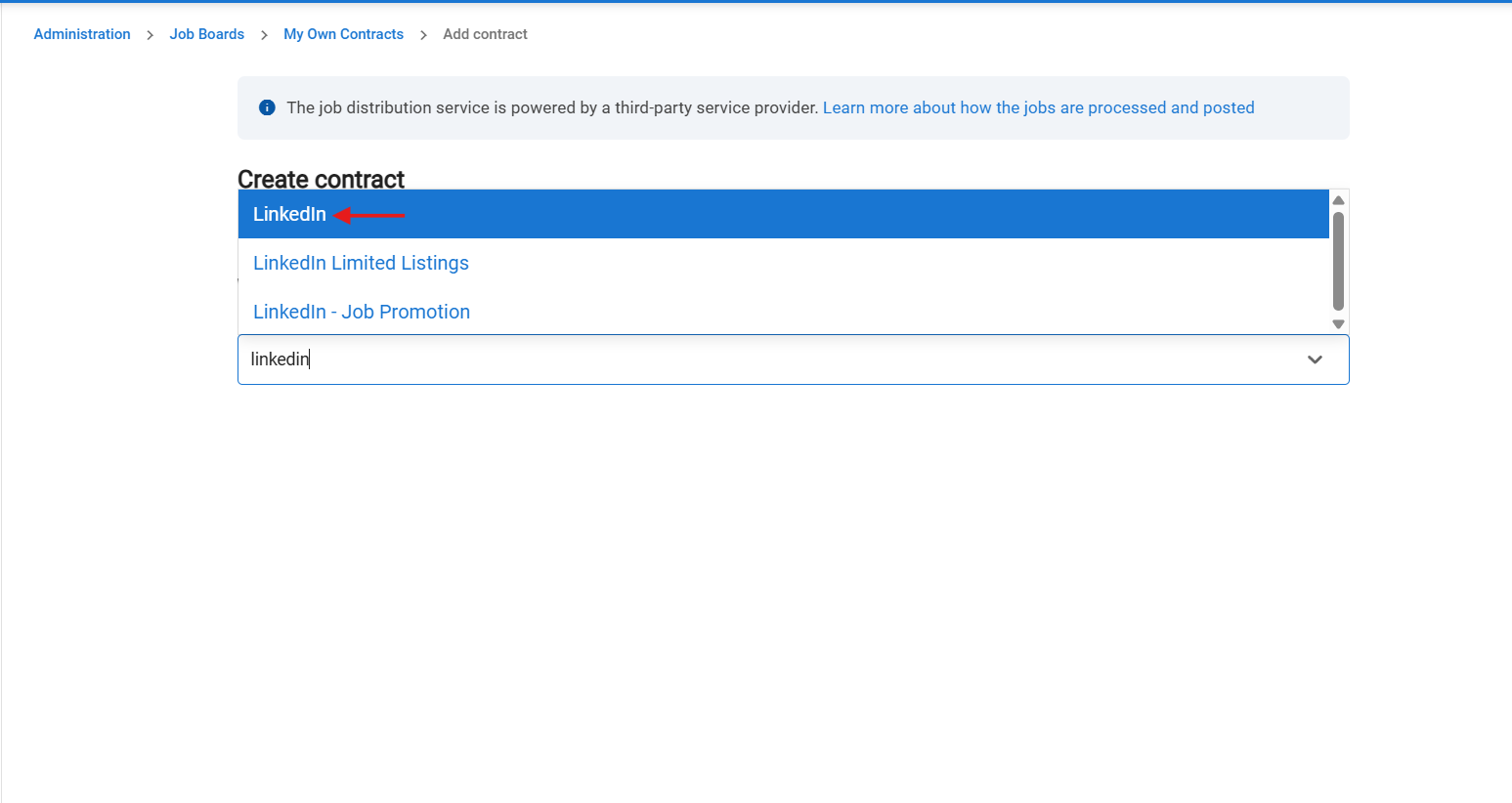
-
Geben Sie die gültige Recruiter-Vertrags-ID und die Firmen-ID ein, um die Integration zu aktivieren.
Falls Sie die Anmeldeinformationen nicht haben, können Sie die Details erhalten, indem Sie den unten gezeigten Anweisungen folgen.
i. Felder werden aktiviert, sobald Sie authentifiziert sind.- Authentifizierung initialisieren (klicken Sie auf Authentifizierung initialisieren).
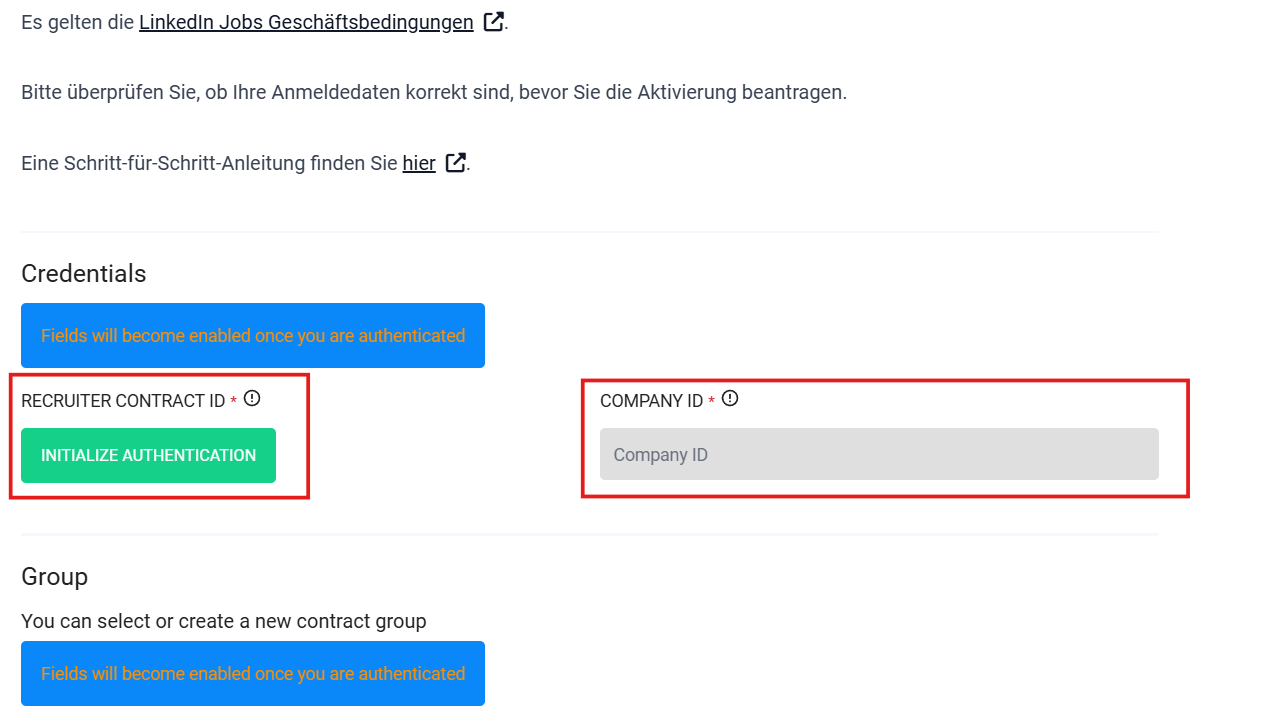
Sie werden auf eine Seite weitergeleitet, auf der Sie sich mit Ihren LinkedIn-Anmeldeinformationen anmelden müssen.
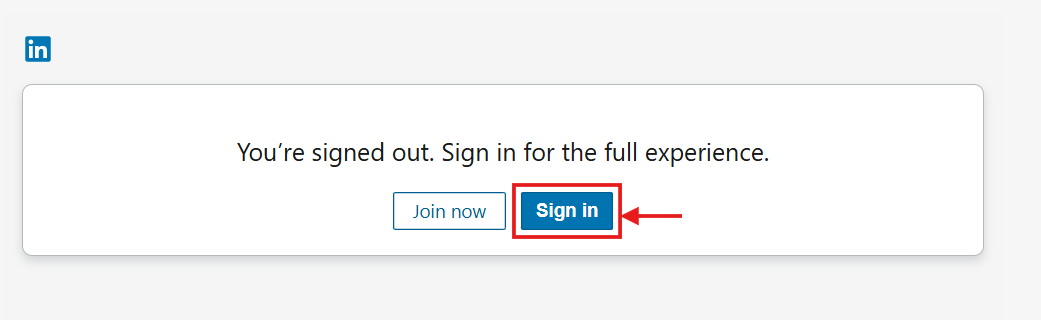
- Authentifizierung initialisieren (klicken Sie auf Authentifizierung initialisieren).
ii. RECRUITER-ID / VERTRAGS-ID:
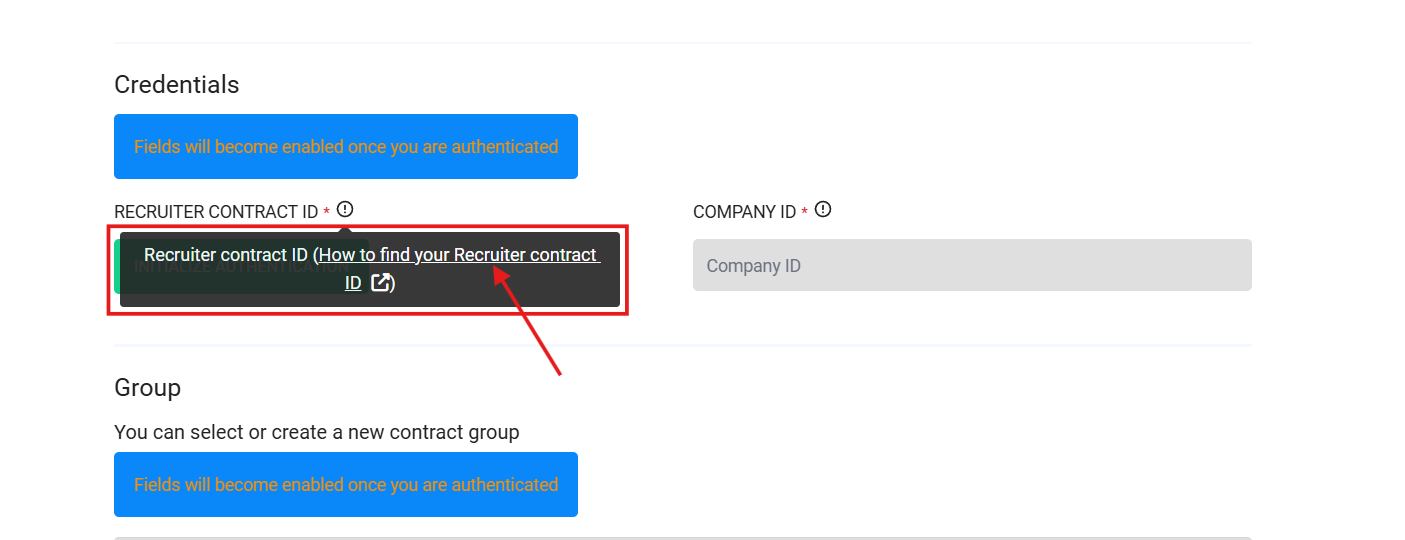
So finden Sie Ihre Vertrags-ID:
#1 : Bewegen Sie den Mauszeiger über Ihr Profilbild oben auf Ihrer Recruiter-Startseite.
#2: Ihre Vertrags-ID wird unter Ihrem Recruiter-Vertragsnamen im Dropdown-Menü aufgeführt.
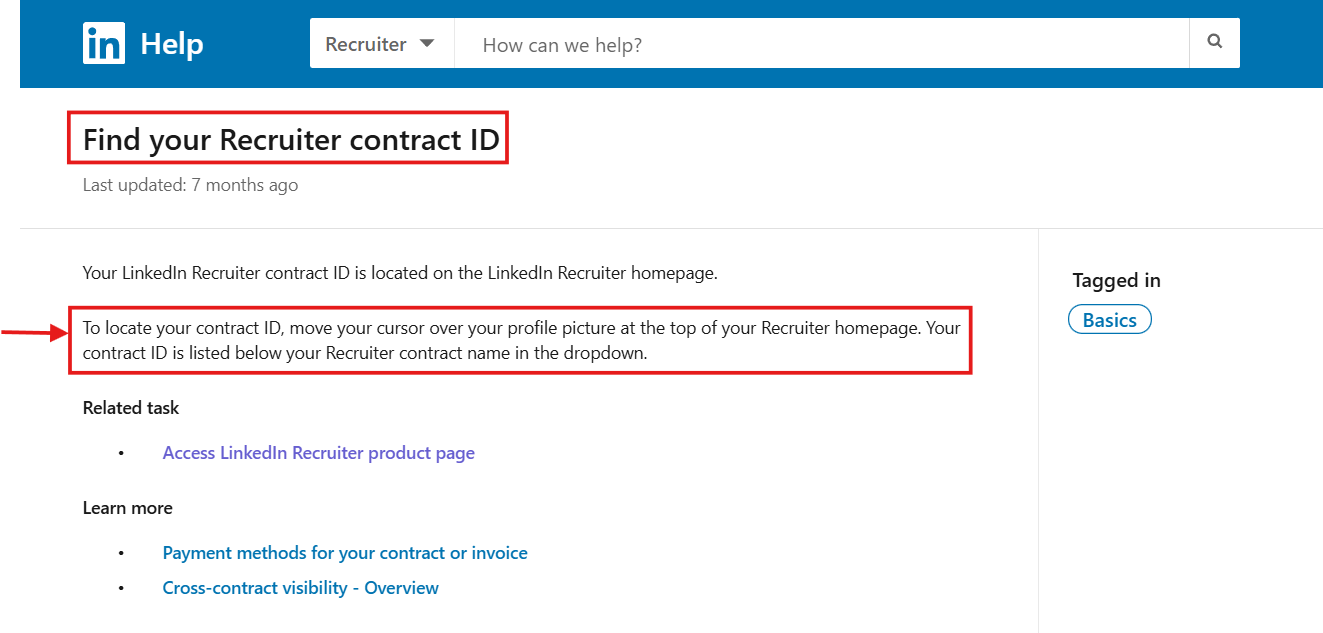
iii. FIRMEN-ID:
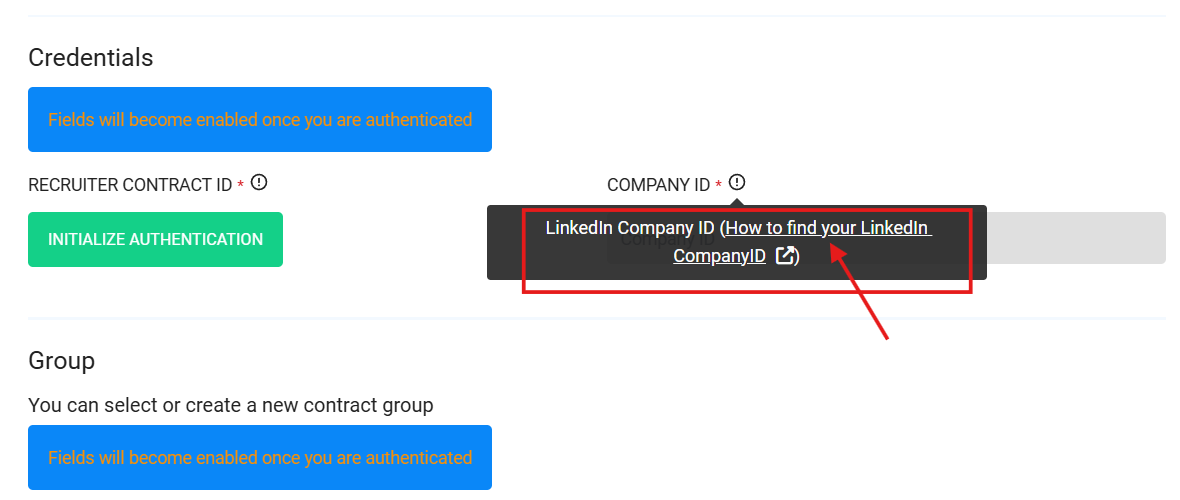
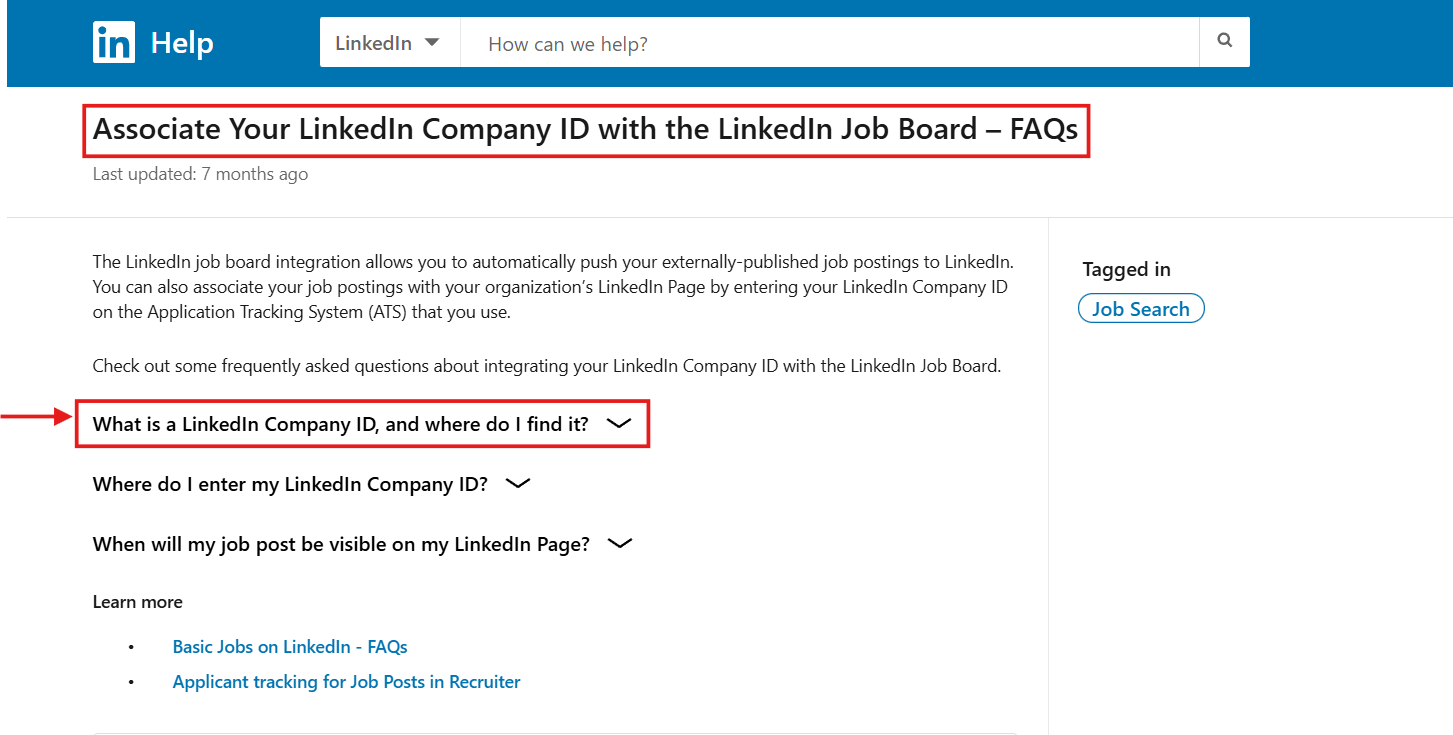
So finden Sie Ihre Firmen-ID:
**# Option 1:** Finden Sie die Firmen-ID in der **URL der Suchergebnisseite**, wenn Sie nach Ihrem Firmennamen im **Firmen-Dropdown** suchen.
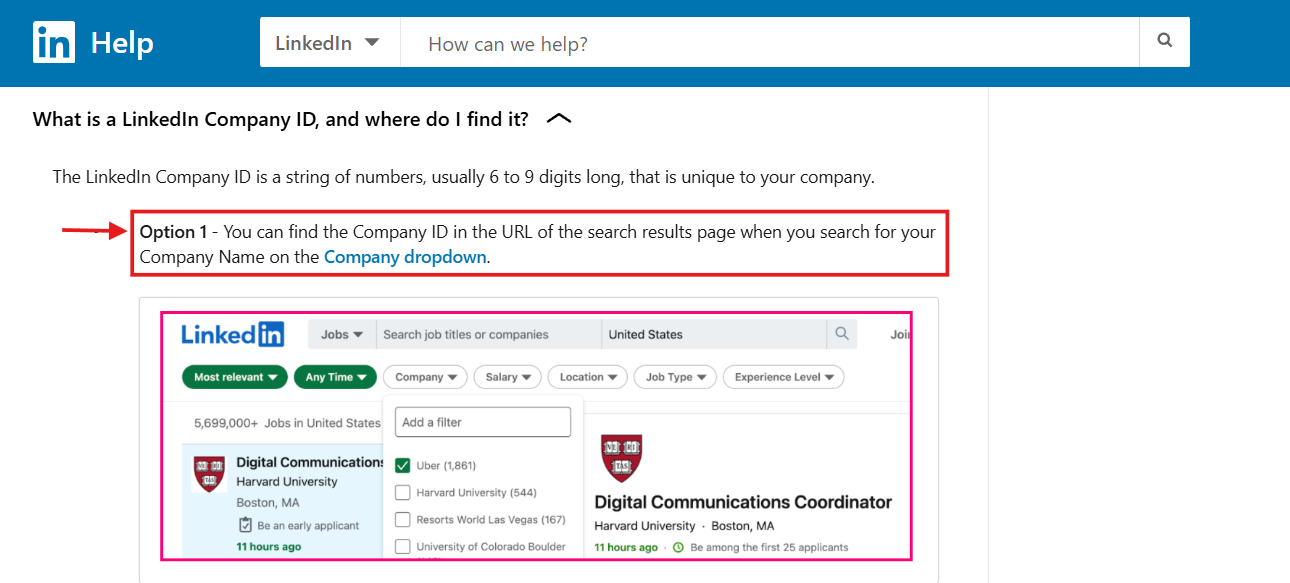
**# Option 2:** Finden Sie die Firmen-ID in der URL der Suchergebnisseite, wenn Sie auf Ihrer LinkedIn-Seite auf "Alle Stellen anzeigen" klicken.
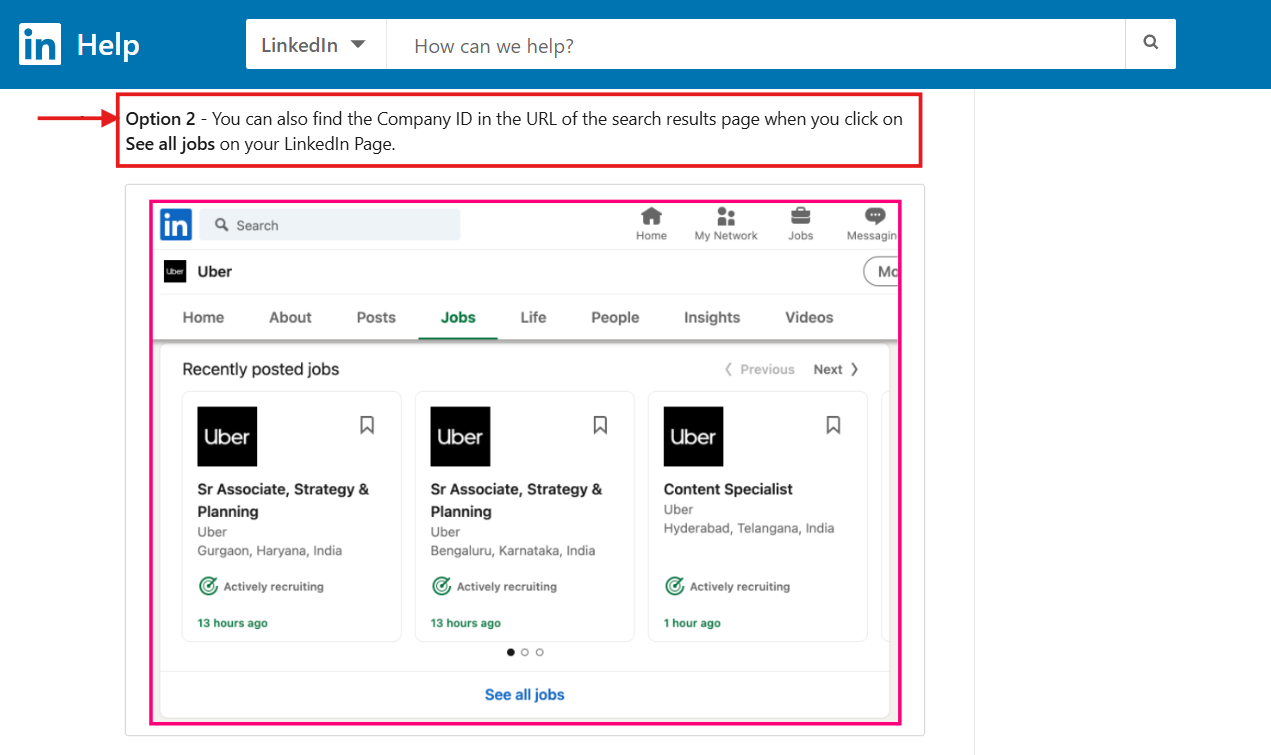
Die Firmen-ID ist der Wert nach 'f_C=[numerischer Wert]&'. Sie hilft Ihnen, Ihre Stellenausschreibung(en) der richtigen LinkedIn-Seite zuzuordnen.

- Sobald Sie SourceType und SourceName ausgefüllt haben, klicken Sie auf „Zu meinen Verträgen hinzufügen“ (unten auf der Seite). Ihre Verbindung wird aktiviert und Sie können mit dem Veröffentlichen Ihrer Stellen beginnen.
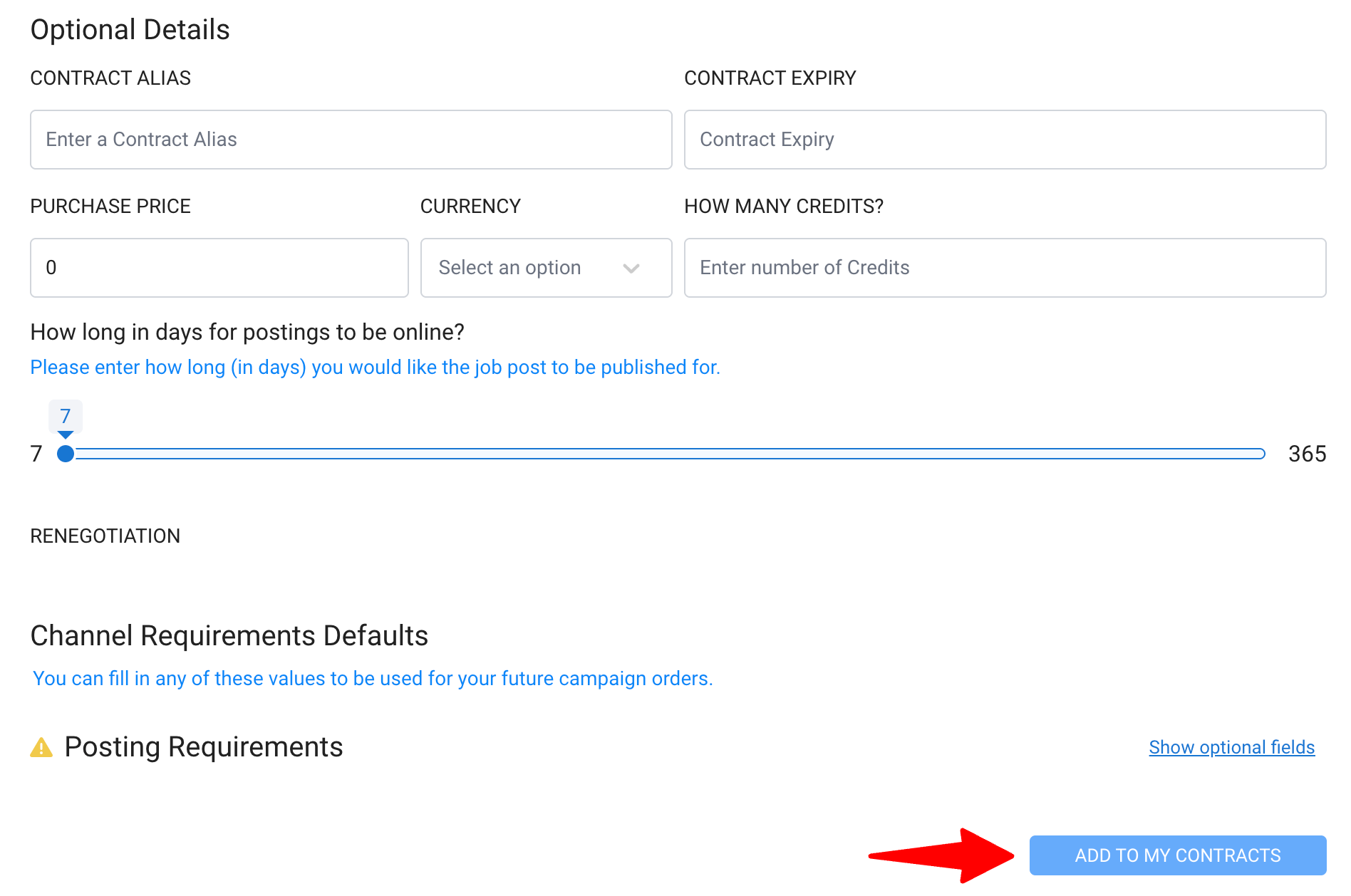
SEEK (einschließlich JobStreet & JobsDB)
Das Hinzufügen dieses Vertrags (SEEK) ermöglicht es Ihnen, je nach Standort auf den regionalen Schwesterplattformen von SEEK zu posten (d.h. Jobstreet & JobsDB)
-
Geben Sie die Jobbörse ein, die Sie integrieren möchten, und wählen Sie Ihren gewünschten Arbeitsbereich aus dem Dropdown-Menü aus.
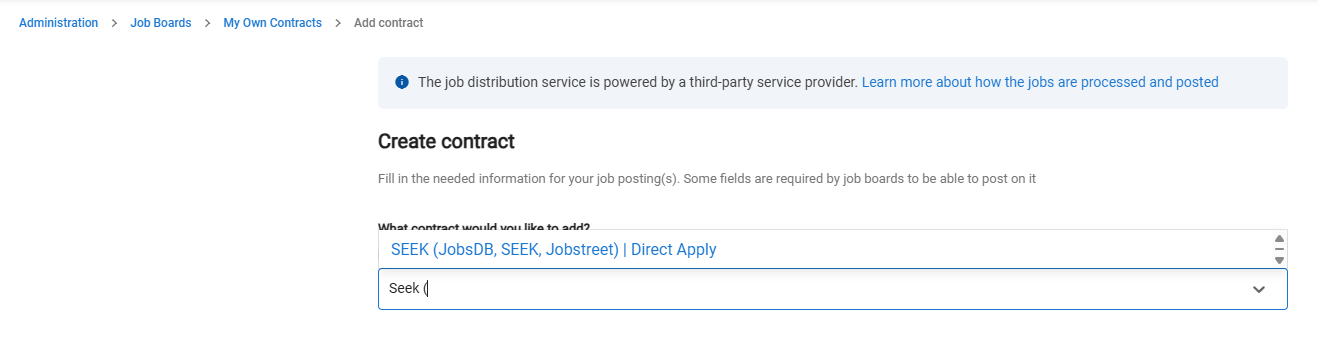
-
Geben Sie die gültige Organisations-ID und den Vertragstyp ein, um die Integration zu aktivieren.
#1 : Falls Sie die Anmeldeinformationen nicht haben, können Sie Ihre Details bei einem Ansprechpartner bei SEEK anfordern.
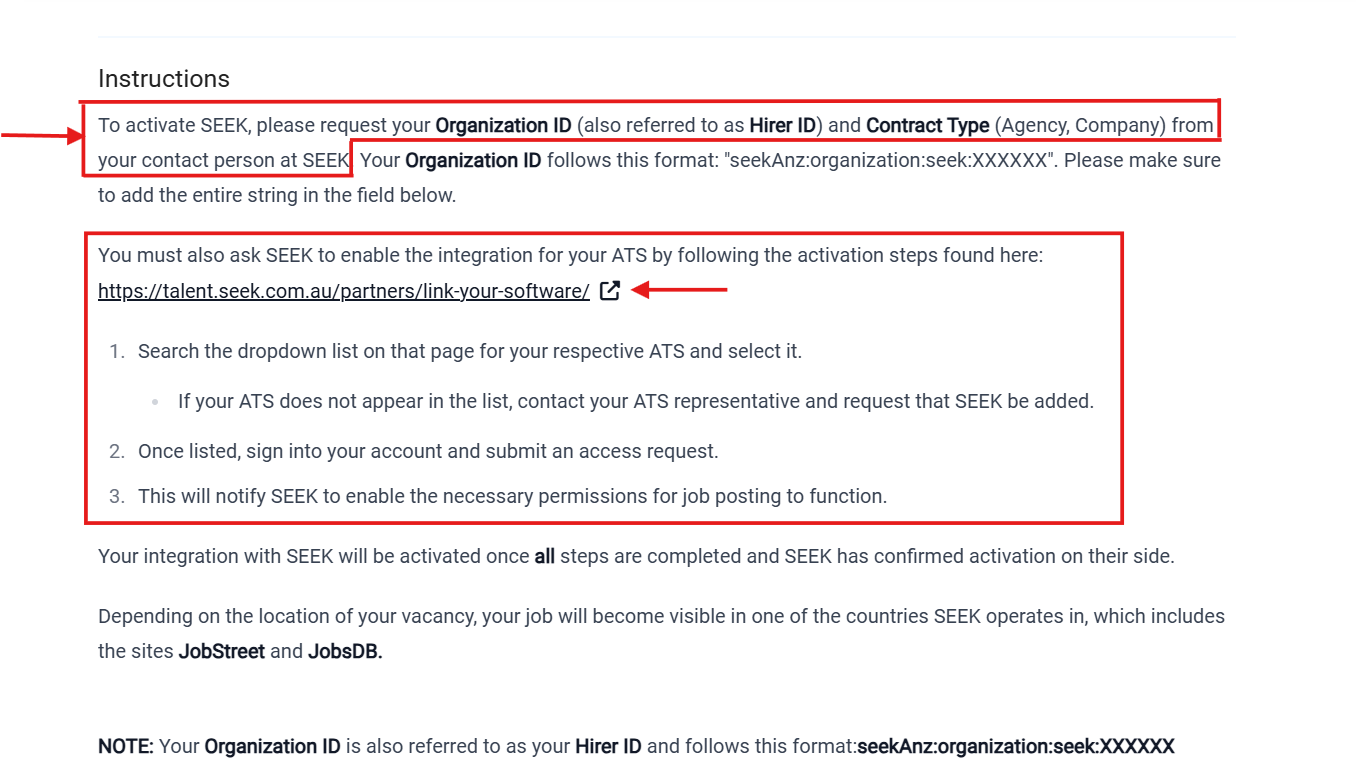
#2 : Bitten Sie Seek, die Integration für Ihr ATS entsprechend Ihrem Land zu aktivieren.
ANZ
Asien
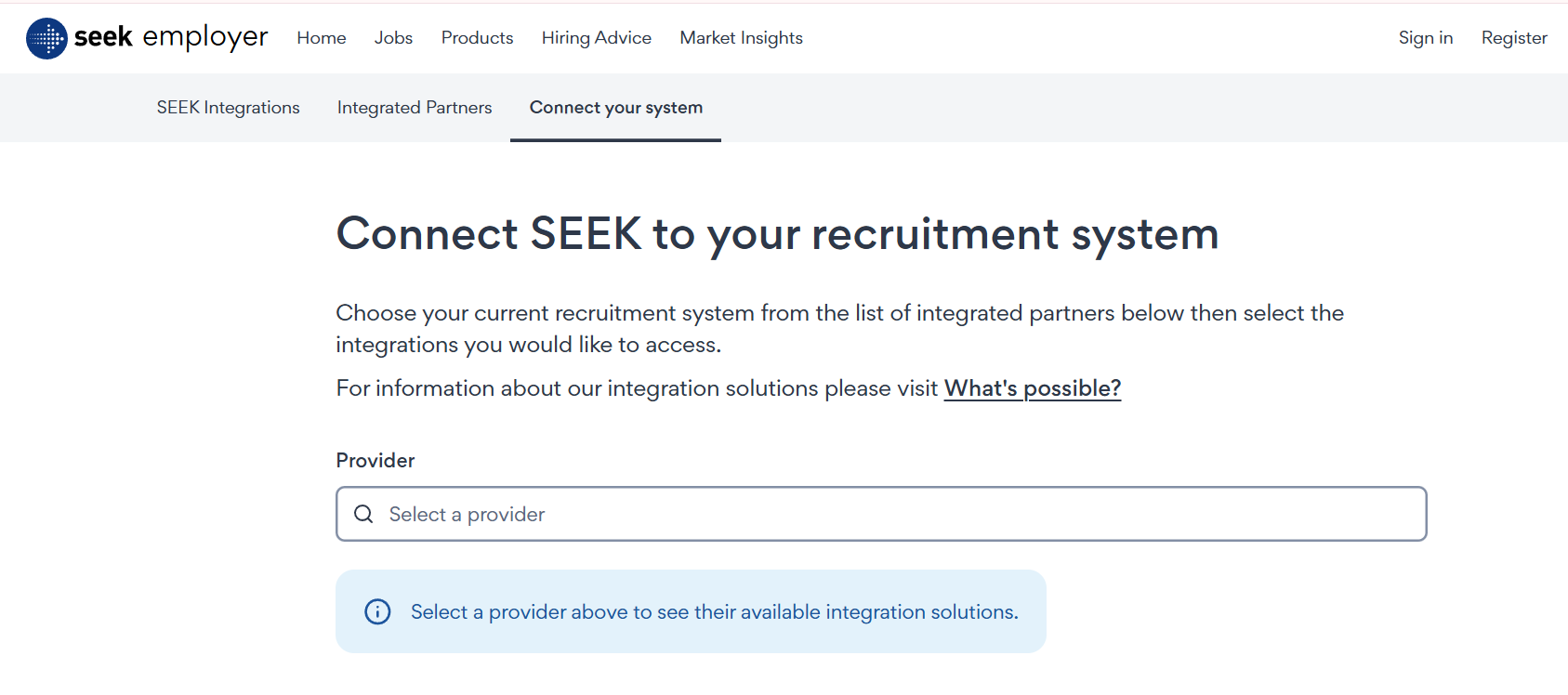
#3 : Melden Sie sich an und reichen Sie Ihre Zugriffsanfrage ein.
Die Organisations-ID / Hirer-ID hat das unten gezeigte Format:
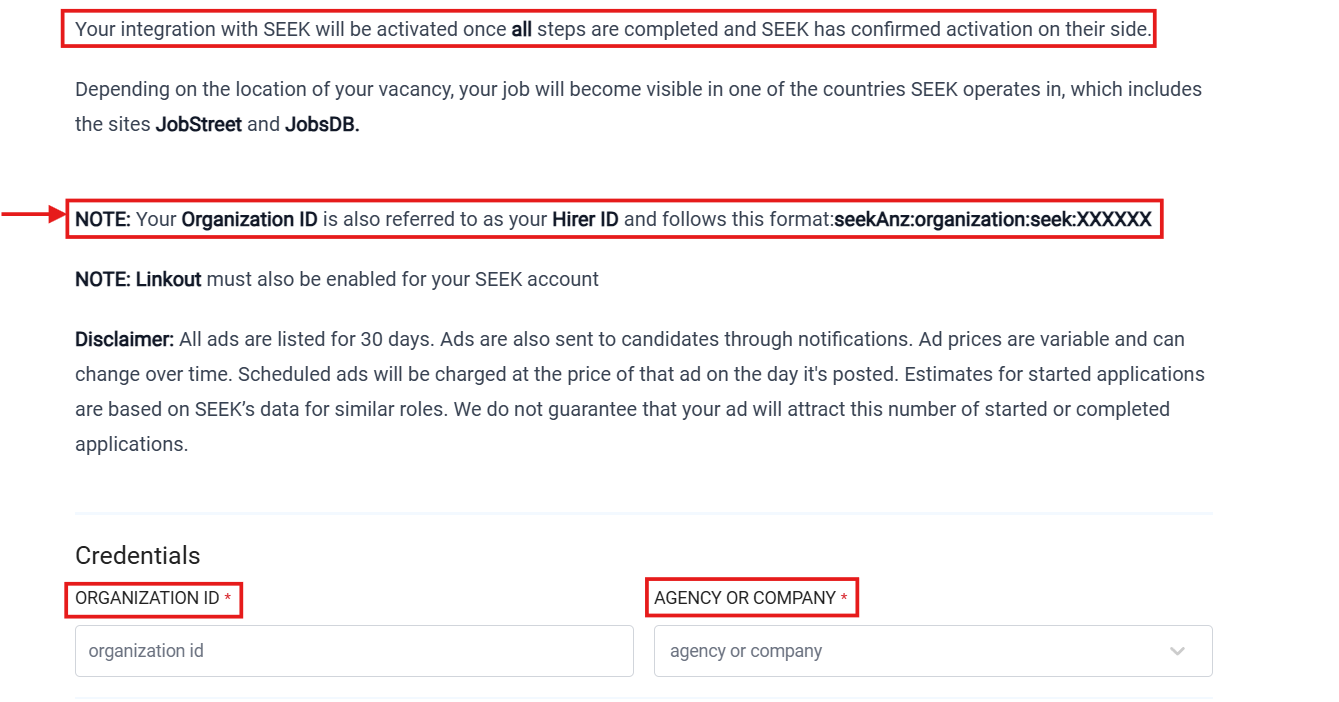
- Sobald Sie die erforderlichen Anmeldeinformationen ausgefüllt haben, klicken Sie auf „Zu meinen Verträgen hinzufügen“ (unten auf der Seite). Ihre Verbindung wird aktiviert und Sie können mit dem Veröffentlichen Ihrer Stellen beginnen.
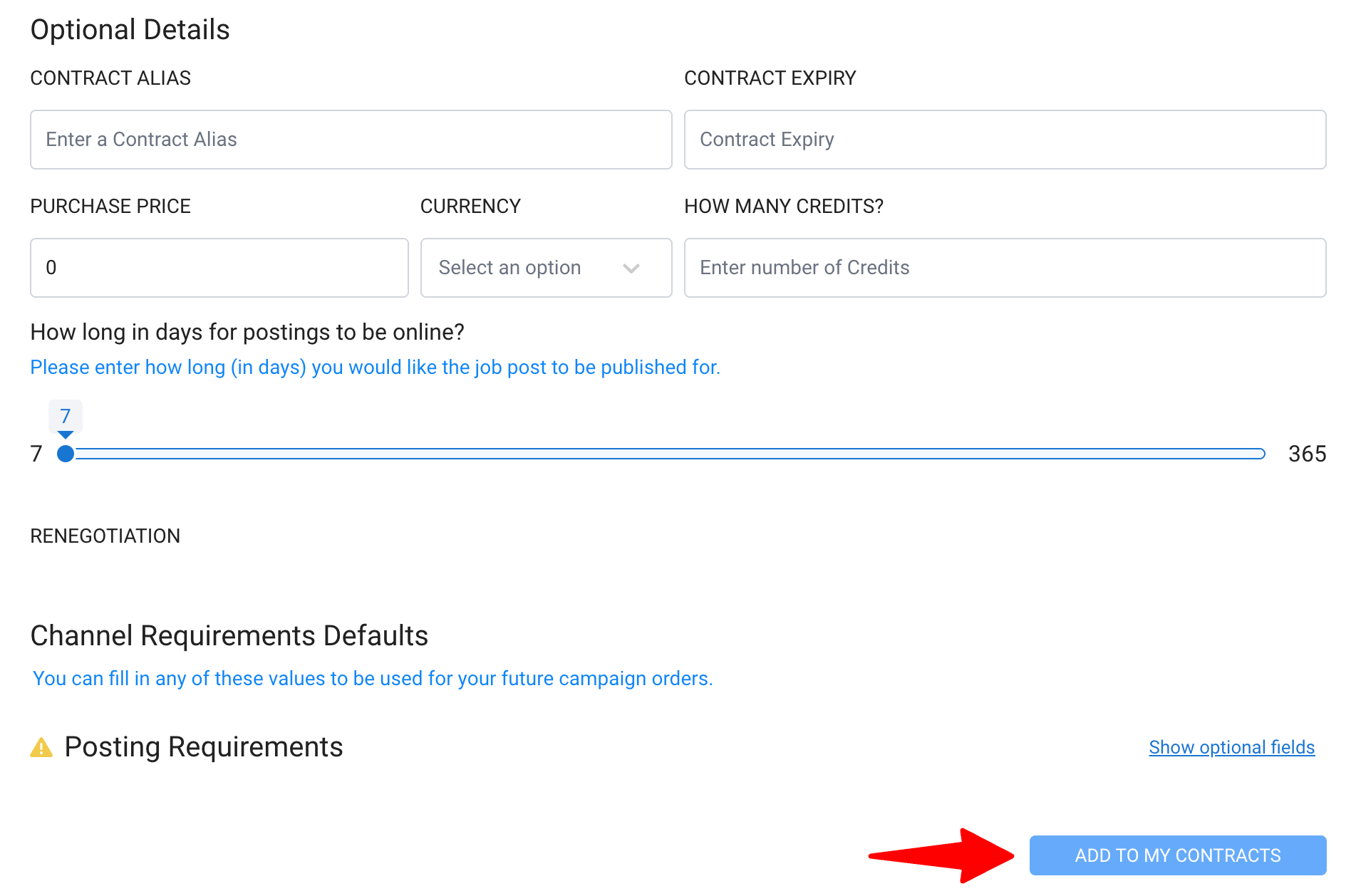
Naukri
-
Geben Sie die Jobbörse ein, die Sie integrieren möchten, und wählen Sie Ihren gewünschten Arbeitsbereich aus dem Dropdown-Menü aus.
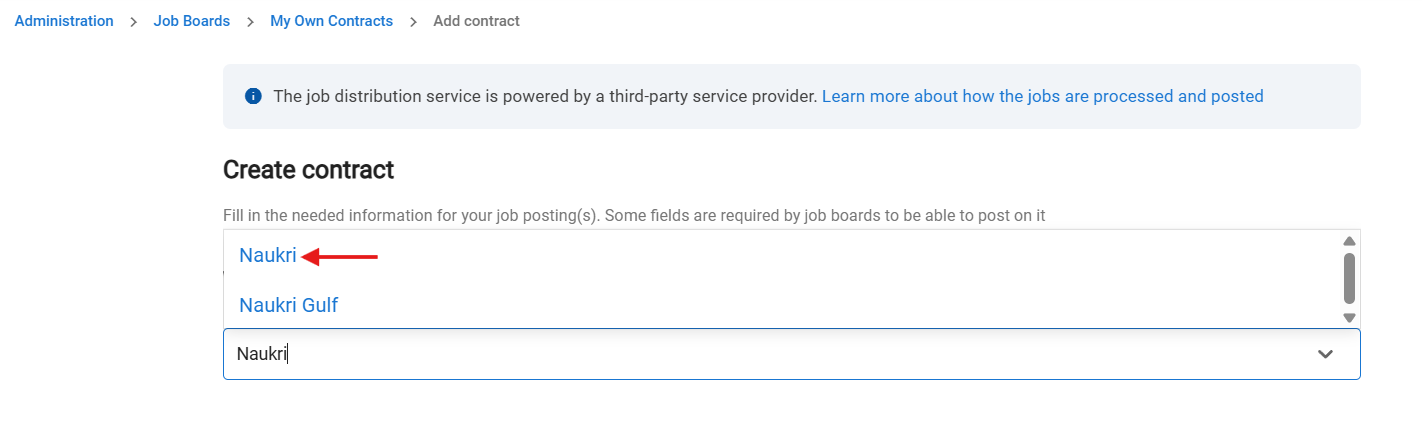
-
Geben Sie den gültigen API-Schlüssel ein, um die Integration zu aktivieren.
Falls Sie die Anmeldeinformationen nicht haben, können Sie Ihren API-Schlüssel bei einem Ansprechpartner bei Naukri anfordern.
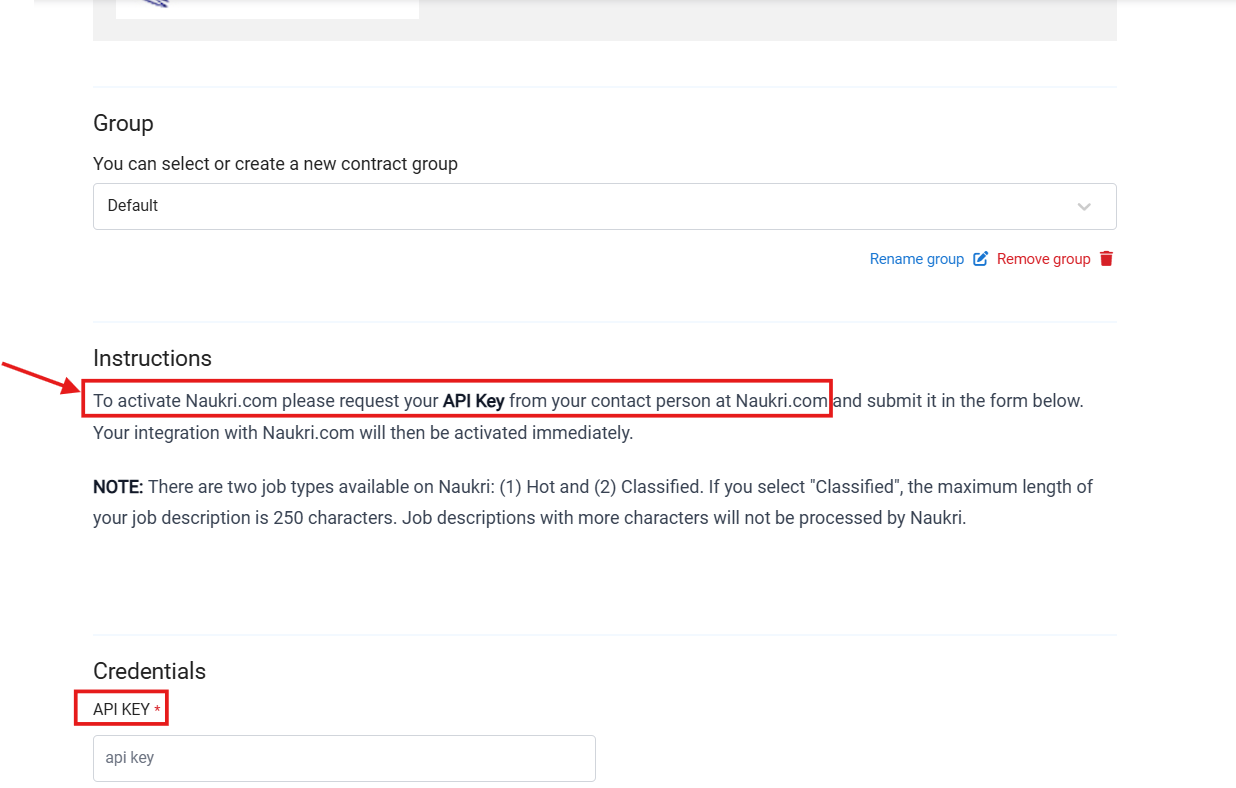
- Sobald Sie den API-Schlüssel ausgefüllt haben, klicken Sie auf „Zu meinen Verträgen hinzufügen“ (unten auf der Seite). Ihre Verbindung wird aktiviert und Sie können mit dem Veröffentlichen Ihrer Stellen beginnen.
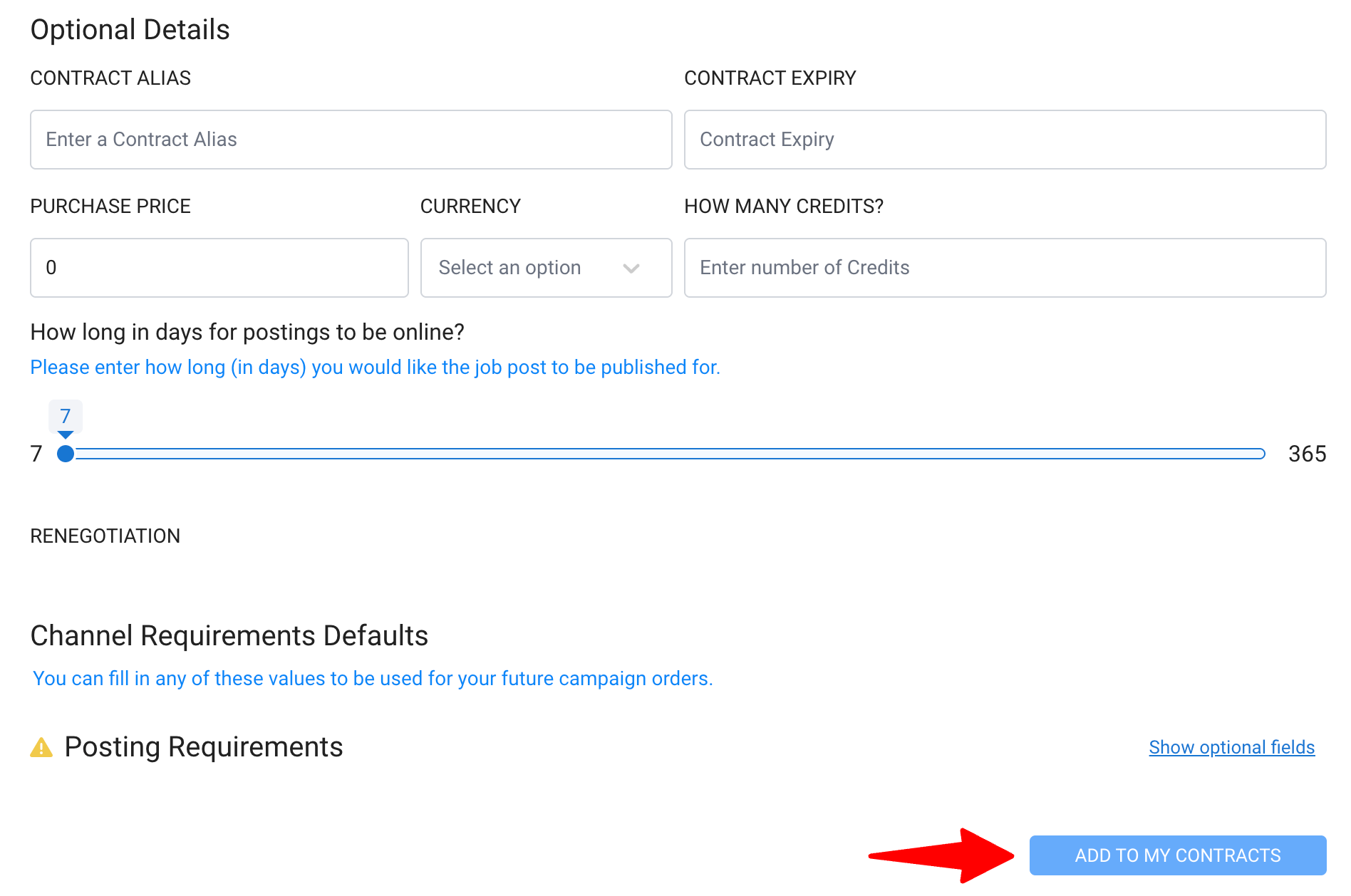
Naukrigulf
-
Geben Sie die Jobbörse ein, die Sie integrieren möchten, und wählen Sie Ihren gewünschten Arbeitsbereich aus dem Dropdown-Menü aus.
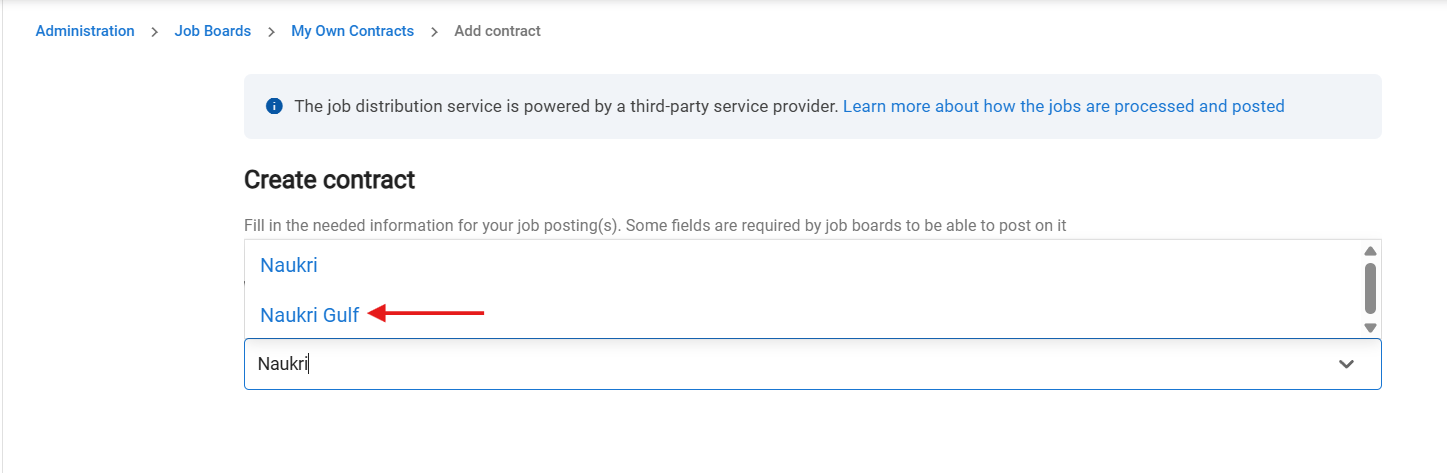
-
Geben Sie die gültige Firmen-ID ein, um die Integration zu aktivieren
Falls Sie die Details nicht haben, können Sie diese auf Anfrage von einem Ansprechpartner bei Naukrigulf erhalten.
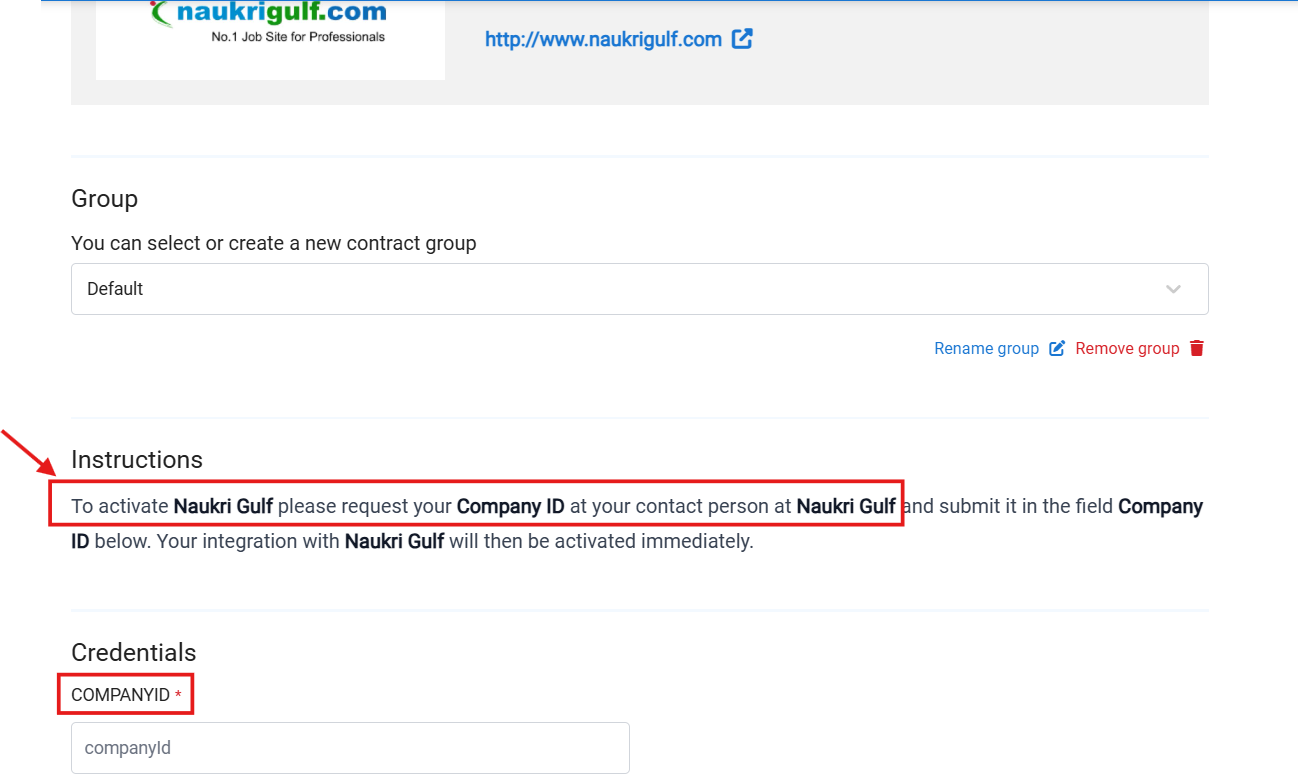
-
Sobald Sie die Firmen-ID ausgefüllt haben, klicken Sie auf „Zu meinen Verträgen hinzufügen“ (unten auf der Seite). Ihre Verbindung wird aktiviert und Sie können mit dem Veröffentlichen Ihrer Stellen beginnen.
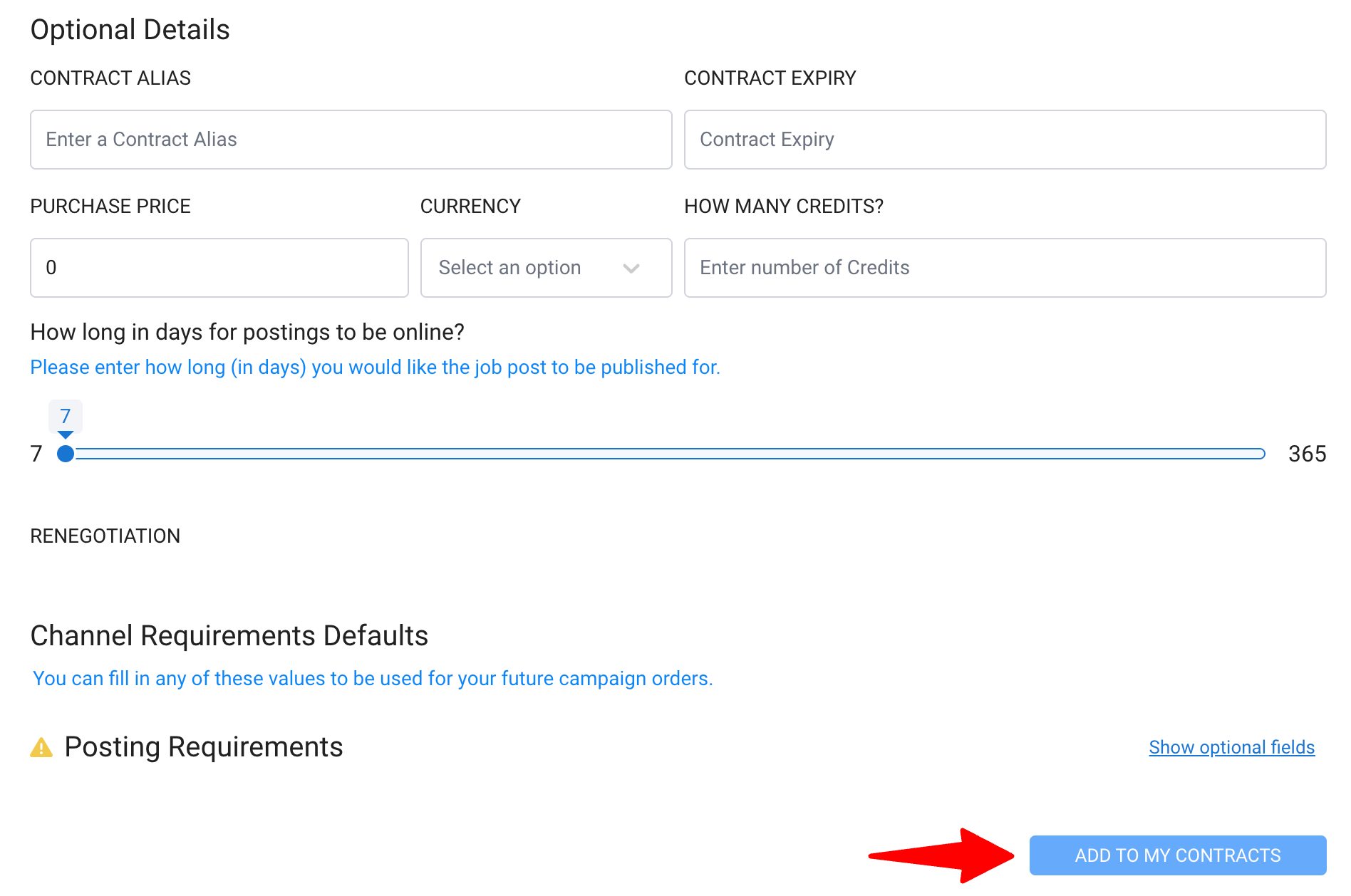
Indeed
-
Geben Sie die Jobbörse ein, die Sie integrieren möchten, und wählen Sie Ihren gewünschten Arbeitsbereich aus dem Dropdown-Menü aus.
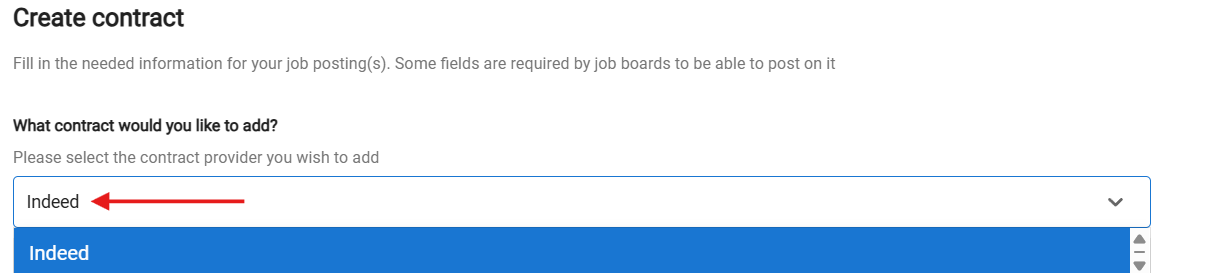
-
Geben Sie den gültigen SourceType und SourceName ein, um die Integration zu aktivieren.
Bitte befolgen Sie die Anweisungen: (ERSTELLEN SIE DEN VERTRAG NICHT SELBST).

#1 : Füllen Sie das Formular mit den notwendigen Informationen aus, damit VONQ mit Indeed koordinieren kann, um Ihren Vertrag zu aktivieren.
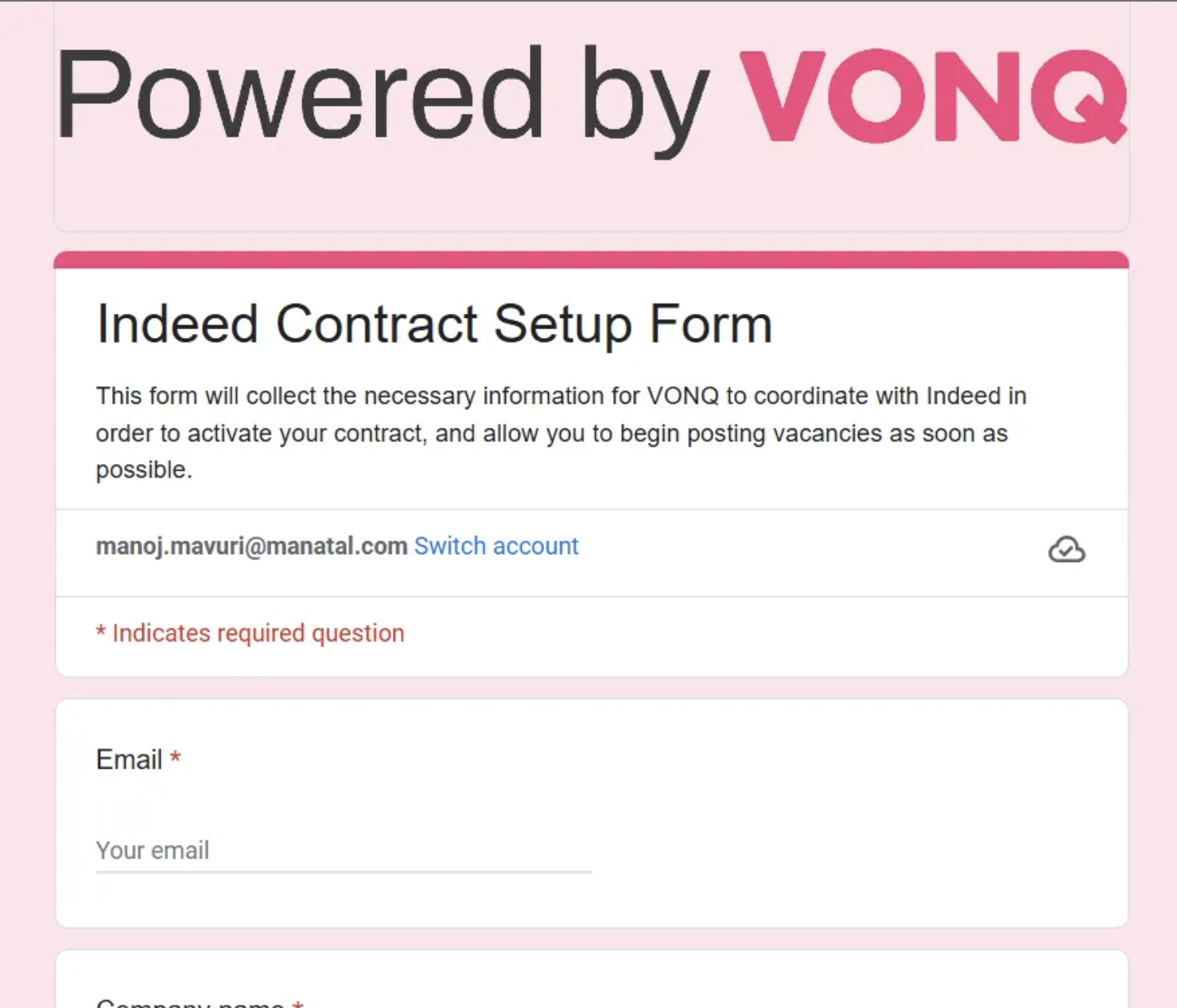
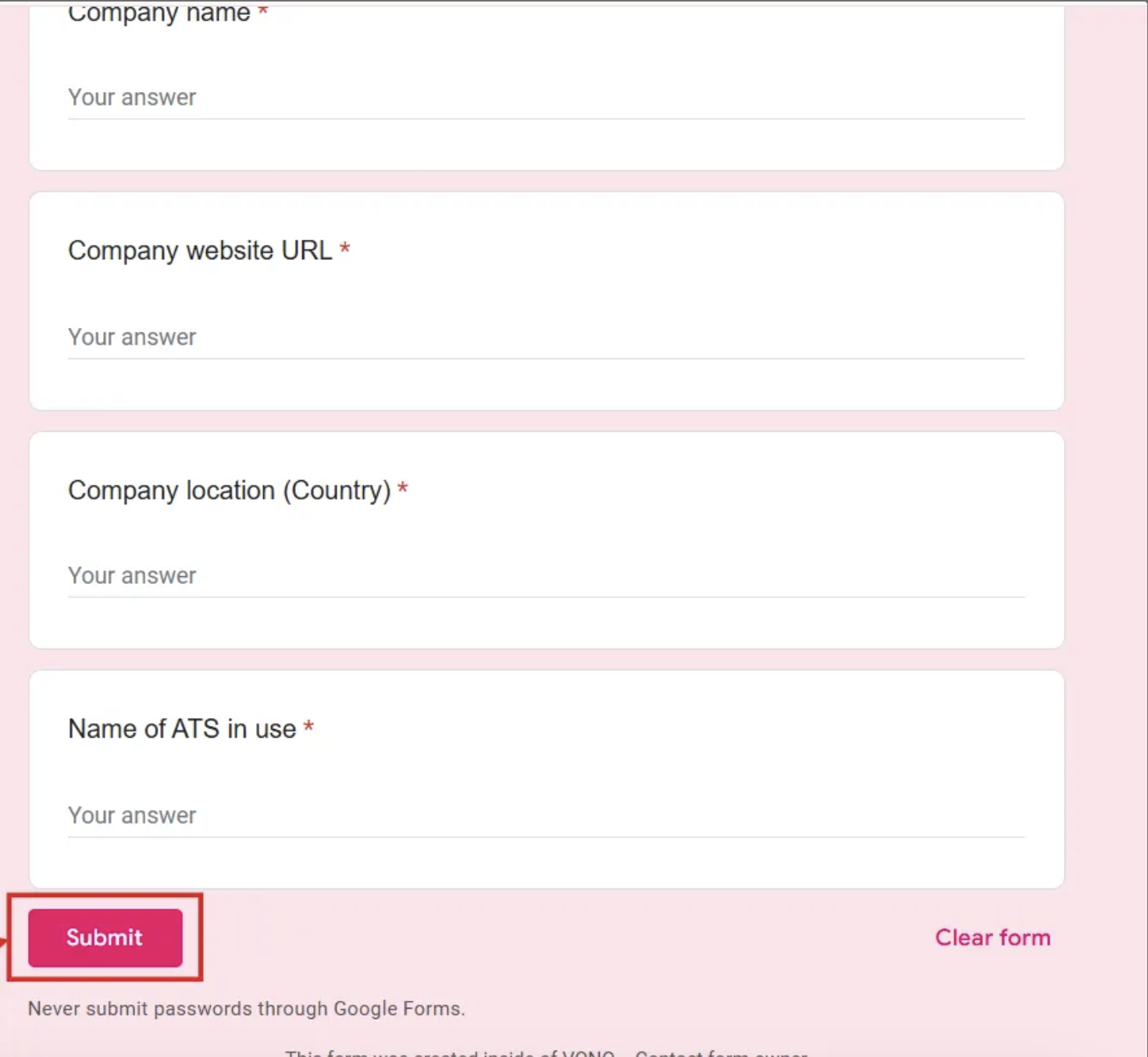
#2 : VONQ wird Ihre Details mit Indeed validieren und Ihnen einen Quellnamen per E-Mail senden.
#3 : Sobald der „Quellname“ erhalten wurde, füllen Sie die Details aus und verknüpfen Sie Ihren Indeed-Vertrag.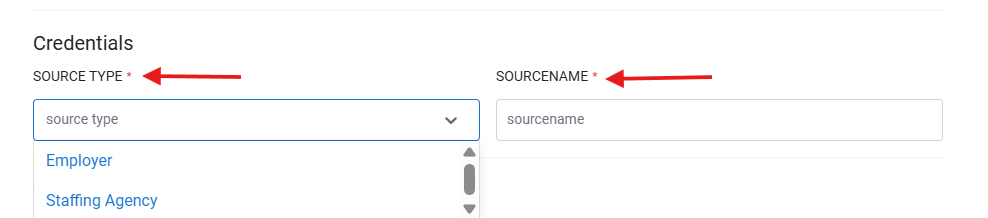
-
Nachdem Sie SourceType und SourceName ausgefüllt haben, klicken Sie auf „Zu meinen Verträgen hinzufügen“ (unten auf der Seite). Ihre Verbindung wird aktiviert und Sie können mit dem Veröffentlichen Ihrer Stellen beginnen.
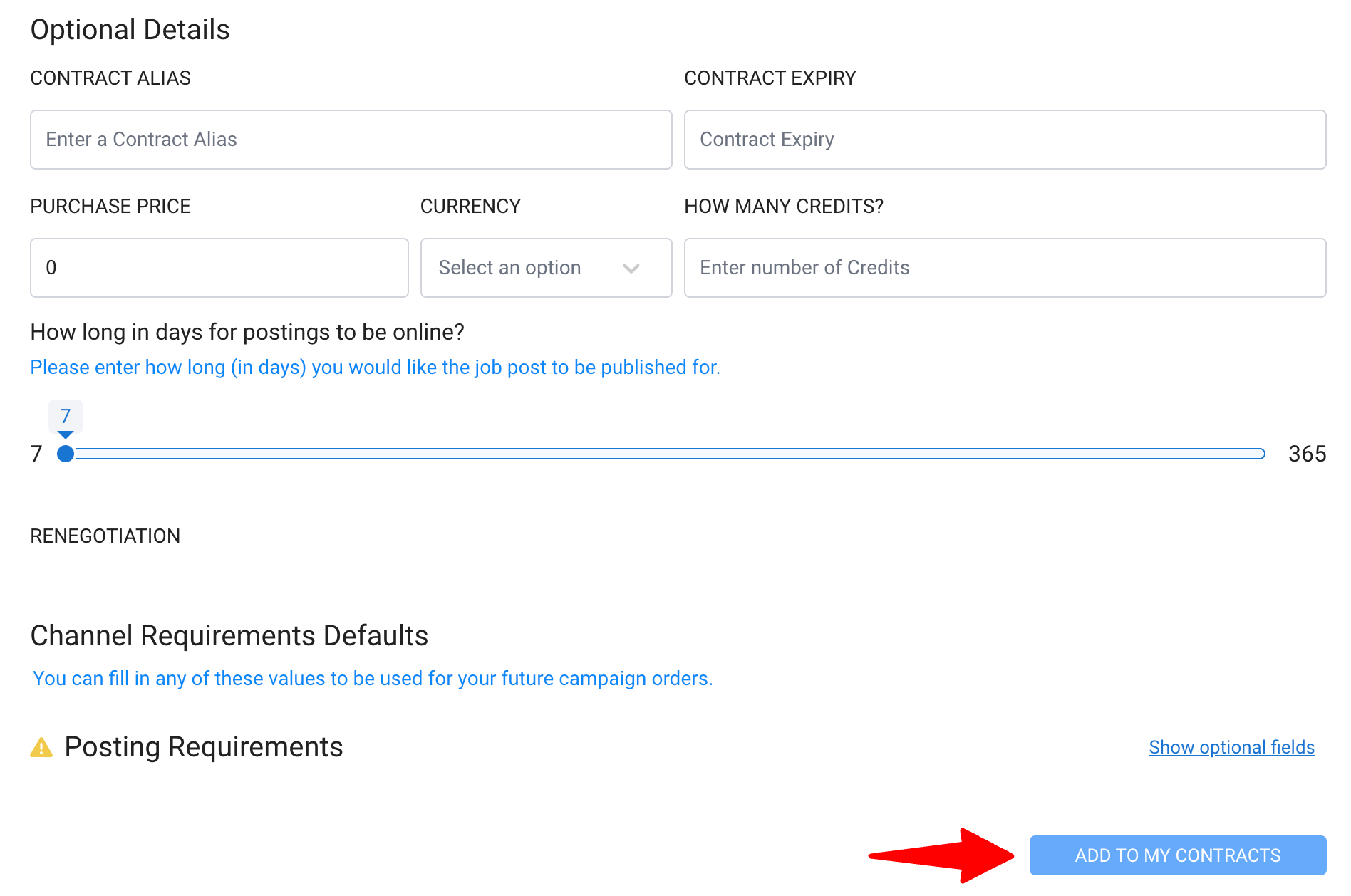
Pnet
-
Geben Sie die Jobbörse ein, die Sie integrieren möchten, und wählen Sie Ihren gewünschten Arbeitsbereich aus dem Dropdown-Menü aus.
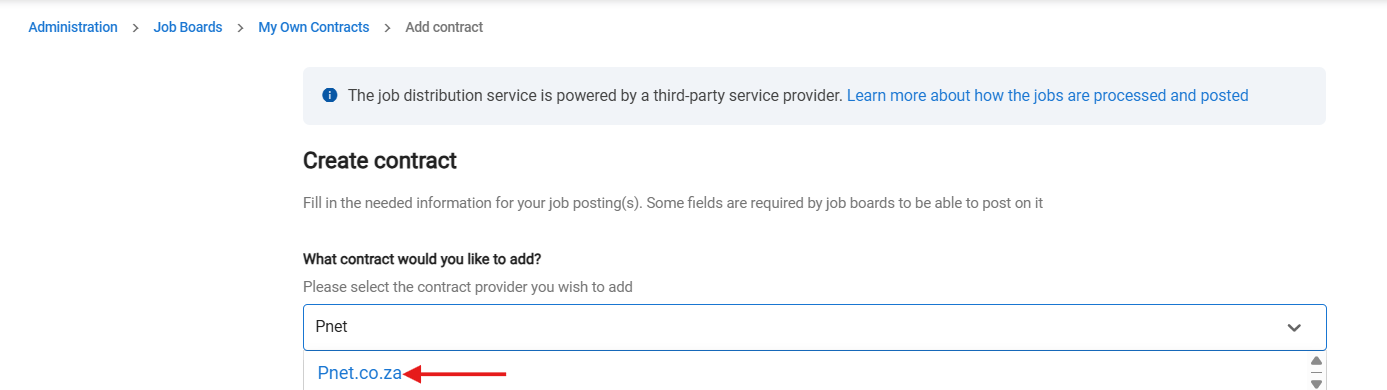
-
Geben Sie die gültige Organisations-ID und die Absender-ID ein, um die Integration zu aktivieren.
Falls Sie die Anmeldeinformationen nicht haben, können Sie Ihre Details bei einem Ansprechpartner bei PNet.co.za anfordern.
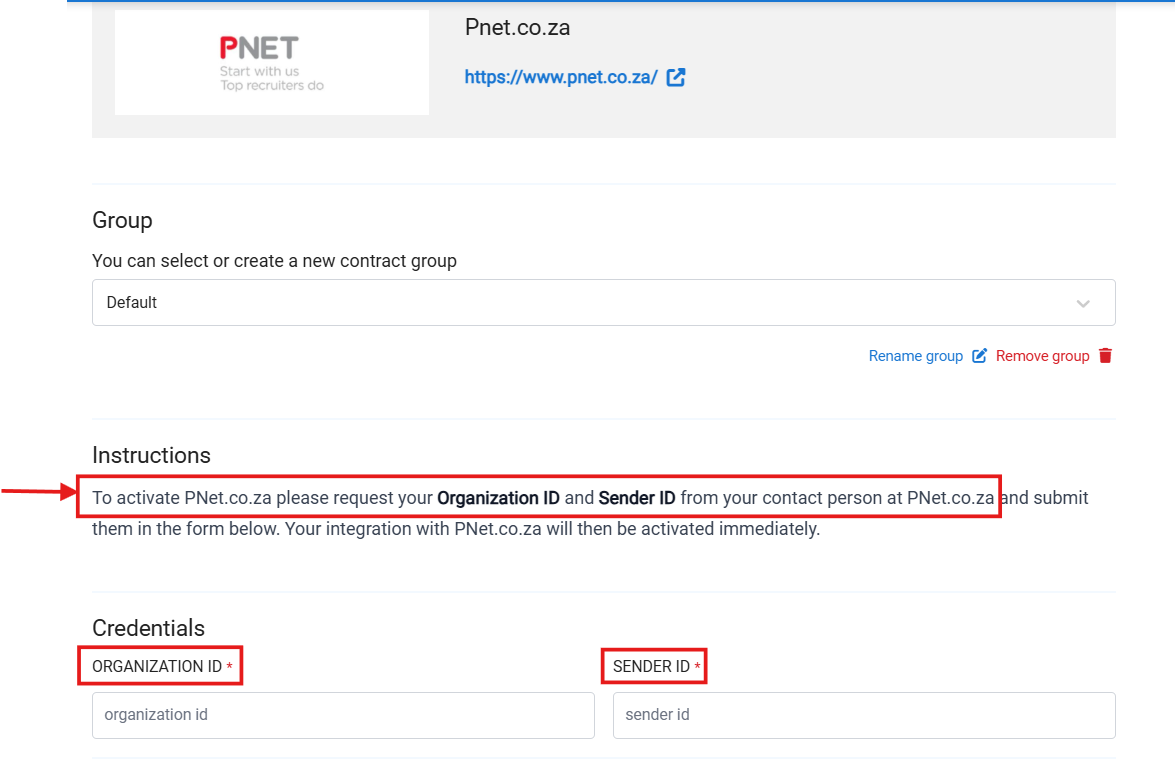
- Sobald Sie die Organisations-ID und die Absender-ID ausgefüllt haben, klicken Sie auf „Zu meinen Verträgen hinzufügen“ (unten auf der Seite). Ihre Verbindung wird aktiviert und Sie können mit dem Veröffentlichen Ihrer Stellen beginnen.
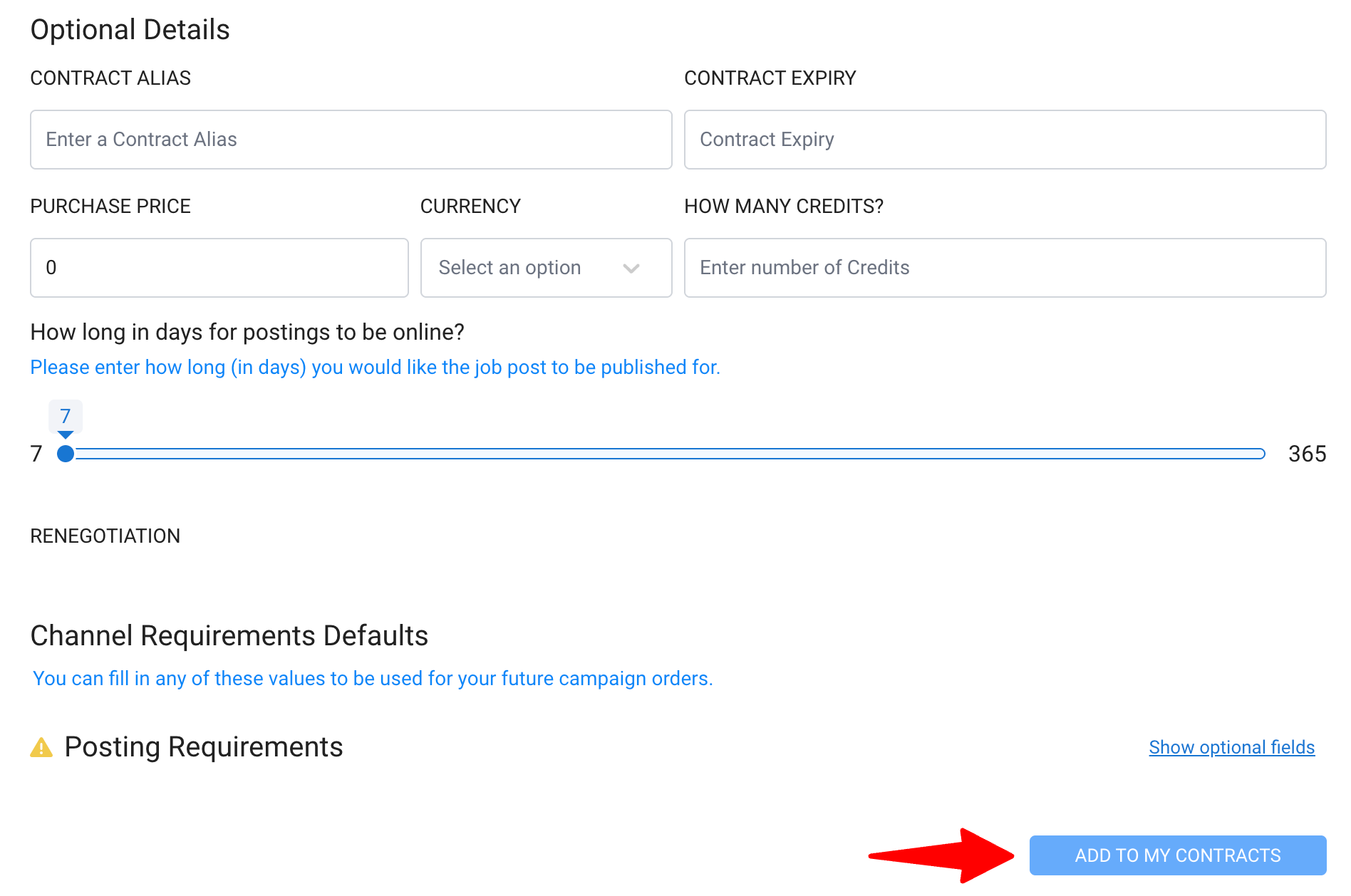
Bayt.com
-
Geben Sie die Jobbörse ein, die Sie integrieren möchten, und wählen Sie Ihren gewünschten Arbeitsbereich aus dem Dropdown-Menü aus.
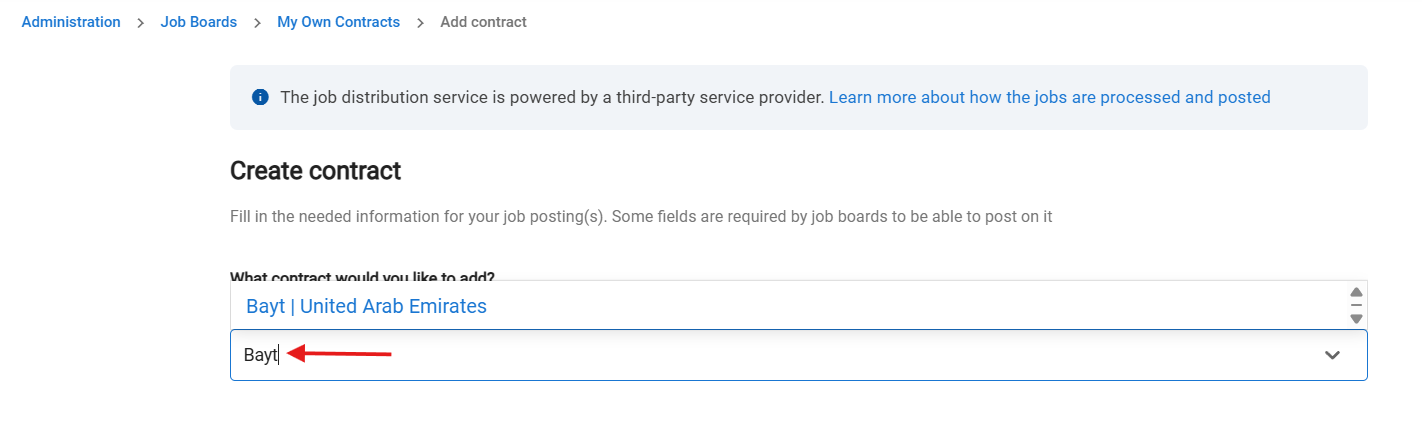
-
Geben Sie die gültige CompanyID und die TokenID ein, um die Integration zu aktivieren.
Falls Sie die Details nicht haben, können Sie diese auf Anfrage von einem Ansprechpartner bei Bayt.com erhalten.
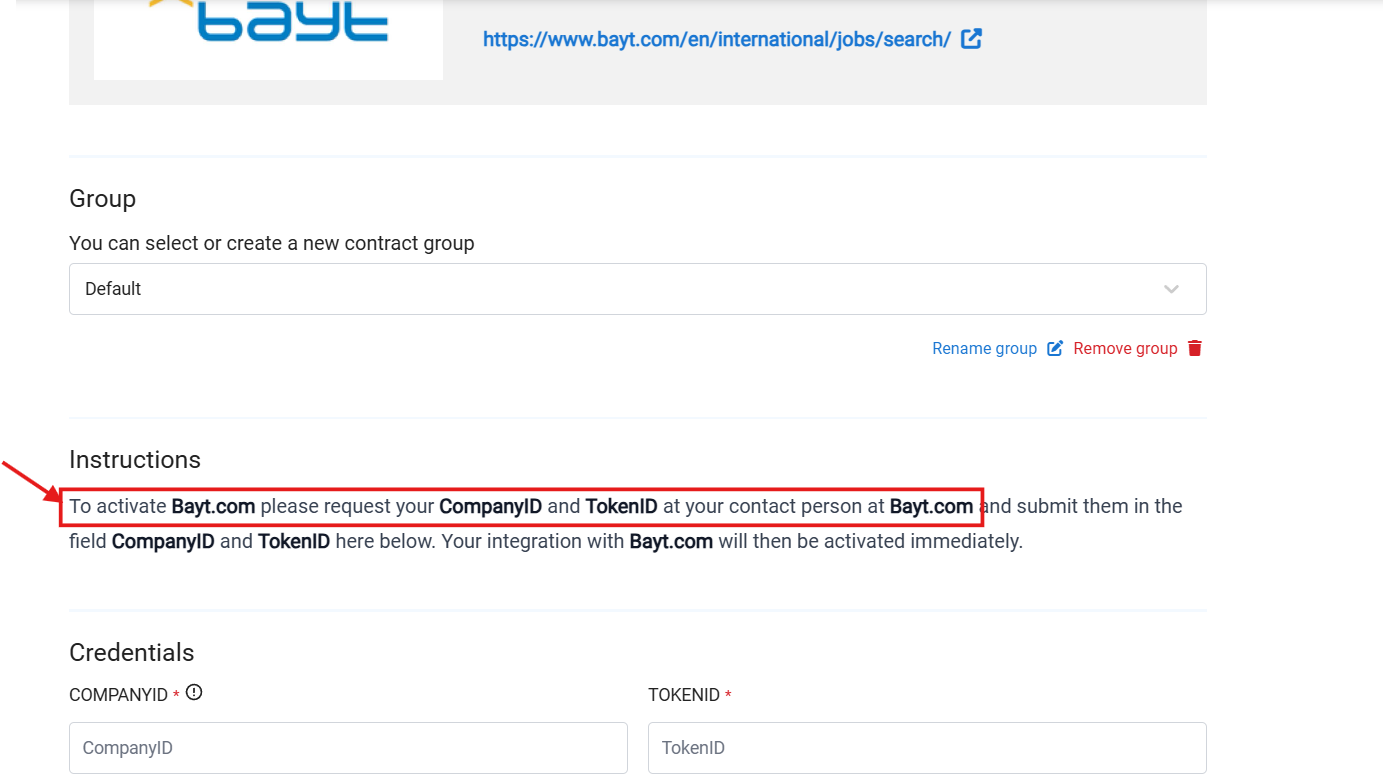
- Sobald Sie den Benutzernamen und das Passwort ausgefüllt haben, klicken Sie auf „Zu meinen Verträgen hinzufügen“ (unten auf der Seite). Ihre Verbindung wird aktiviert und Sie können mit dem Veröffentlichen Ihrer Stellen beginnen.
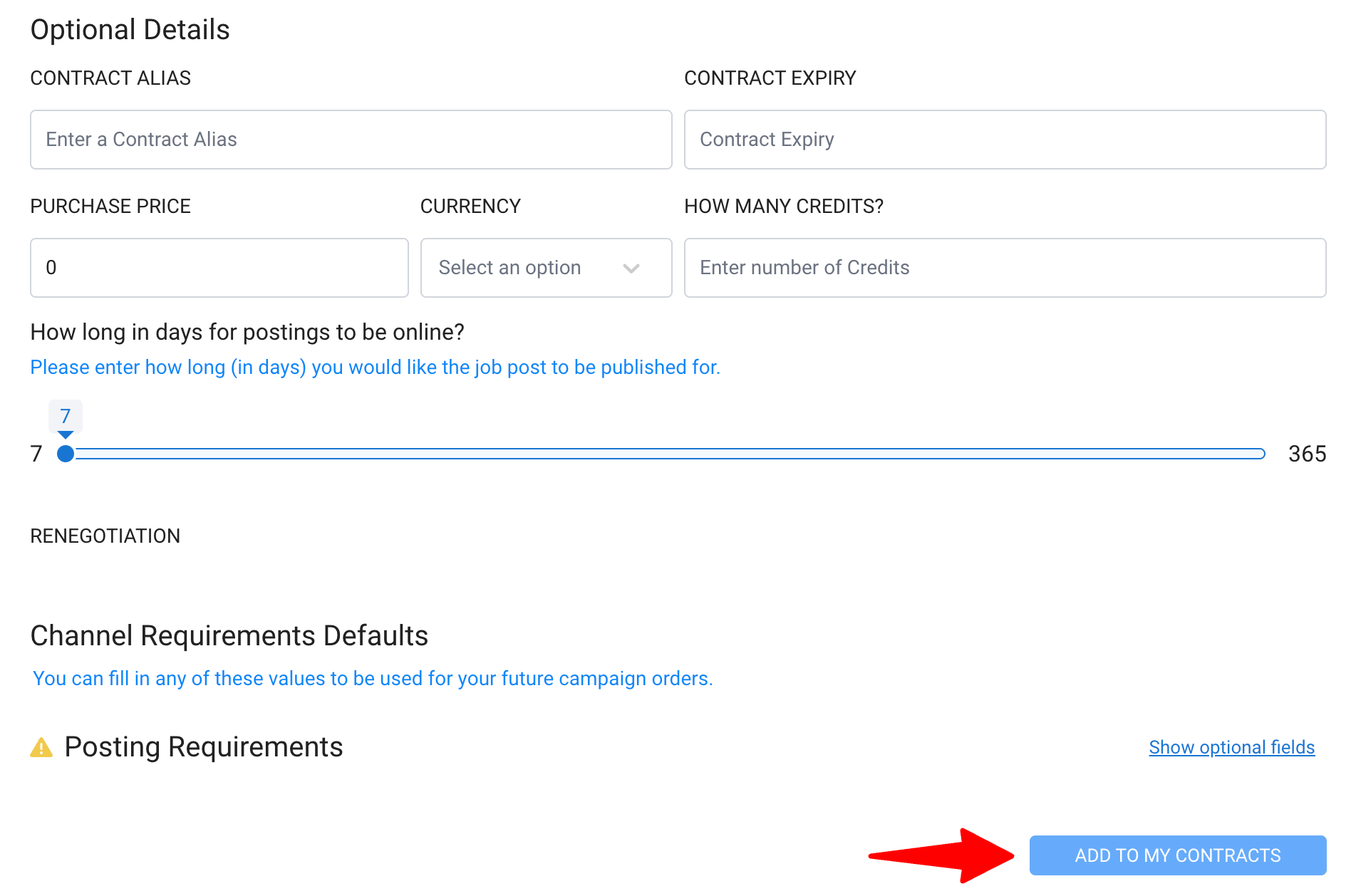
Computrabajo
-
Geben Sie die Jobbörse ein, die Sie integrieren möchten, und wählen Sie Ihren gewünschten Arbeitsbereich aus dem Dropdown-Menü aus.
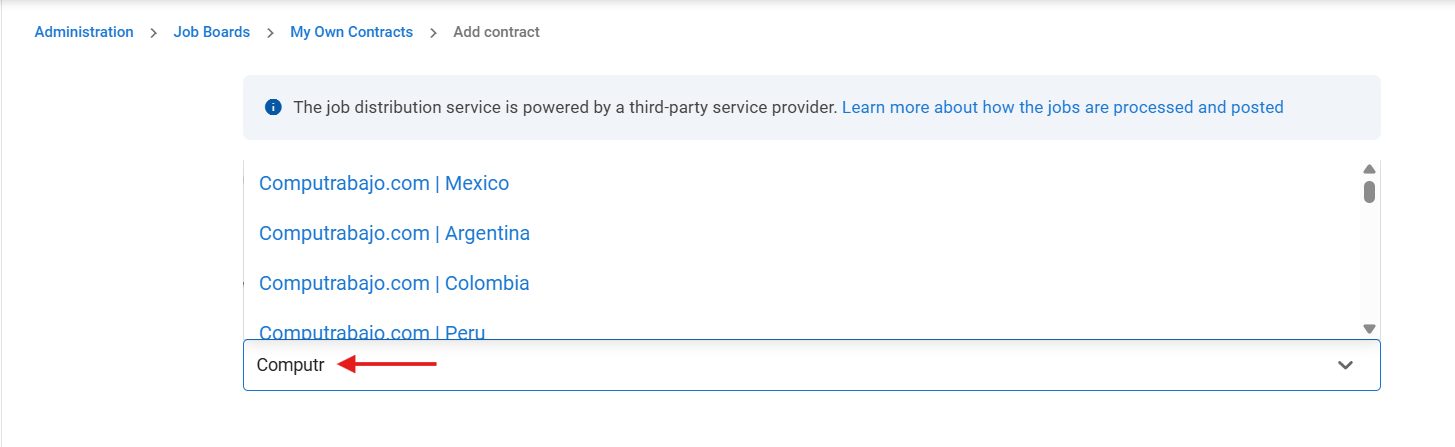
-
Sobald die gewünschte Jobbörse für die Synchronisierung aus dem Dropdown-Menü ausgewählt ist, werden Sie zu den nächsten Schritten der Jobbörsen-Integration weitergeleitet.
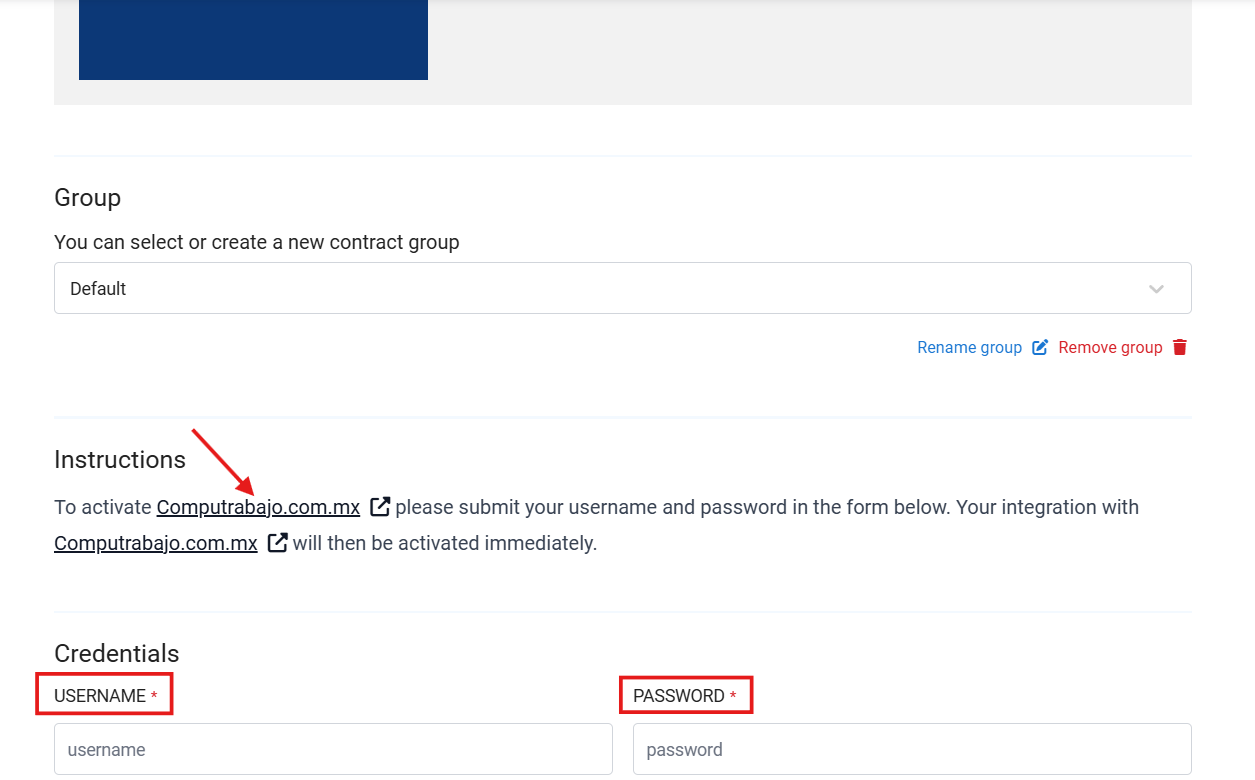
-
Fügen Sie im Abschnitt „Benutzername“ und „Passwort“ bitte dieselben Anmeldeinformationen hinzu, die Sie für die Anmeldung bei der Anwendung Computrabajo.com.co verwenden.

-
Sobald Sie den Benutzernamen und das Passwort ausgefüllt haben, klicken Sie auf „Zu meinen Verträgen hinzufügen“ (unten auf der Seite). Ihre Verbindung wird aktiviert und Sie können mit dem Veröffentlichen Ihrer Stellen beginnen.
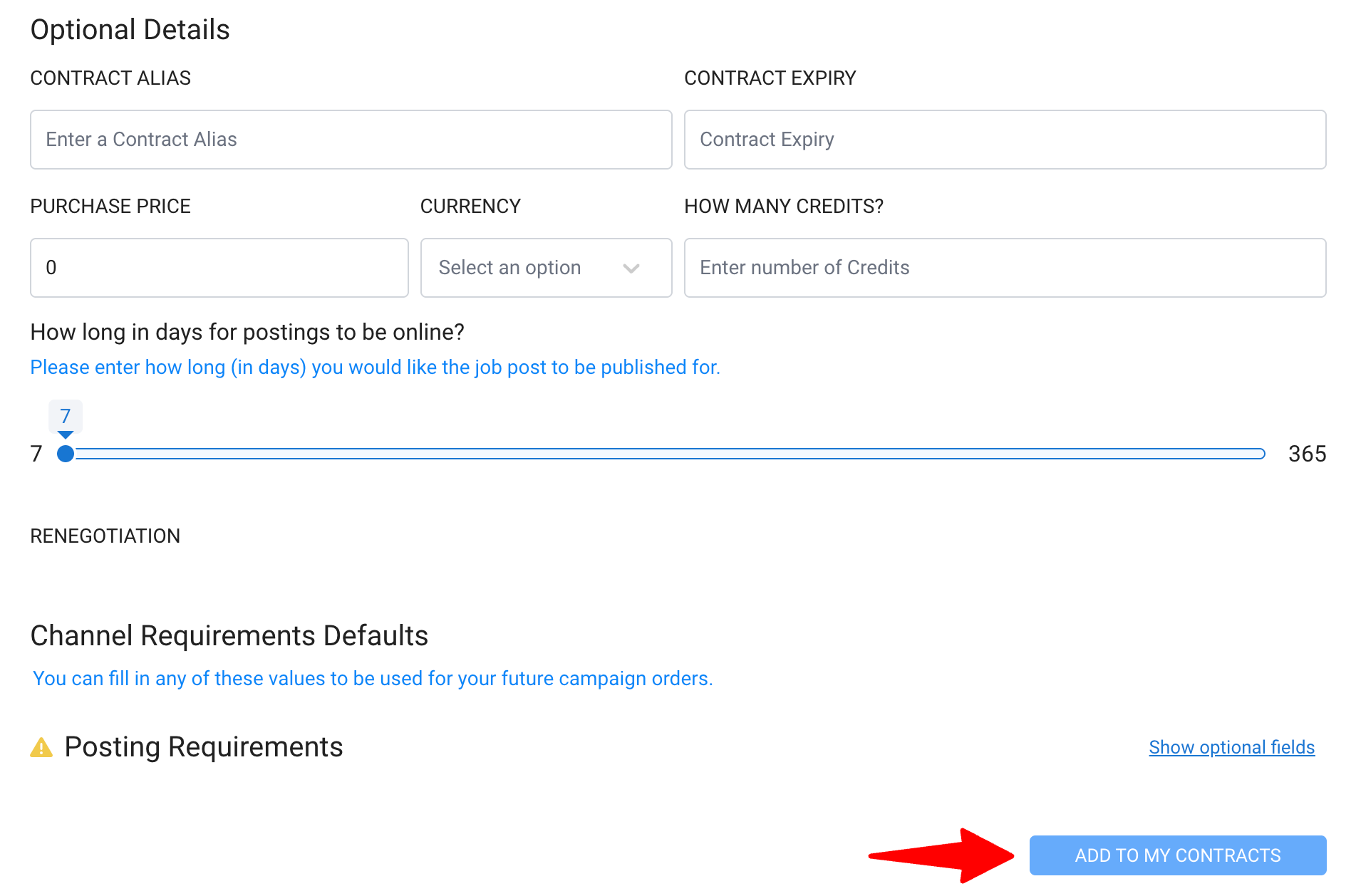
OCC Mundial
OCC Mundial (ohne WebSolution)
-
Geben Sie die Jobbörse ein, die Sie integrieren möchten, und wählen Sie Ihren gewünschten Arbeitsbereich aus dem Dropdown-Menü aus.
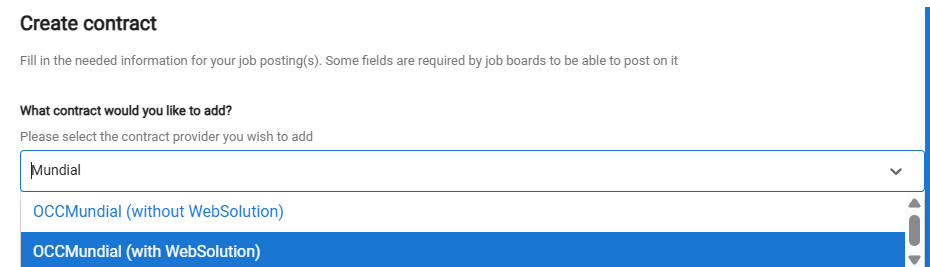
-
Sobald die gewünschte Jobbörse für die Synchronisierung aus dem Dropdown-Menü ausgewählt ist, werden Sie zu den nächsten Schritten der Jobbörsen-Integration weitergeleitet.
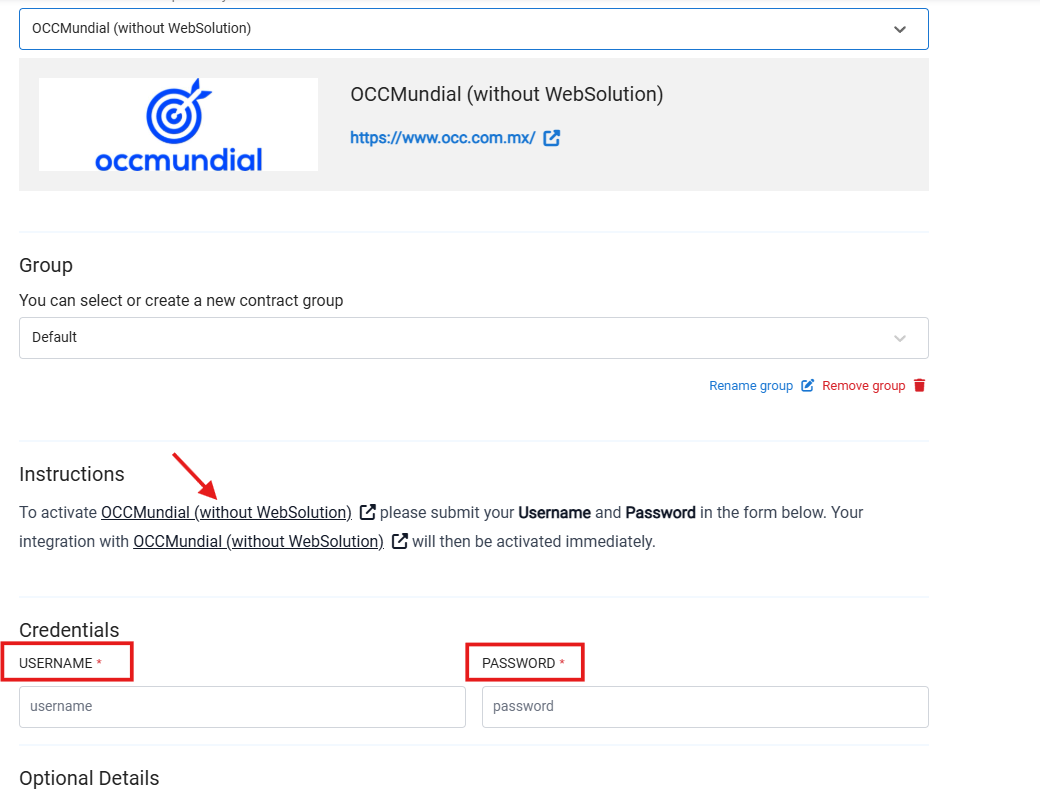
-
Fügen Sie im Abschnitt „Benutzername“ und „Passwort“ bitte dieselben Anmeldeinformationen hinzu, die Sie für die Anmeldung bei der Jobbörse verwenden: OCCMundial (ohne WebSolution)
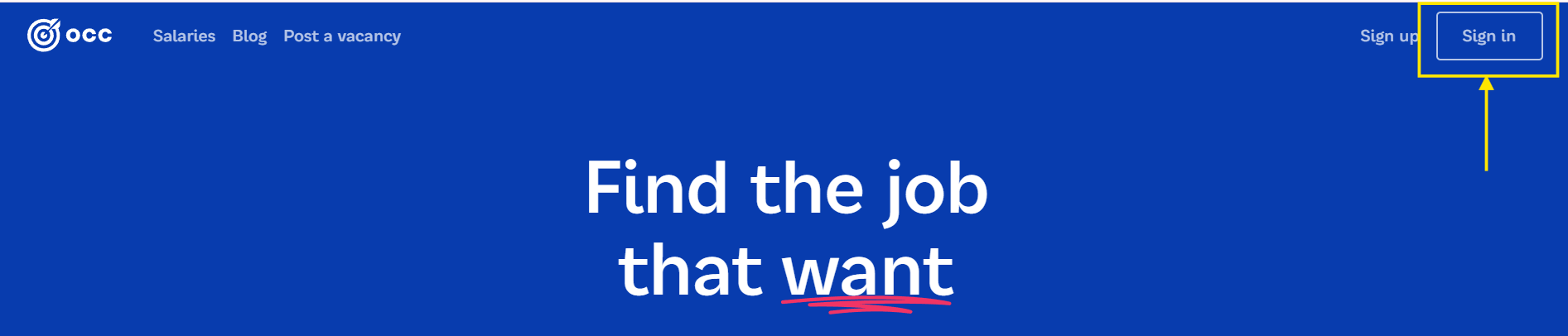
-
Sobald Sie den Benutzernamen und das Passwort ausgefüllt haben und dann auf „Zu meinen Verträgen hinzufügen“ klicken, wird Ihre Verbindung aktiviert und Sie können mit dem Veröffentlichen Ihrer Stellen beginnen.
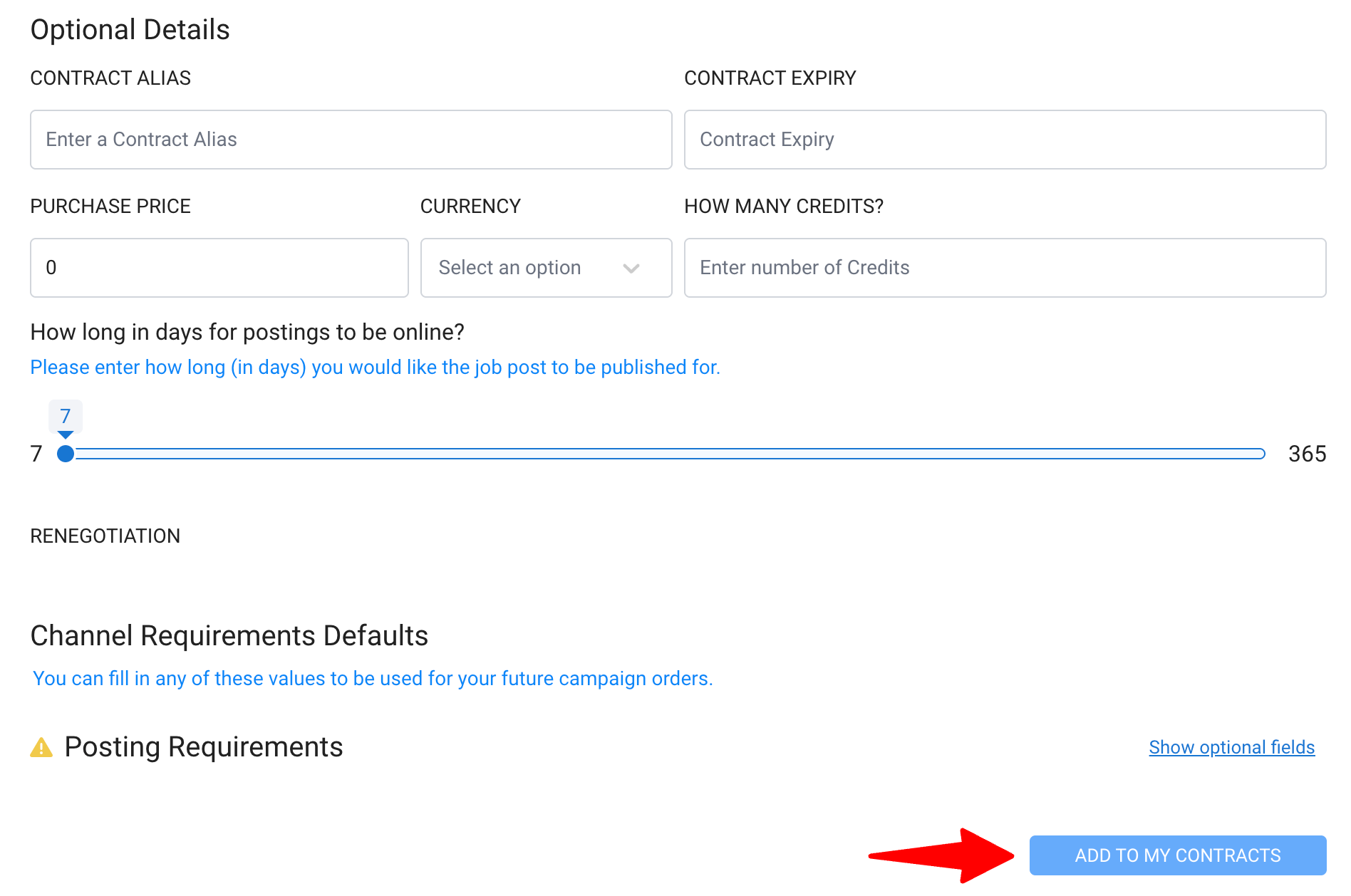
OCC Mundial (mit WebSolution)
-
Geben Sie die Jobbörse ein, die Sie integrieren möchten, und wählen Sie Ihren gewünschten Arbeitsbereich aus dem Dropdown-Menü aus.
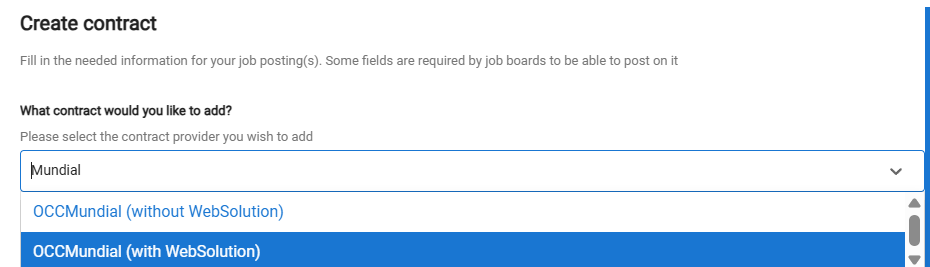
-
Geben Sie den gültigen Benutzernamen und das Passwort ein, um die Integration zu aktivieren.
HINWEIS: Um OCCMundial (mit WebSolution) zu aktivieren, muss der WebSolution-Zusatzdienst in Ihrem Vertrag enthalten sein. Falls nicht, verwenden Sie bitte OCCMundial (ohne WebSolution).
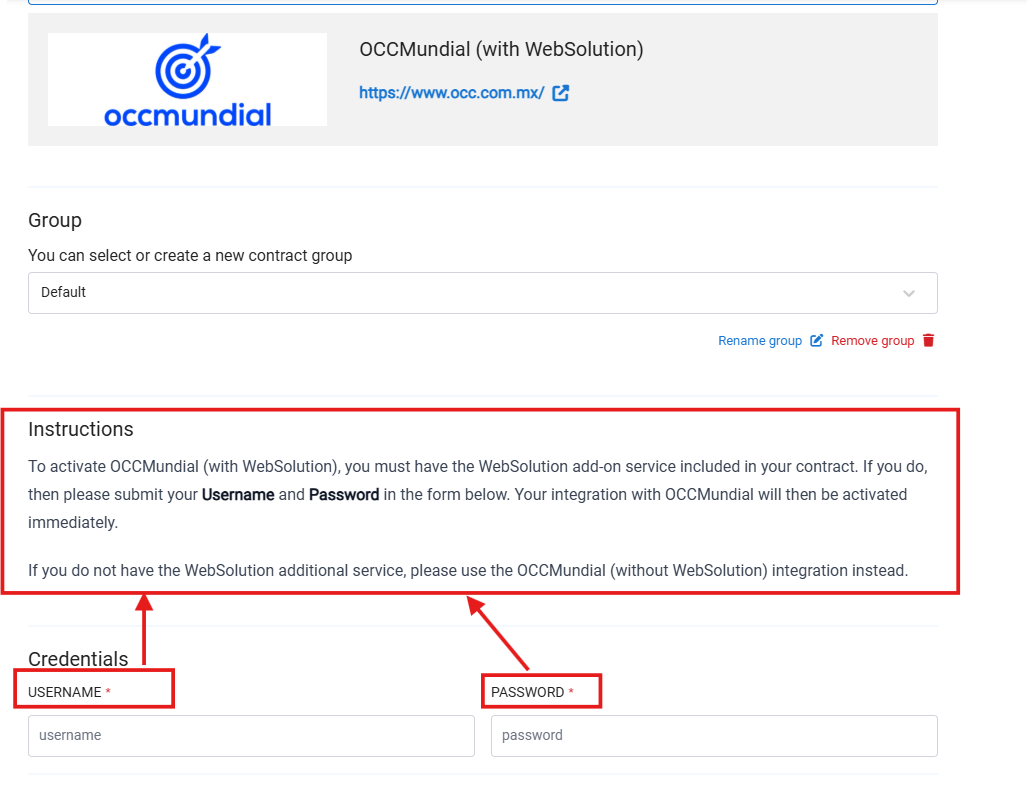
-
Sobald Sie den Benutzernamen und das Passwort ausgefüllt haben, klicken Sie auf „Zu meinen Verträgen hinzufügen“ (unten auf der Seite). Ihre Verbindung wird aktiviert und Sie können mit dem Veröffentlichen Ihrer Stellen beginnen.
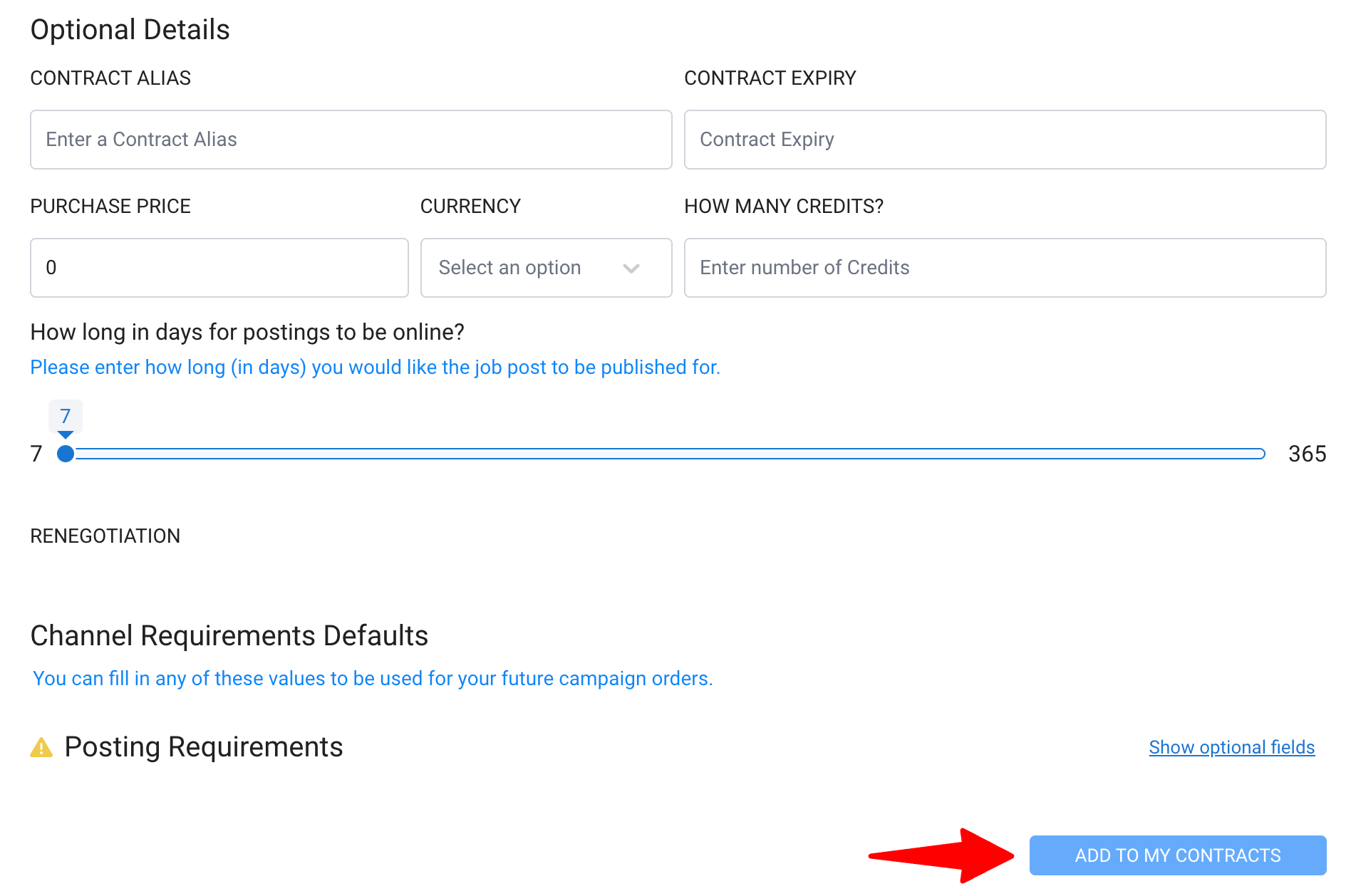
CV Library
-
Geben Sie die Jobbörse ein, die Sie integrieren möchten, und wählen Sie Ihren gewünschten Arbeitsbereich aus dem Dropdown-Menü aus.
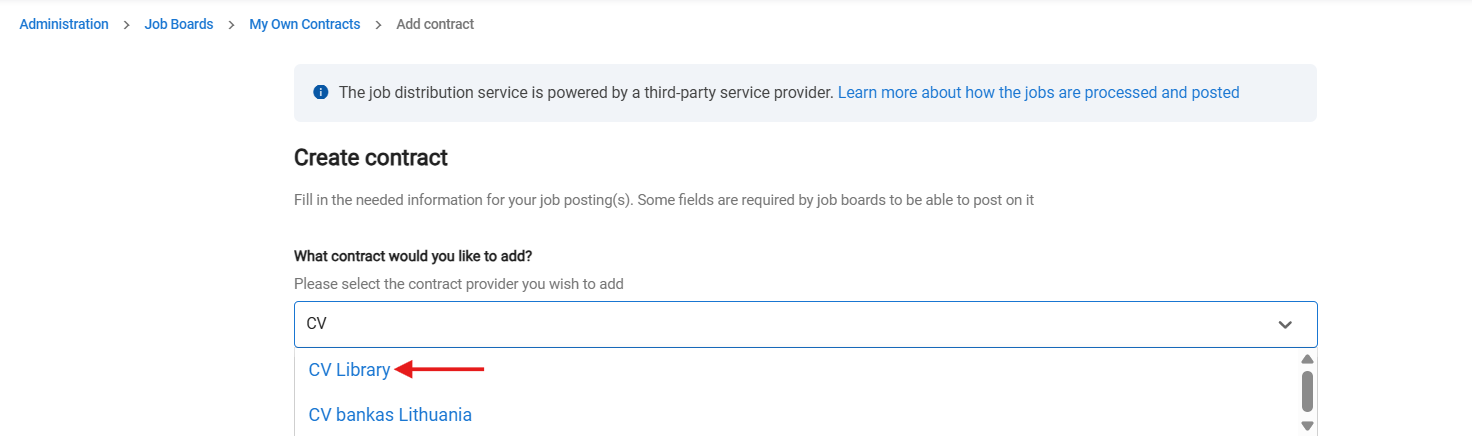
-
- Geben Sie den gültigen API-Benutzernamen, die Poster-E-Mail und das API-Passwort ein, um die Integration zu aktivieren.
Falls Sie die Anmeldeinformationen nicht haben, können Sie Ihre Details bei einem Ansprechpartner bei CV-Library.co.uk anfordern.
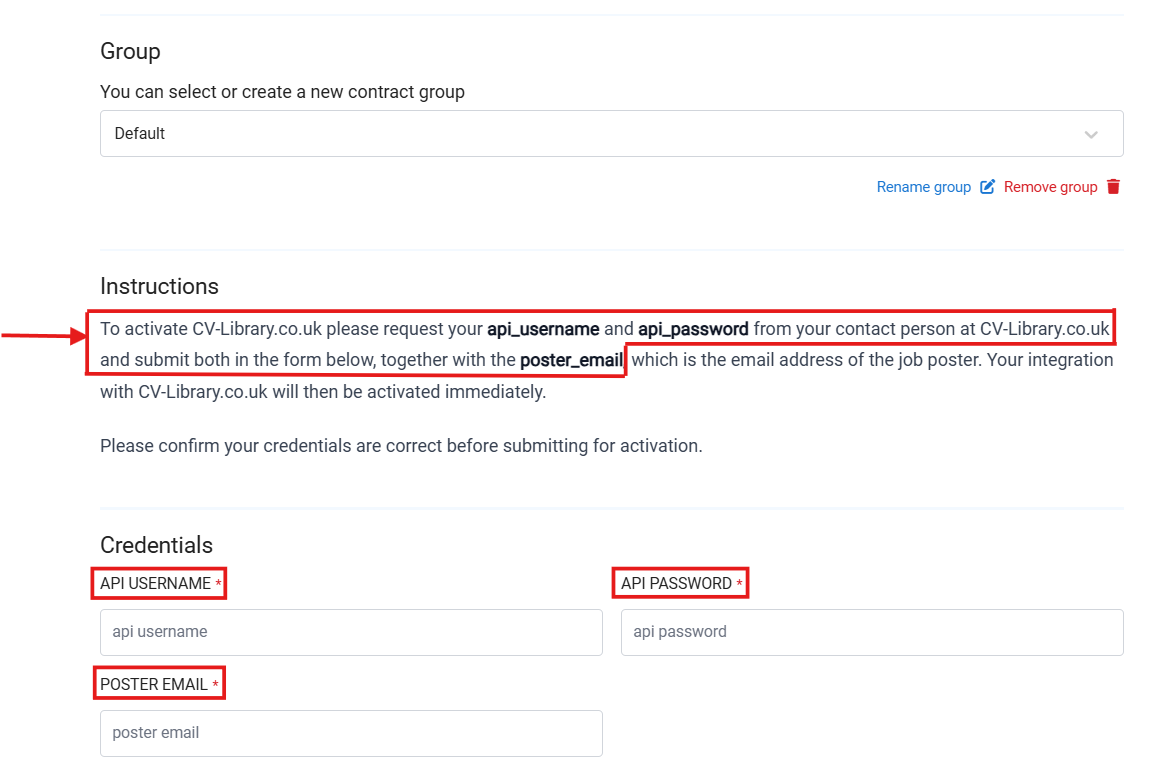
- Geben Sie den gültigen API-Benutzernamen, die Poster-E-Mail und das API-Passwort ein, um die Integration zu aktivieren.
-
Sobald Sie die nicht optionalen Details ausgefüllt haben, klicken Sie auf „Zu meinen Verträgen hinzufügen“ (unten auf der Seite). Ihre Verbindung wird aktiviert und Sie können mit dem Veröffentlichen Ihrer Stellen beginnen.
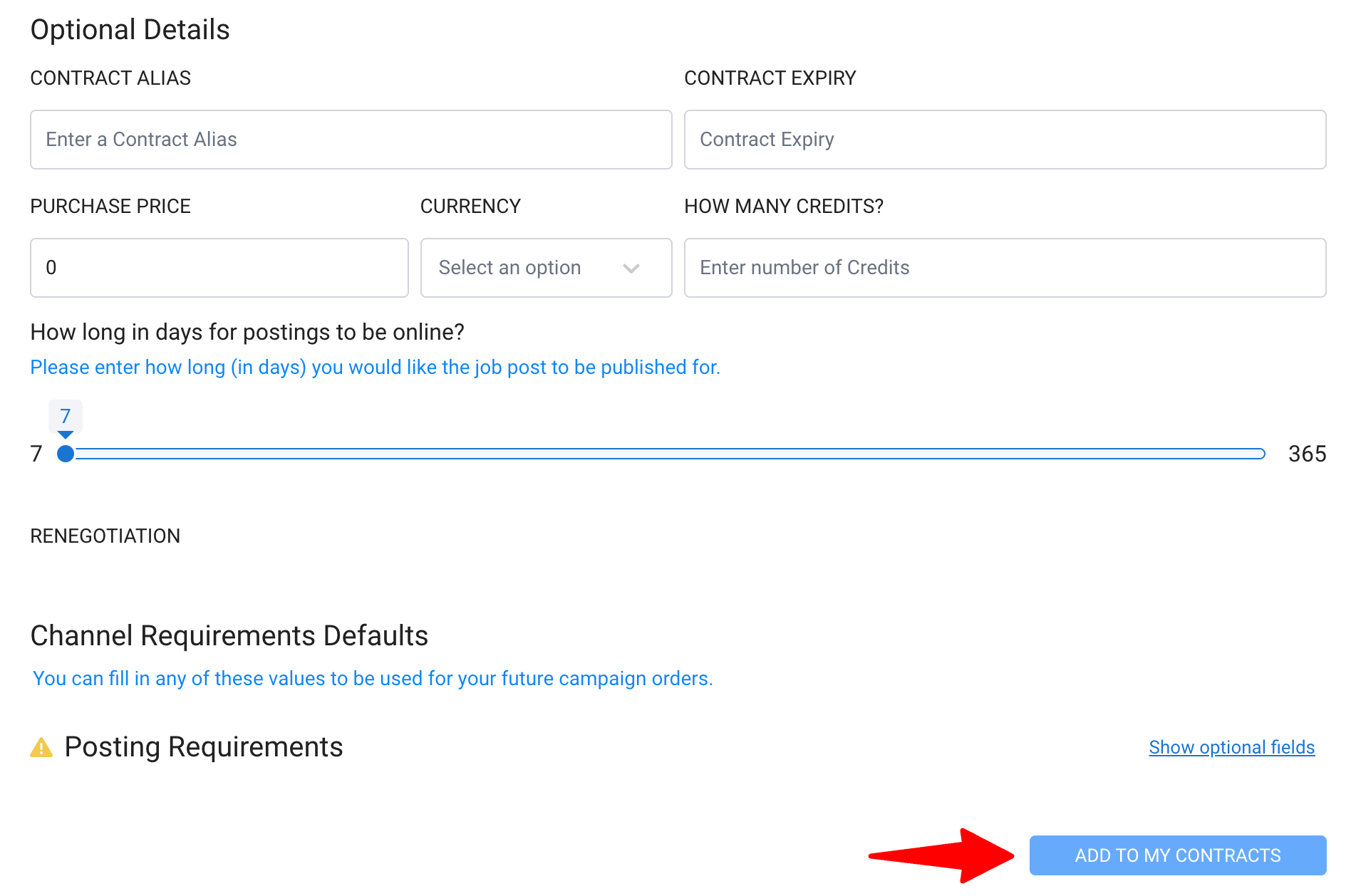
Reed.com.uk
-
Geben Sie die Jobbörse ein, die Sie integrieren möchten, und wählen Sie Ihren gewünschten Arbeitsbereich aus dem Dropdown-Menü aus.
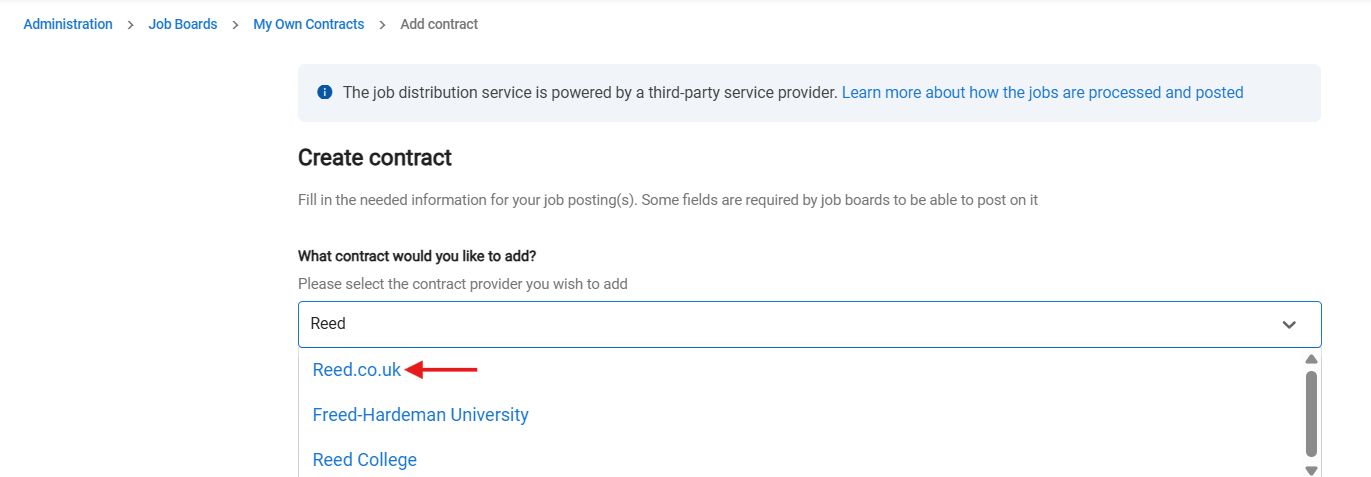
-
Geben Sie den gültigen Benutzernamen und den Veröffentlichungsschlüssel ein, um die Integration zu aktivieren.
Falls Sie die Anmeldeinformationen nicht haben, können Sie Ihre Details bei Ihrem Ansprechpartner bei CV-Library.co.uk anfordern.
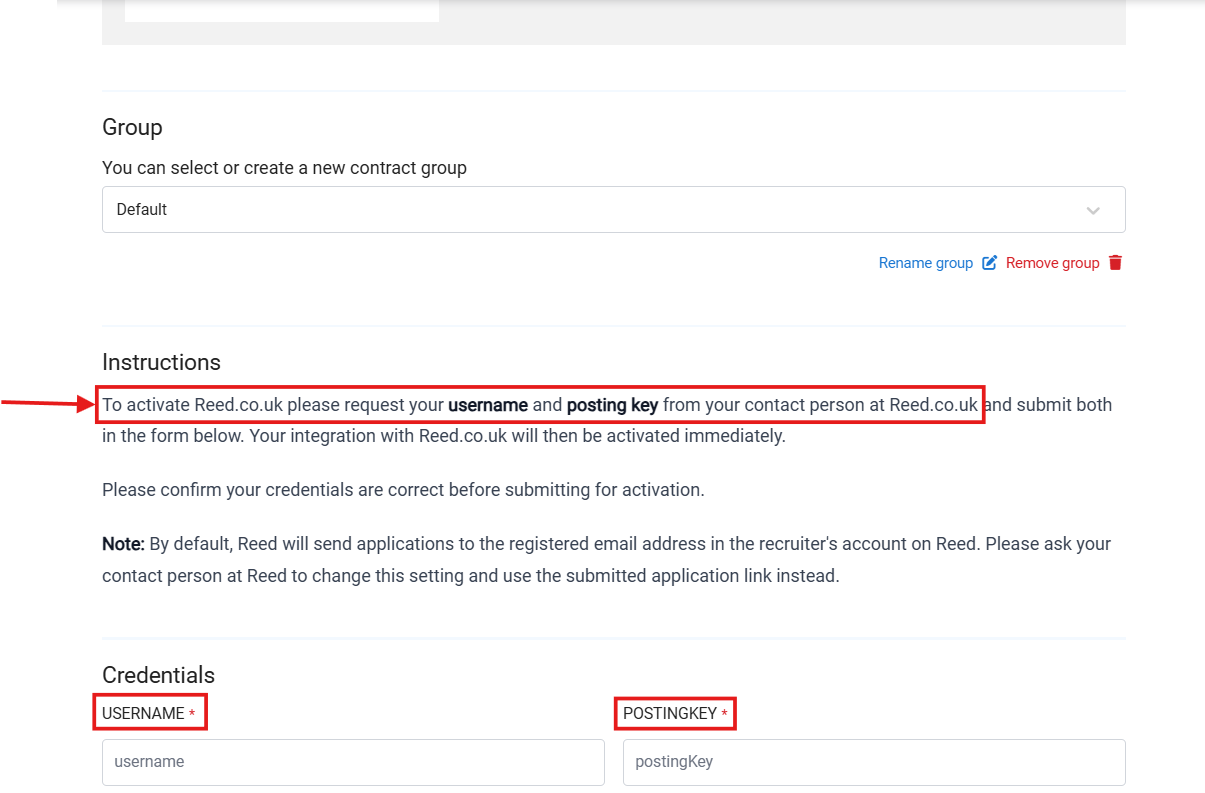
-
Sobald Sie den Benutzernamen und den Veröffentlichungsschlüssel ausgefüllt haben, klicken Sie auf „Zu meinen Verträgen hinzufügen“ (unten auf der Seite). Ihre Verbindung wird aktiviert und Sie können mit dem Veröffentlichen Ihrer Stellen beginnen.
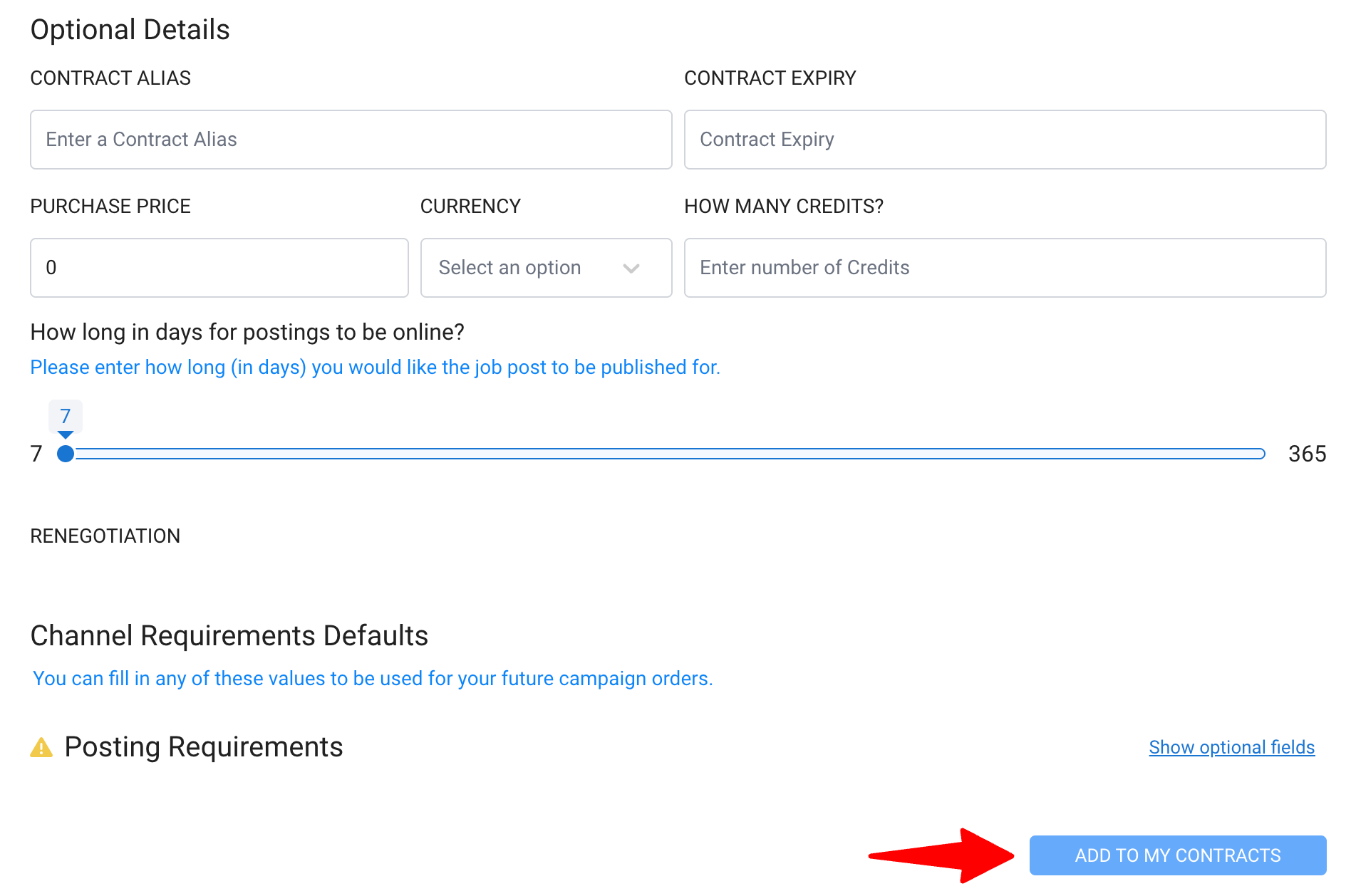
Jobserve
Jobserve (Direkt)
-
Geben Sie die Jobbörse ein, die Sie integrieren möchten, und wählen Sie Ihren gewünschten Arbeitsbereich aus dem Dropdown-Menü aus.
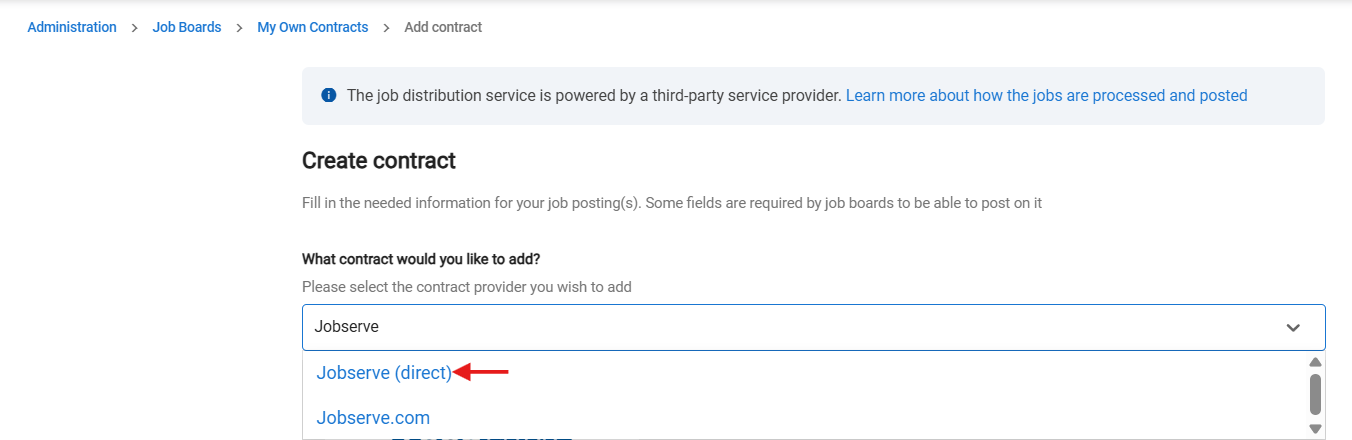
-
Geben Sie die gültige Kontonummer und den Autorisierungscode ein, um die Integration zu aktivieren.
Falls Sie die Anmeldeinformationen nicht haben, können Sie Ihre Details bei Ihrem Ansprechpartner bei Jobserve anfordern.
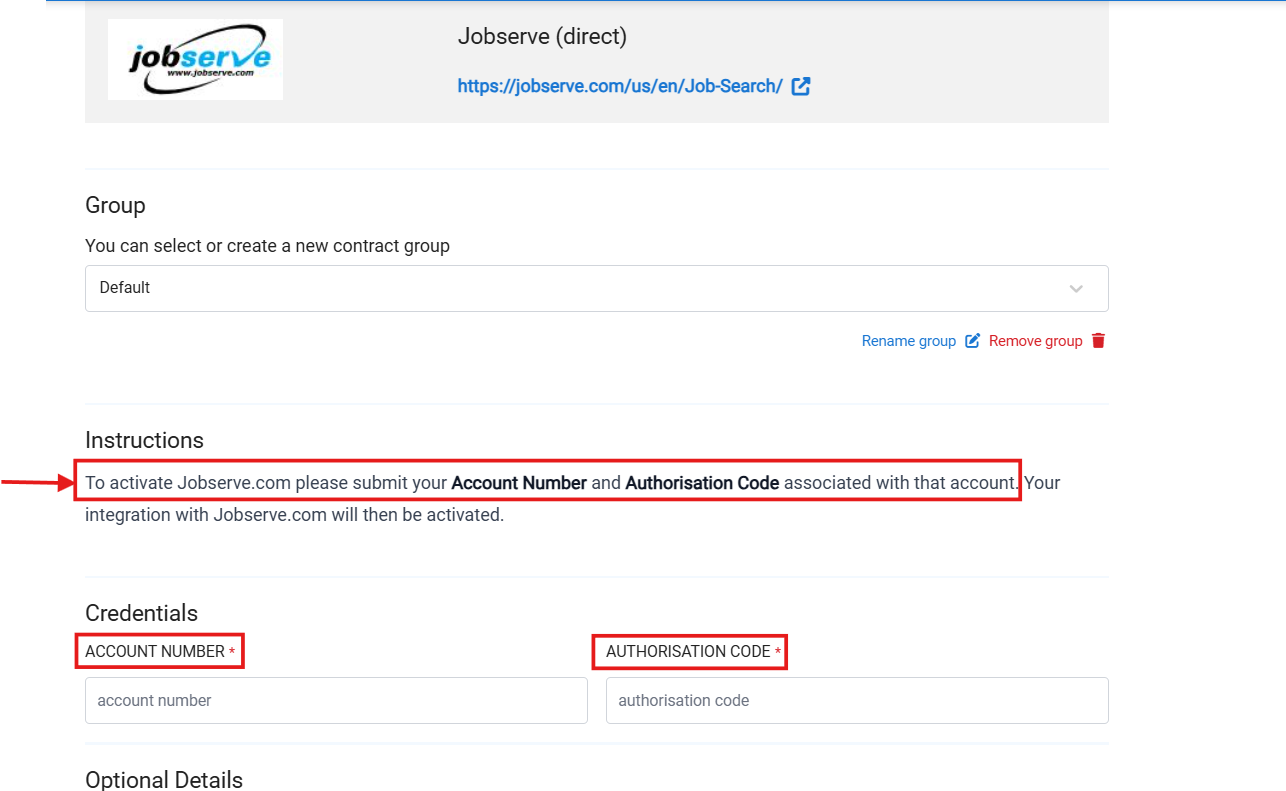
-
Sobald Sie die Kontonummer und den Autorisierungscode ausgefüllt haben, klicken Sie auf „Zu meinen Verträgen hinzufügen“ (unten auf der Seite). Ihre Verbindung wird aktiviert und Sie können mit dem Veröffentlichen Ihrer Stellen beginnen.
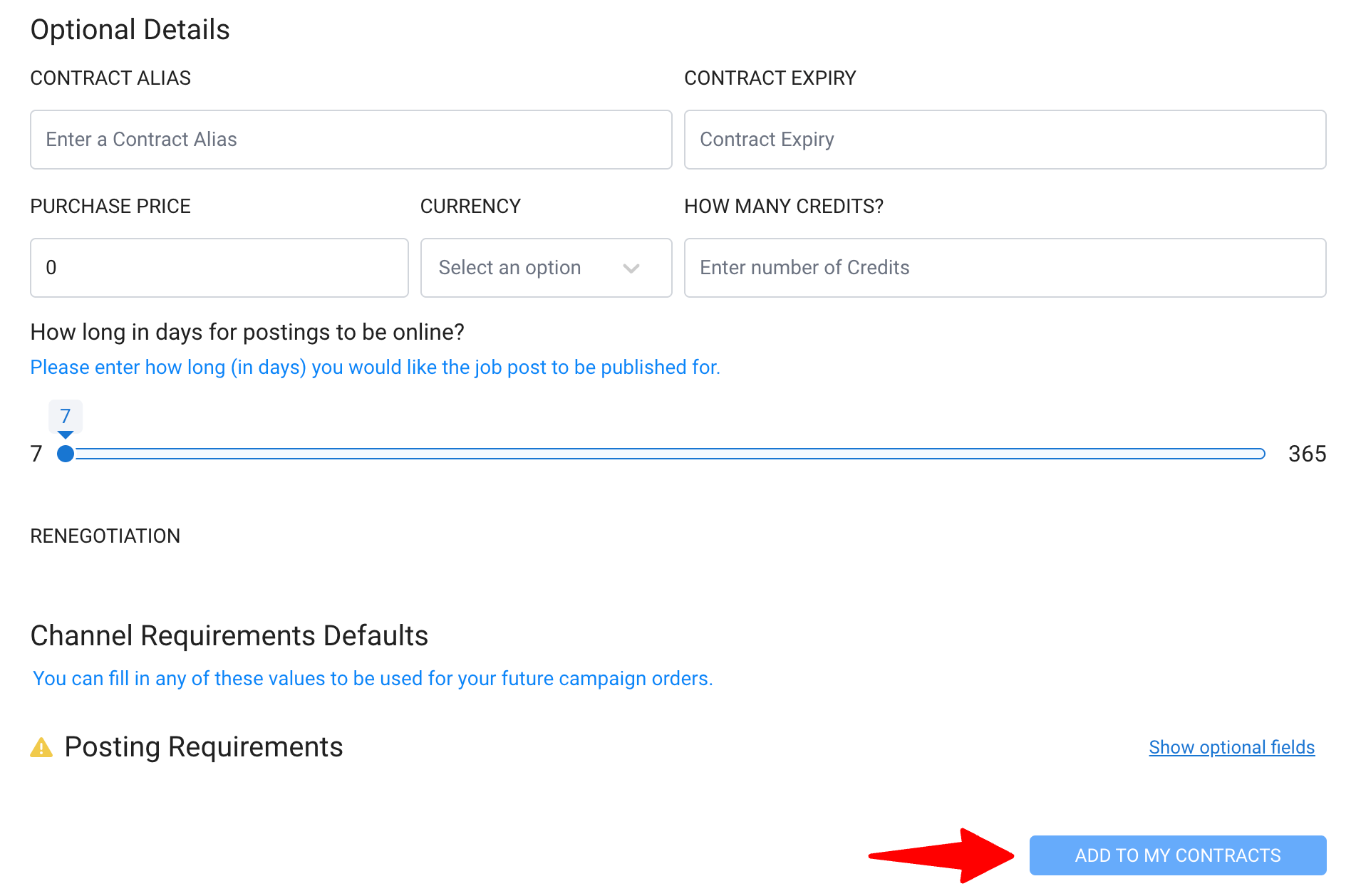
Jobserve.com
-
Geben Sie die Jobbörse ein, die Sie integrieren möchten, und wählen Sie Ihren gewünschten Arbeitsbereich aus dem Dropdown-Menü aus.

-
Sobald die gewünschte Jobbörse für die Synchronisierung aus dem Dropdown-Menü ausgewählt ist, werden Sie zu den nächsten Schritten der Jobbörsen-Integration weitergeleitet.
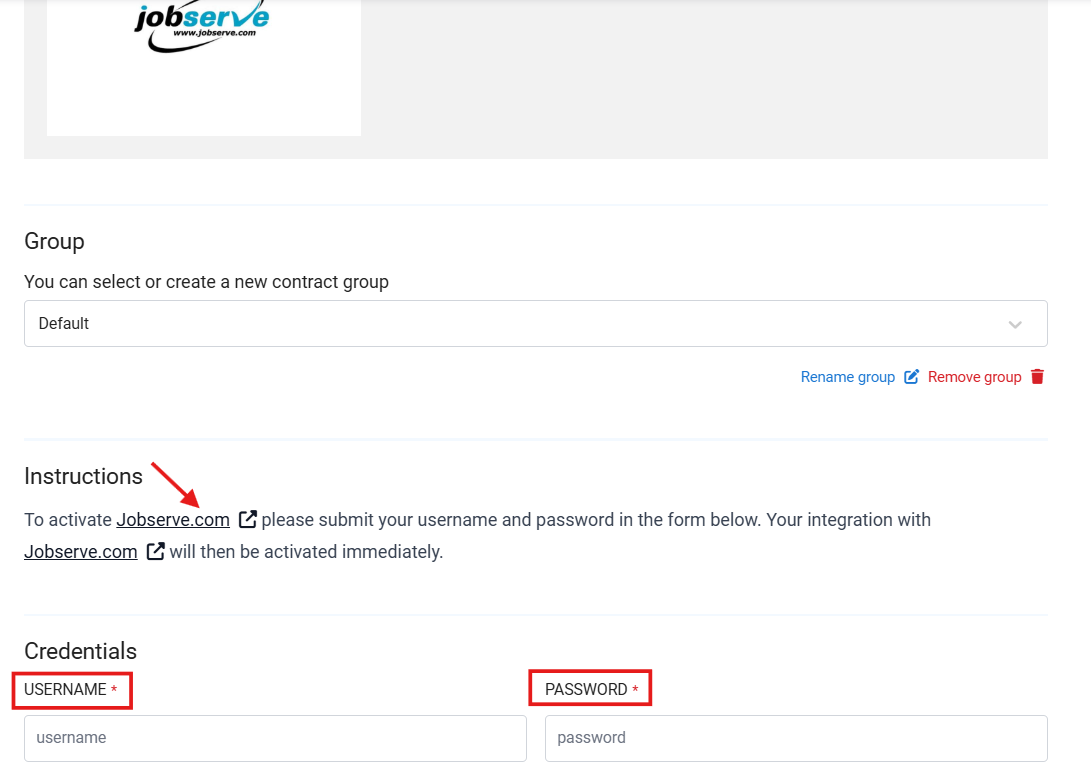
-
Fügen Sie im Abschnitt „Benutzername“ und „Passwort“ bitte dieselben Anmeldeinformationen hinzu, die Sie für die Anmeldung bei der Jobbörse verwenden: Jobserve.com.

-
Sobald Sie den Benutzernamen und das Passwort ausgefüllt haben, klicken Sie auf „Zu meinen Verträgen hinzufügen“ (unten auf der Seite). Ihre Verbindung wird aktiviert und Sie können mit dem Veröffentlichen Ihrer Stellen beginnen.
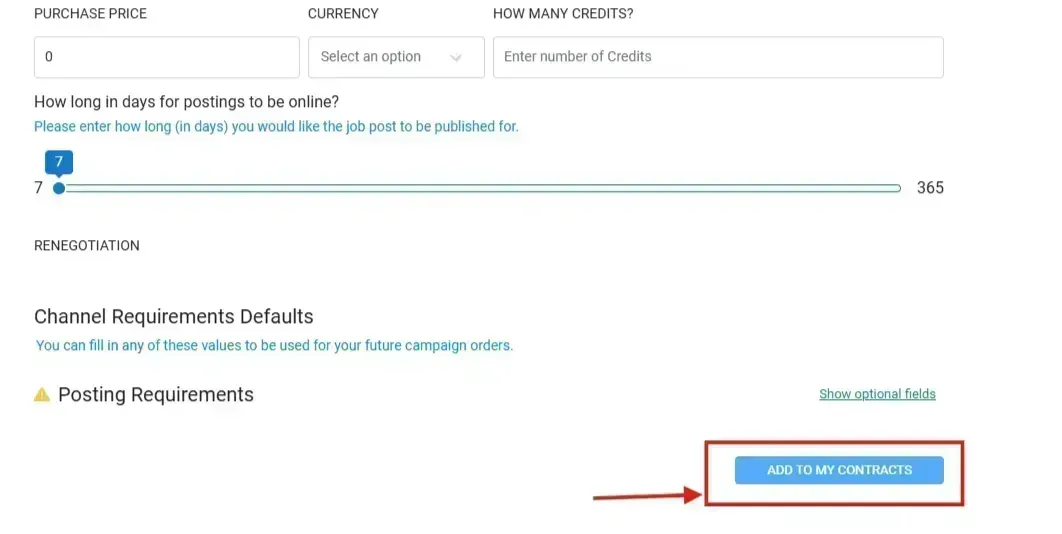
Sapo Emprego
-
Geben Sie die Jobbörse ein, die Sie integrieren möchten, und wählen Sie Ihren gewünschten Arbeitsbereich aus dem Dropdown-Menü aus.
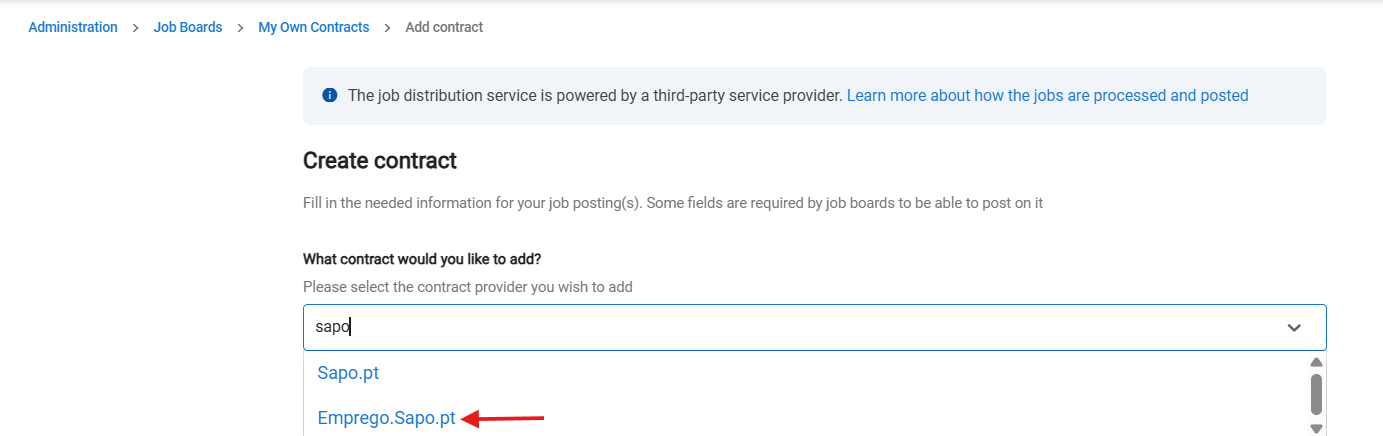
-
Geben Sie den gültigen API-Schlüssel ein, um die Integration zu aktivieren.
Falls Sie die Anmeldeinformationen nicht haben, können Sie anfordern: API > Token generieren in Ihrer Arbeitgeberumgebung und den API-Schlüssel erhalten.
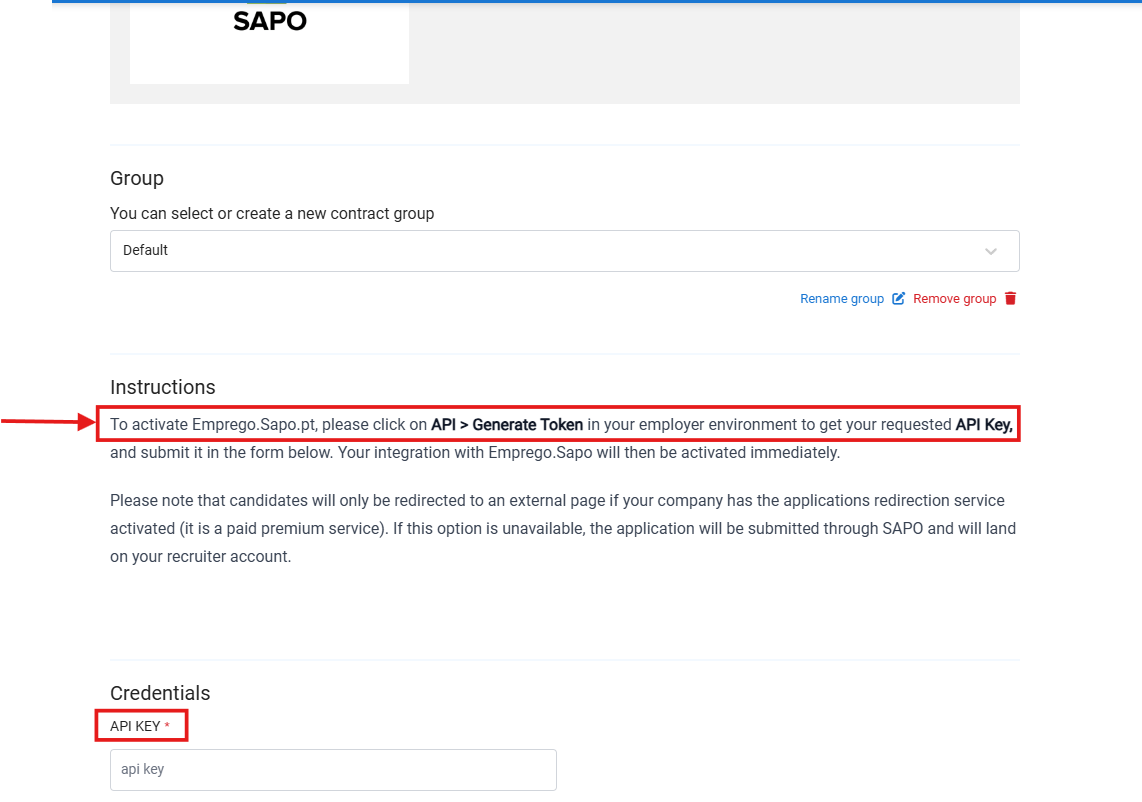
-
Sobald Sie den API-Schlüssel ausgefüllt haben, klicken Sie auf „Zu meinen Verträgen hinzufügen“ (unten auf der Seite). Ihre Verbindung wird aktiviert und Sie können mit dem Veröffentlichen Ihrer Stellen beginnen.
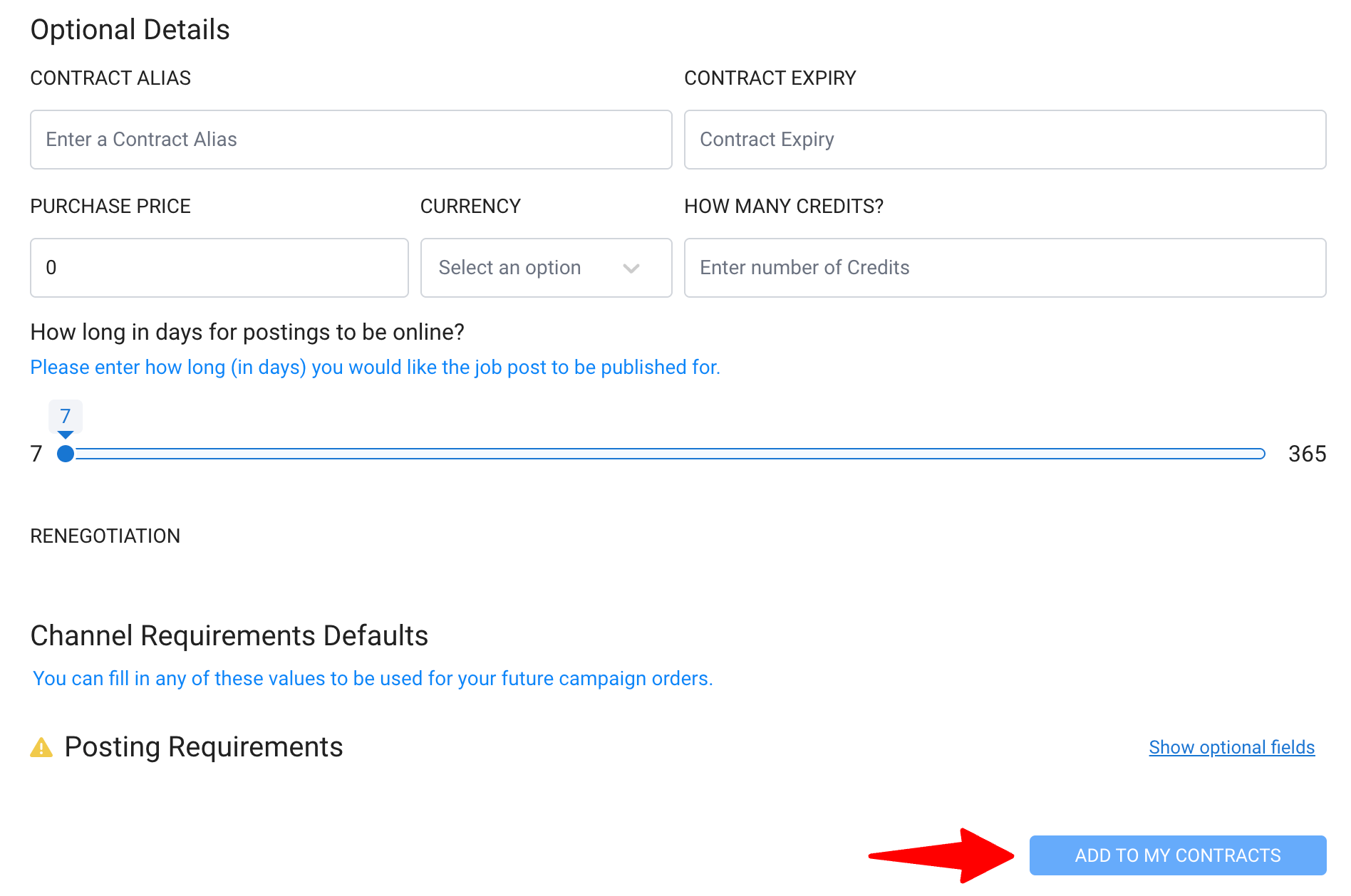
Net Empregos
-
Geben Sie die Jobbörse ein, die Sie integrieren möchten, und wählen Sie Ihren gewünschten Arbeitsbereich aus dem Dropdown-Menü aus.
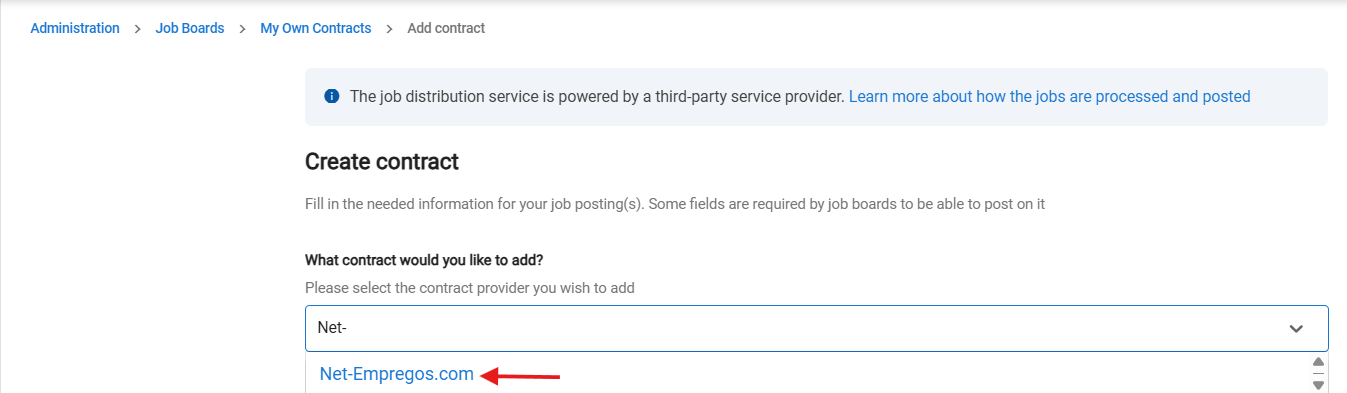
-
Geben Sie den gültigen API-Schlüssel ein, um die Integration zu aktivieren.
Falls Sie die Anmeldeinformationen nicht haben, können Sie Ihre Details bei Ihrem Ansprechpartner bei Net-Empregos anfordern.
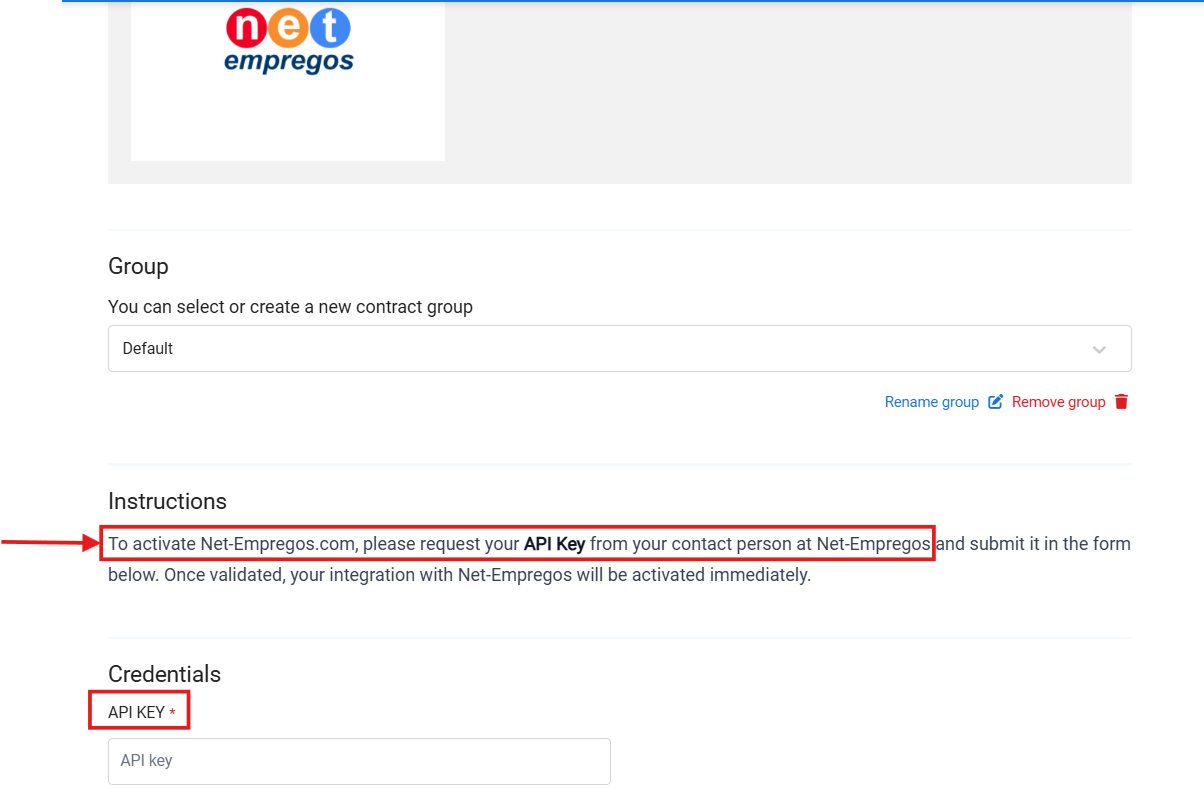
-
Sobald Sie den API-Schlüssel ausgefüllt haben, klicken Sie auf „Zu meinen Verträgen hinzufügen“ (unten auf der Seite). Ihre Verbindung wird aktiviert und Sie können mit dem Veröffentlichen Ihrer Stellen beginnen.
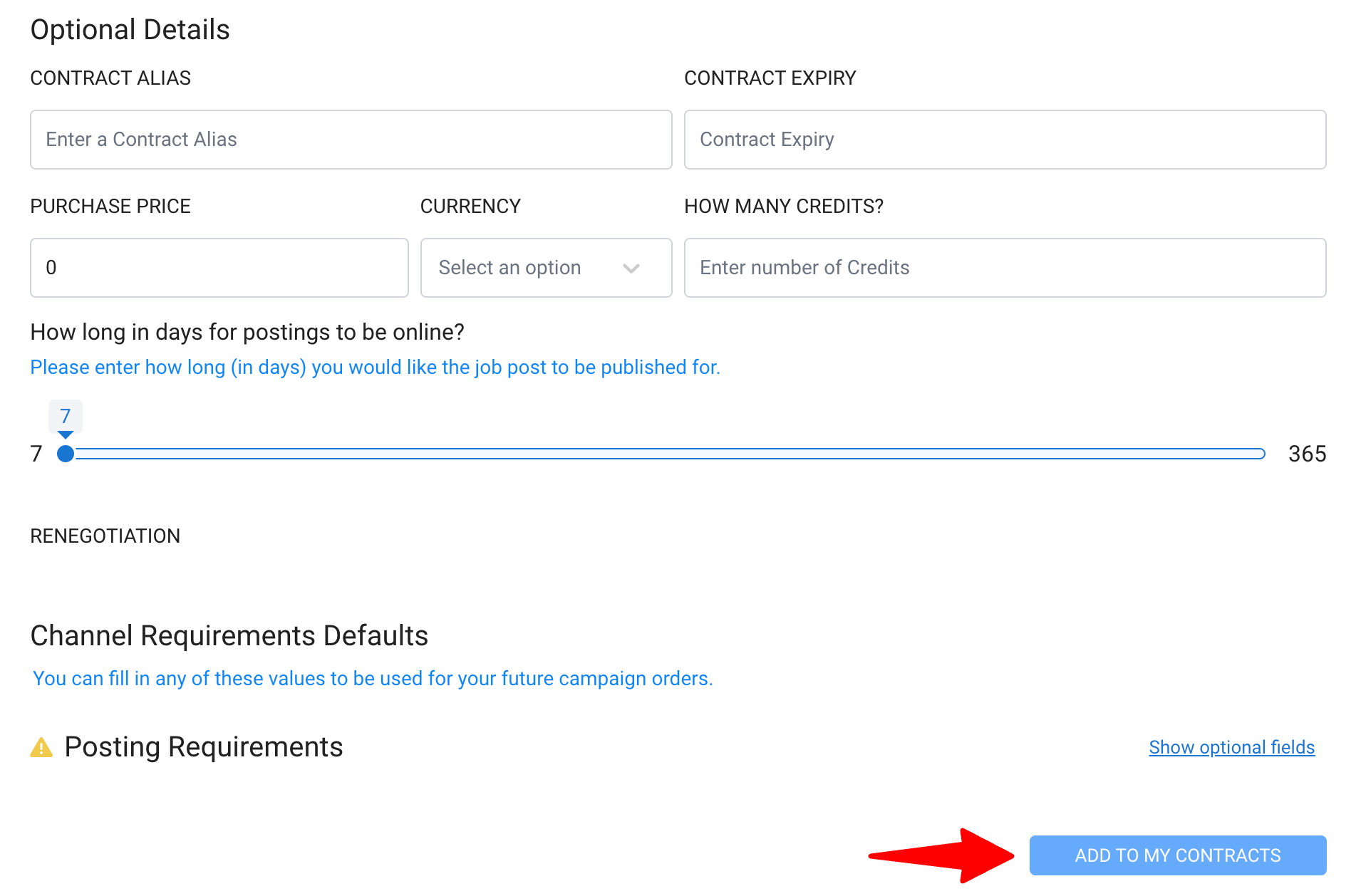
Dice
-
Geben Sie die Jobbörse ein, die Sie integrieren möchten, und wählen Sie Ihren gewünschten Arbeitsbereich aus dem Dropdown-Menü aus.
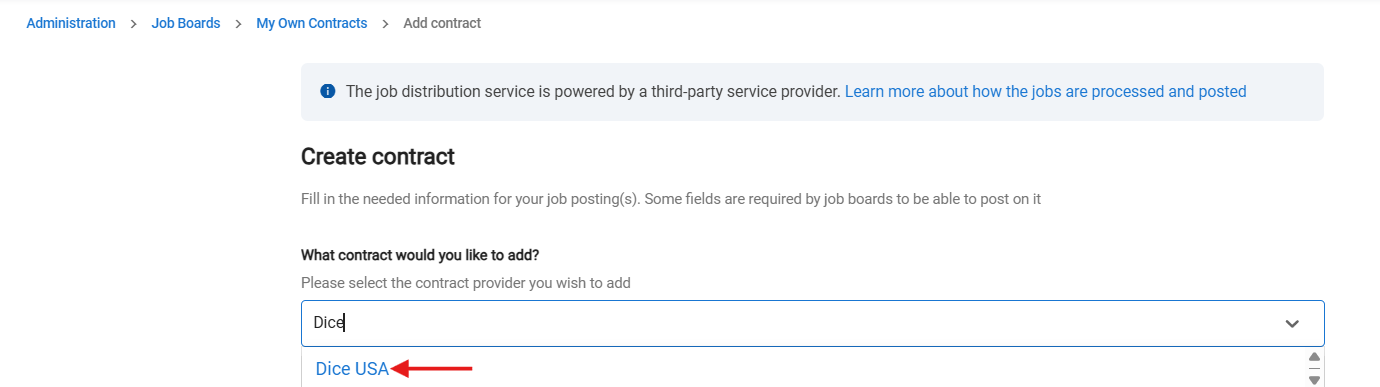
-
#1 : Kopieren Sie die unten stehende eindeutige XML-Feed-URL.
#2 : Senden Sie die URL per E-Mail an Ihren Ansprechpartner bei Dice und fordern Sie die Indexierung des Feeds an.
#3 : Sobald die Börse in ihrer Antwort bestätigt hat, dass sie den Feed indexiert hat, kopieren Sie die spezifische URL aus dem E-Mail-Austausch und fügen Sie sie in das Feld für die bestätigte XML-Feed-URL auf dieser Seite ein und aktivieren Sie das Kästchen darunter.
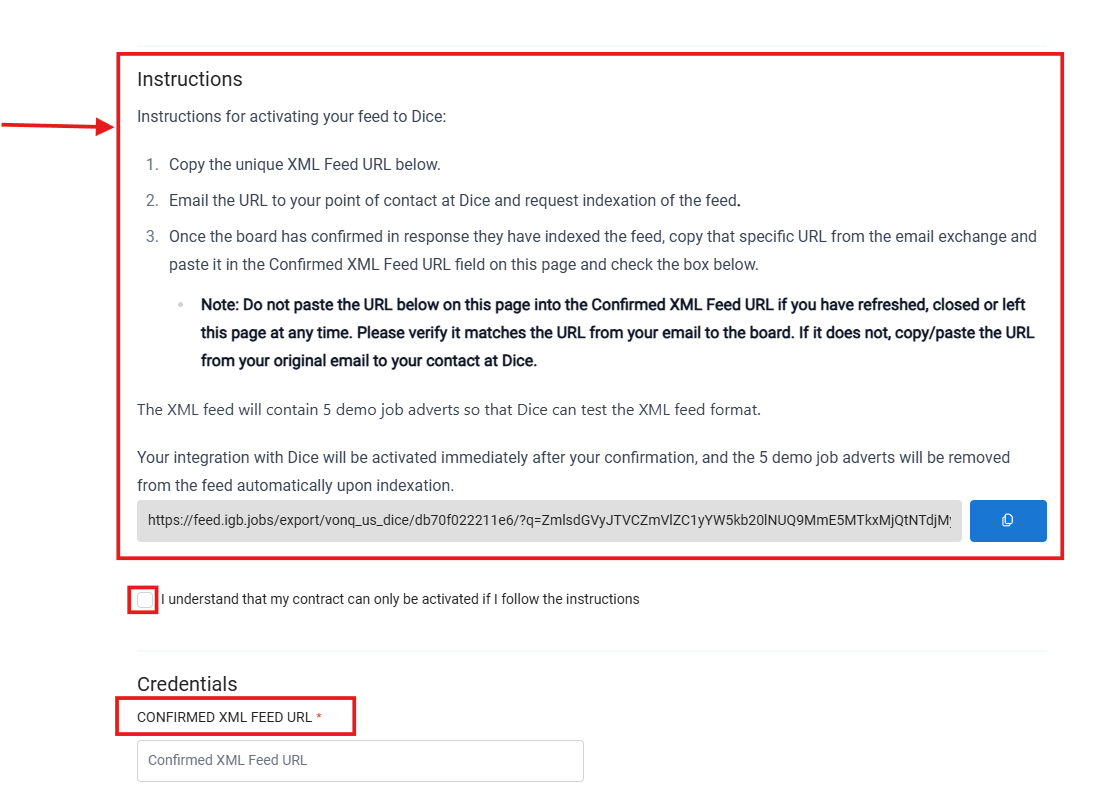
- Sobald Sie die XML-Feed-URL ausgefüllt haben, klicken Sie auf „Zu meinen Verträgen hinzufügen“ (unten auf der Seite). Ihre Verbindung wird aktiviert und Sie können mit dem Veröffentlichen Ihrer Stellen beginnen.
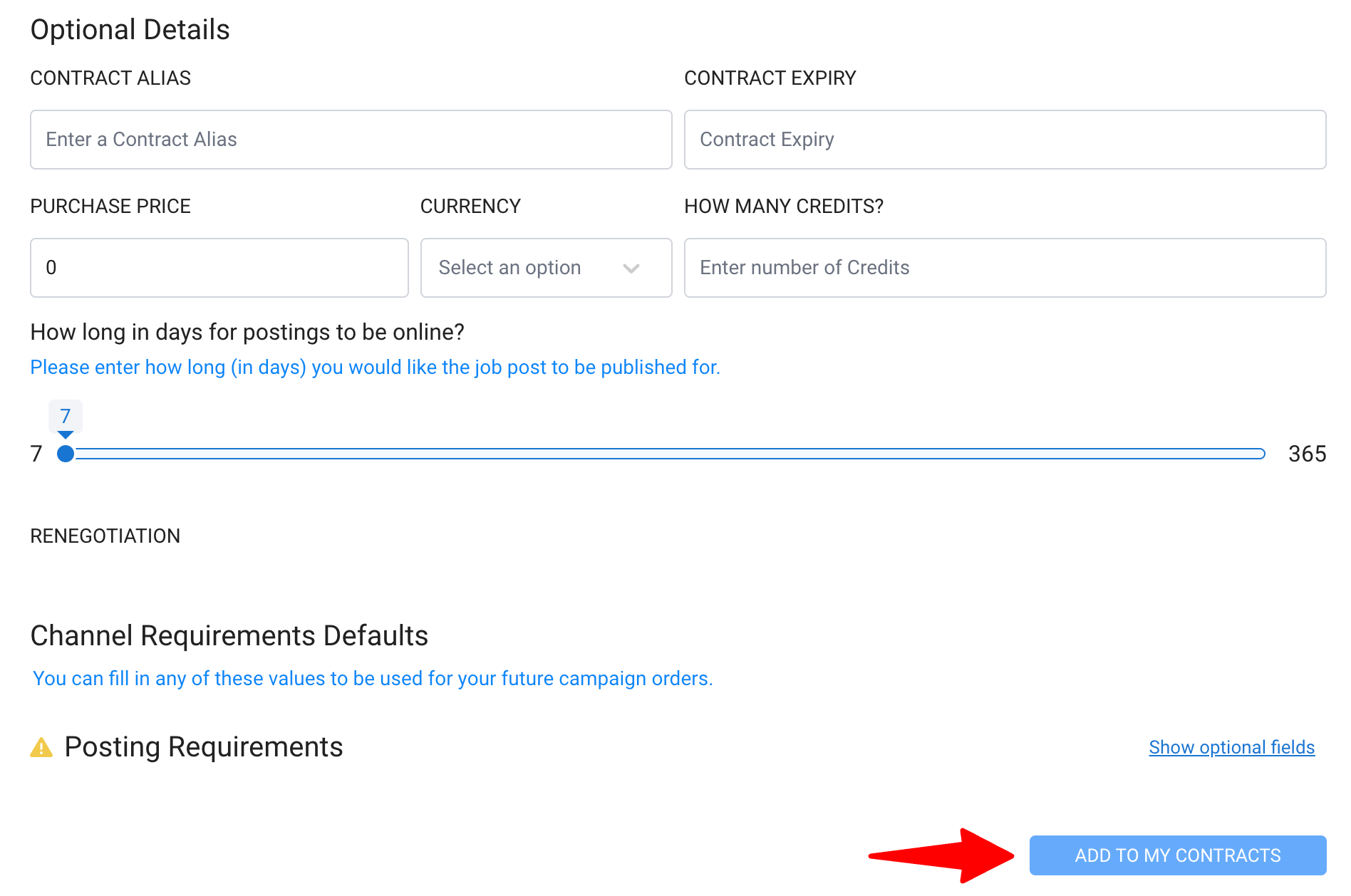
FAQ
F1. Welche Jobbörsen werden unterstützt?
- Tausende von Jobbörsen weltweit werden über das Jobverteilungsnetzwerk unseres Anbieters unterstützt. Beispiele hierfür sind Reed, Bayt, Computrabajo und mehr. Um mehr über die verfügbaren Kanäle zu erfahren, besuchen Sie die spezielle Seite hier.
Die Verfügbarkeit von Jobbörsen wird von unserem Anbieter verwaltet und kann sich jederzeit ohne vorherige Ankündigung ändern. Obwohl wir uns bemühen, eine breite Auswahl beizubehalten, können bestimmte Jobbörsen vom Anbieter vorübergehend oder dauerhaft entfernt werden. Wir können die kontinuierliche Verfügbarkeit einer einzelnen Börse nicht garantieren und empfehlen, die Verfügbarkeit hier zu überprüfen, bevor Sie zeitkritische Kampagnen starten.
F2. Ist dies in meinem Basis-Manatal-Plan enthalten?
- Nein. My Own Contracts ist eine optionale Zusatzfunktion. Bitte kontaktieren Sie uns, um mehr darüber zu erfahren, wie Sie Zugang zu dieser Funktion erhalten.
F3. Wie viel kostet es?
- Bitte kontaktieren Sie uns für Details.
F4. Was ist AI Smartfill?
- AI Smartfill verwendet künstliche Intelligenz, um die Veröffentlichungsdetails einer Jobkampagne basierend auf den Informationen auf Ihrer Seite "Zusammenfassung der Stelle" automatisch auszufüllen, wodurch Sie die manuelle Eingabe reduzieren und die Stellenausschreibung optimieren können.
F5. Was passiert, nachdem ich eine Stellenausschreibung eingereicht habe?
- Die Stelle wird bearbeitet und an die ausgewählte(n) Börse(n) übermittelt. Die Veröffentlichungszeit variiert je nach Jobbörse, erfolgt aber in der Regel innerhalb von 24 Stunden.